Page 1
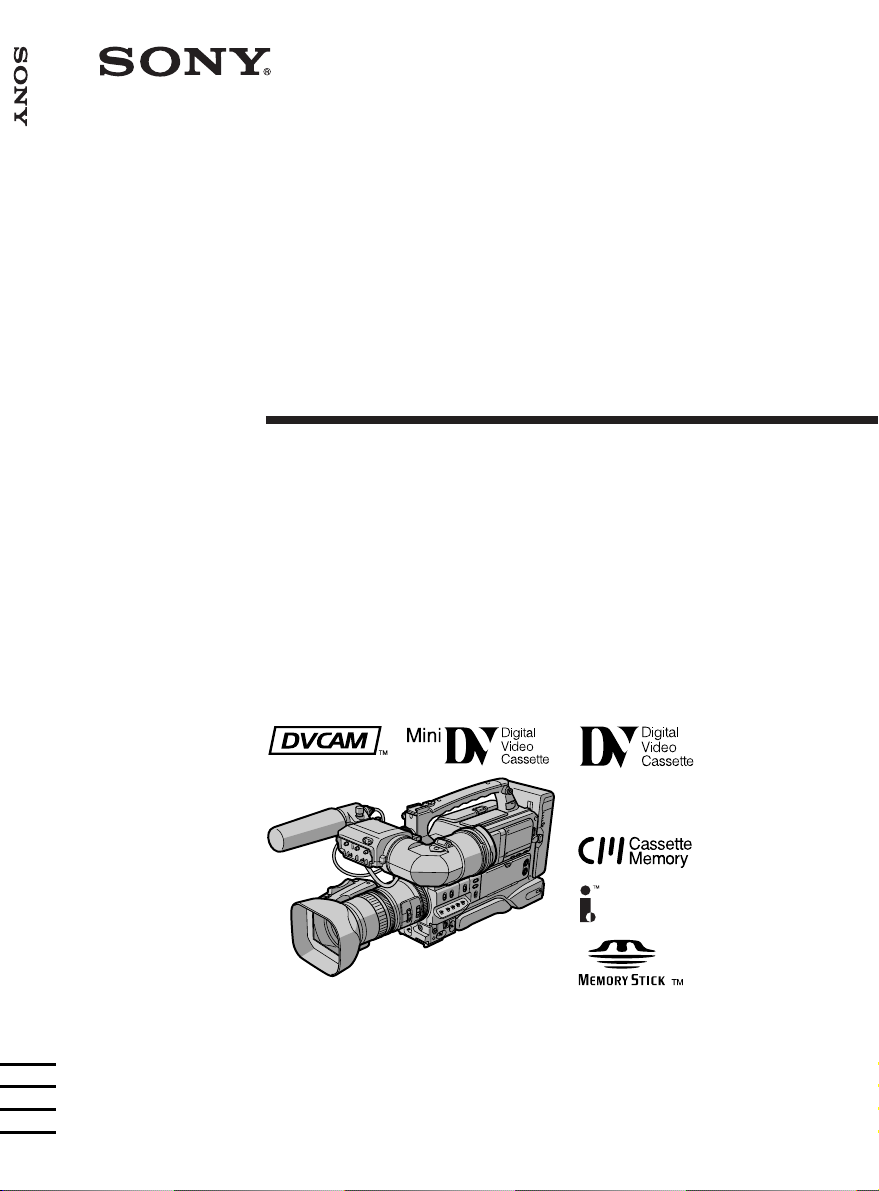
DSR-250P
2-102-608-42 (1)
Digital
Camcorder
Mode d’emploi
Avant d’utiliser cet appareil, veuillez lire attentivement ce manuel et
conservez-le pour pouvoir le consulter ultérieurement.
DSR-250P
©2004 Sony Corporation
Page 2
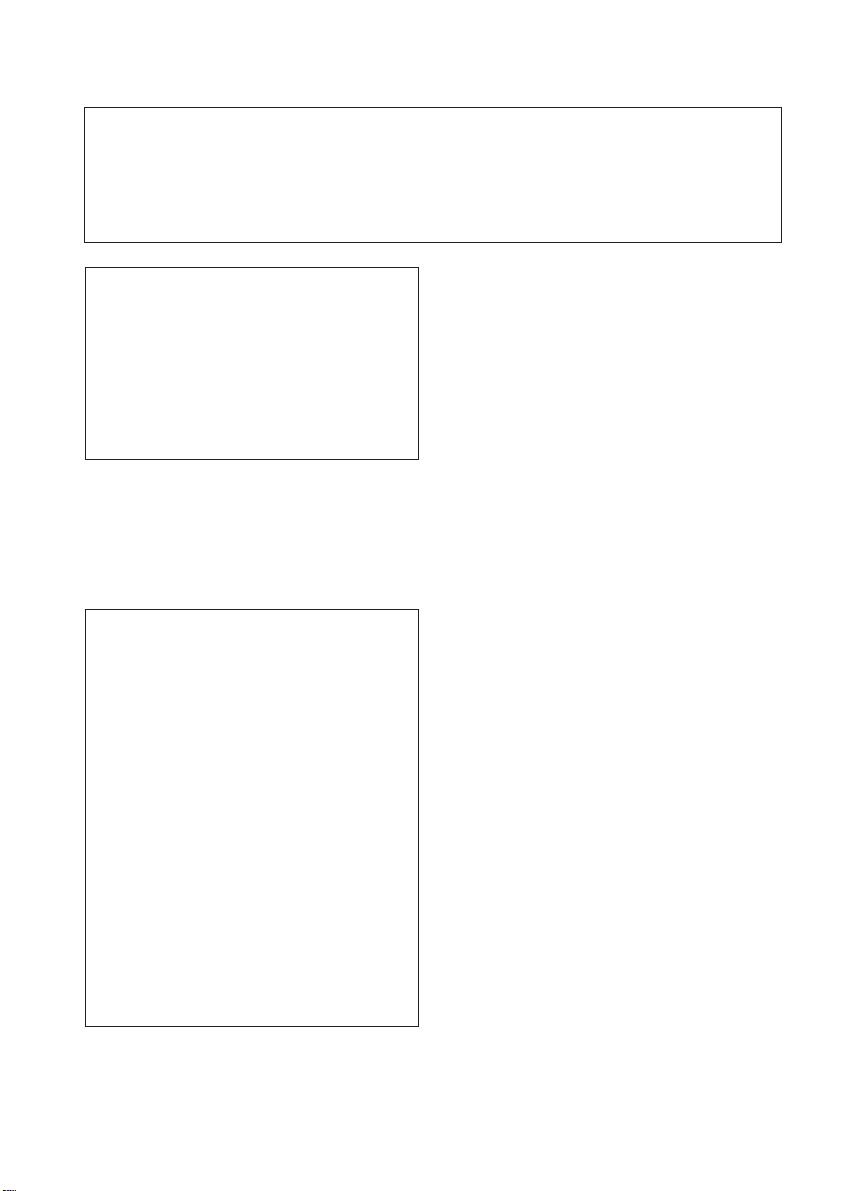
Félicitations pour l’achat de ce caméscope numérique Sony.
Il vous permettra de saisir des moments précieux de la vie et vous garantira une image et un
son de très bonne qualité. Ce caméscope numérique présente de nombreuses fonctions
élaborées et son utilisation est des plus simples. Vous serez rapidement à même de produire
des vidéos que vous regarderez encore avec plaisir dans les années à venir.
AVERTISSEMENT
Bienvenue !
Pour éviter tout risque d’incendie ou
d’électrocution, n’exposez pas cet appareil à
la pluie ni à l’humidité.
Pour éviter tout risque d’électrocution,
n’ouvrez pas le châssis de l’appareil.
Confiez l’entretien exclusivement à un
personnel qualifié.
Pour les utilisateurs en Europe
ATTENTION
Les champs électromagnétiques à certaines
fréquences risquent d’influencer l’image et le
son de ce caméscope numérique.
Pour les clients européens
Ce produit portant la marque CE est
conforme aux dispositions de la directive
sur la Compatibilité électromagnétique
(CEM) et de la directive Basse Tension
émises par la Commission de la
Communauté Européenne.
La conformité à ces directives implique la
conformité aux normes européennes
suivantes:
•EN55103-1: Interférences
électromagnétiques (émission)
•EN55103-2: Sensibilité électromagnétique
(immunité)
Ce produit est prévu pour être utilisé dans
les environnements électromagnétiques
suivants:
E1 (résidentiel), E2 (commercial et industrie
légère), E3 (urbain extérieur) et E4
(environnement EMC contrôlé ex. studio de
télévision).
2
Page 3
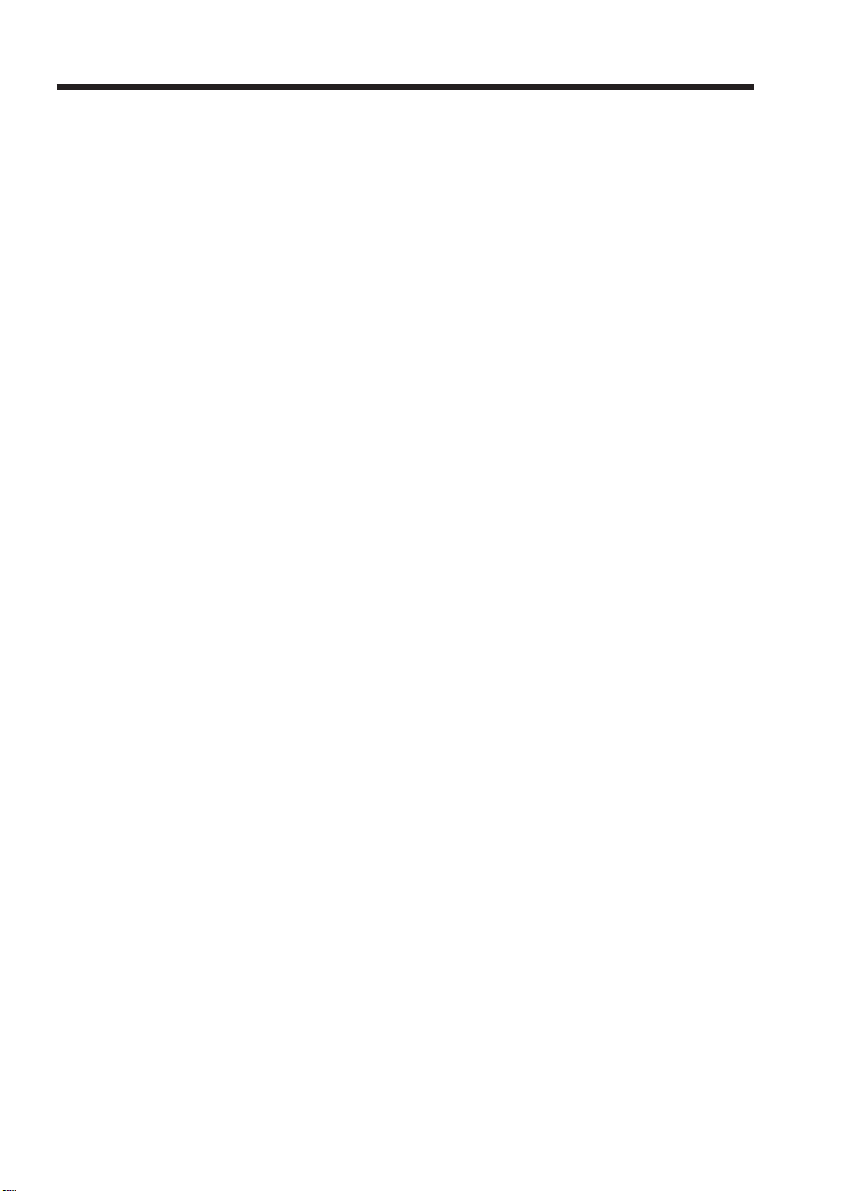
Table des matières
Préparatifs
Utilisation de ce manuel .................................... 4
Vérification des accessoires fournis ................. 6
Etape 1 Installation du microphone ................ 7
Etape 2 Préparation de la source
d’alimentation .................................................. 8
Etape 3 Insertion d’une cassette .................... 13
Enregistrement – Notions élémentaires
Prise de vues...................................................... 15
Prise de vue de sujets à contre-jour
(BACK LIGHT) ............................ 27
Projecteur ............................................. 28
Vérification de l’enregistrement
– END SEARCH / EDITSEARCH / contrôle
de l’enregistrement ........................................ 29
Lecture – Notions élémentaires
Lecture d’une cassette ...................................... 30
Visionnage de l’enregistrement sur un
moniteur .......................................................... 35
Opérations d’enregistrement avancées
Prise de vues avec réglage manuel ................ 36
Mise au point manuelle ................................... 45
Réglage de l’équilibre des blancs ................... 47
Présélection de la qualité de l’image
– présélection personnalisée......................... 50
Utilisation du cadre de guidage ..................... 52
Marquage d’un repère d’index ....................... 53
Réglage manuel du niveau d’enregistrement
– niveau d’enregistrement sonore ............... 54
Raccordement d’un microphone externe en
option............................................................... 56
Utilisation d’un système audio ou d’un
microphone externe ....................................... 58
Sauvegarde des enregistrements sur une
autre cassette .................................................. 59
Utilisation d’une lampe vidéo ........................ 60
Incrustation de la date et de l’heure sur une
image ............................................................... 61
Enregistrement d’une image fixe sur une
bande (enregistrement d’une photo sur
bande) .............................................................. 62
Prise de vues avec tous les pixels
– PROG. SCAN............................................... 64
Utilisation du mode grand écran ................... 66
Utilisation du fondu ......................................... 67
Utilisation d’effets spéciaux
– Effets numériques ....................................... 69
Incrustation d’une image fixe d’un “Memory
Stick” dans une image animée
– MEMORY MIX ............................................ 71
Enregistrement à intervalles ........................... 74
Enregistrement image par image
– enregistrement découpé ............................ 76
Opérations de lecture avancées
Recherche d’un enregistrement par repère
d’index – recherche de repères d’index ...... 77
Recherche des limites d’une cassette
enregistrée d’après le titre
– recherche de titre ........................................ 79
Recherche d’un enregistrement par date
– recherche par date ...................................... 80
Recherche d’une photo – recherche d’une
photo/balayage de photos ........................... 82
Lecture d’une cassette avec des effets
numériques ..................................................... 84
Montage
Copie d’une cassette ......................................... 85
Copie de scènes spécifiques – montage de
programme numérique ................................. 88
Utilisation avec un appareil vidéo analogique
et un ordinateur
– fonction de conversion de signal .............. 94
Enregistrement de programmes vidéo ou
télévisés ........................................................... 96
Copie audio ..................................................... 100
Réglage des valeurs de temps....................... 105
Incrustation d’un titre .................................... 110
Création de titres personnalisés ................... 114
Titrage d’une cassette..................................... 116
Effacement des données de la mémoire de
cassette........................................................... 118
Personnalisation du caméscope
Changement des réglages de menu ............. 120
Réinitialisation de la date et de l’heure ....... 128
Fonctionnement du “Memory Stick”
Utilisation d’un “Memory Stick”
– Introduction ............................................... 129
Enregistrement d’images fixes sur un
“Memory Stick” – Enregistrement de
photos en mémoire ...................................... 134
Enregistrement d’une image d’une bande
comme image fixe ........................................ 137
Copie d’images fixes d’une bande
– sauvegarde de photos .............................. 140
Visualisation d’une image fixe
– lecture de photos en mémoire................. 142
Copie sur une bande d’une image
enregistrée sur un “Memory Stick” .......... 146
Lecture d’images en continu
– SLIDE SHOW ............................................ 148
Prévention d’un effacement accidentel
– protection d’une image ............................ 149
Suppression d’images .................................... 151
Inscription d’une marque d’impression
– Marque d’impression ............................... 154
Informations complémentaires
Compatibilité des formats DVCAM et DV ...
Cassettes utilisables ........................................ 158
A propos de la norme i.LINK ....................... 161
Dépannage ....................................................... 162
Affichage d’autodiagnostic ........................... 168
Indicateurs et messages d’avertissement .... 169
Utilisation du caméscope à l’étranger ......... 171
Entretien et précautions ................................. 172
Spécifications ................................................... 176
Référence rapide
Identification des pièces et des commandes ...
Aperçu rapide des fonctions ......................... 191
Index ............................................ couverture dos
156
177
Préparatifs
3
Page 4
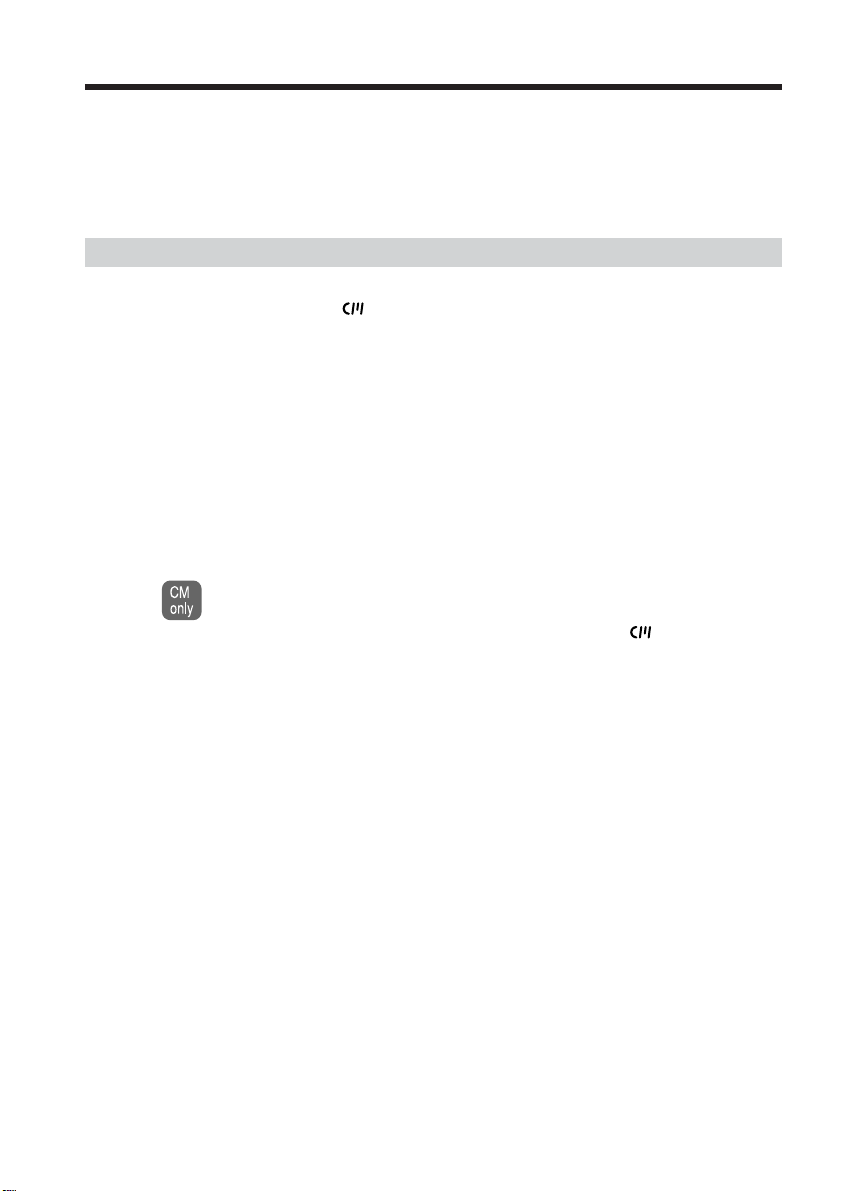
— Préparatifs —
Utilisation de ce manuel
Dans ce mode d’emploi, les boutons et réglages sont toujours indiqués en majuscules.
Par exemple : Réglez le commutateur POWER sur ON.
Chaque opération que vous effectuez est confirmée par un signal sonore ou une
mélodie.
Remarque sur la mémoire de cassette
Votre caméscope utilise le format DVCAM/DV. Il est conseillé d’utiliser une bande
avec mémoire de cassette .
Les fonctions dépendant de la présence de la mémoire de cassette sont les suivantes :
•Recherche de la fin d’un enregistrement – recherche de fin (p. 29, 33)
•Recherche d’un enregistrement par repère d’index - recherche d’index (p. 77)
•Recherche d’un enregistrement par date – recherche de date (p. 80)
•Recherche d’une photo – recherche de photos (p. 82).
Les fonctions que vous pouvez activer uniquement avec la mémoire de cassette sont les
suivantes :
•Recherche par titre des limites d’une bande enregistrée – recherche de titre (p. 79)
•Incrustation d’un titre (p. 110)
•Création de titres personnalisés (p. 114)
•Titrage d’une cassette (p. 116)
Pour plus de détails, voir la page 158.
Ce repère identifie les fonctions qui ne sont utilisables qu’avec la mémoire de
cassette lors de leur présentation.
Les bandes avec mémoire de cassette sont identifiées par le repère (mémoire de
cassette).
4
Page 5

Utilisation de ce manuel
Remarque sur les normes de télévision couleur
Les normes de télévision couleur varient d’un pays à l’autre.
Pour regarder vos enregistrements sur un téléviseur, vous devrez vous équiper d’un
téléviseur PAL.
Précautions concernant les droits d’auteur
Les émissions de télévision, les films, les cassettes vidéo et autres supports audiovisuels
peuvent être protégés par des droits d’auteur. L’enregistrement non autorisé de telles
informations peut constituer une violation des lois sur la propriété artistique.
Précautions sur l’entretien du caméscope
•L’écran LCD et le viseur sont produits grâce à une technologie de pointe. Le taux
effectif de pixels est de 99,99%. Cependant, de très petits points noirs ou
lumineux (de couleur rouge, bleue, verte ou blanche) peuvent apparaître sur
l’écran LCD et/ou dans le viseur. Ceci est parfaitement normal. Ces points
n’affectent aucunement l’image enregistrée.
•Evitez de mouiller le caméscope. Protégez-le de la pluie et de l’eau de mer. La pluie et
l’eau de mer peuvent nuire au bon fonctionnement de l’appareil [a].
•Ne laissez jamais le caméscope exposé à des températures supérieures à 60 °C (140 °F),
comme en plein soleil ou dans une voiture garée au soleil [b].
•Ne posez pas le caméscope avec le viseur, l’écran LCD ou les lentilles dirigées vers le
soleil. L’intérieur du viseur, de l’écran LCD ou de la lentille pourrait être endommagé
[c].
•L’utilisation d’équipements de radiocommunication tels que les téléphones portables
ou les émetteurs-récepteurs à proximité de l’appareil peut provoquer un
dysfonctionnement et avoir un effet sur les signaux audio/vidéo. Il est préférable de
mettre hors tension les téléphones portables ou les émetteurs-récepteurs situés à
proximité de l’appareil.
Préparatifs
[a]
Aucune compensation ne pourra être accordée si la lecture ou l’enregistrement d’une cassette
vidéo a été impossible en raison d’un mauvais fonctionnement du caméscope, de la cassette ou
d’un autre problème.
[b][c]
5
Page 6
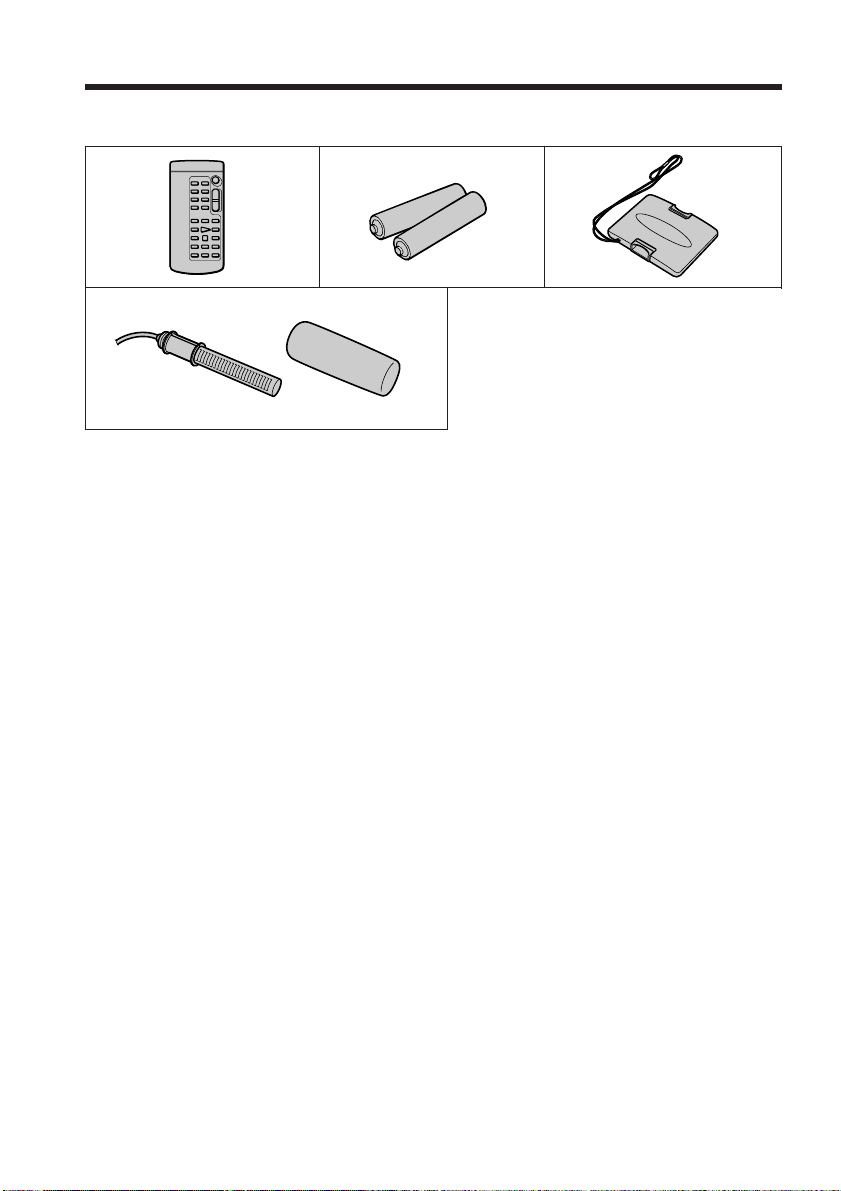
Vérification des accessoires fournis
Vérifiez si tous les accessoires suivants sont fournis avec le caméscope.
123
4
1 Télécommande (1) (p. 188)
2 Piles R6 (format AA) pour la
télécommande (2) (p. 189)
3 Bouchon de l’objectif (1) (p. 15)
4 Microphone (1) (p. 7), Bonnette
paravent (1) (p. 7)
5 Mode d’emploi (2)
6
Page 7
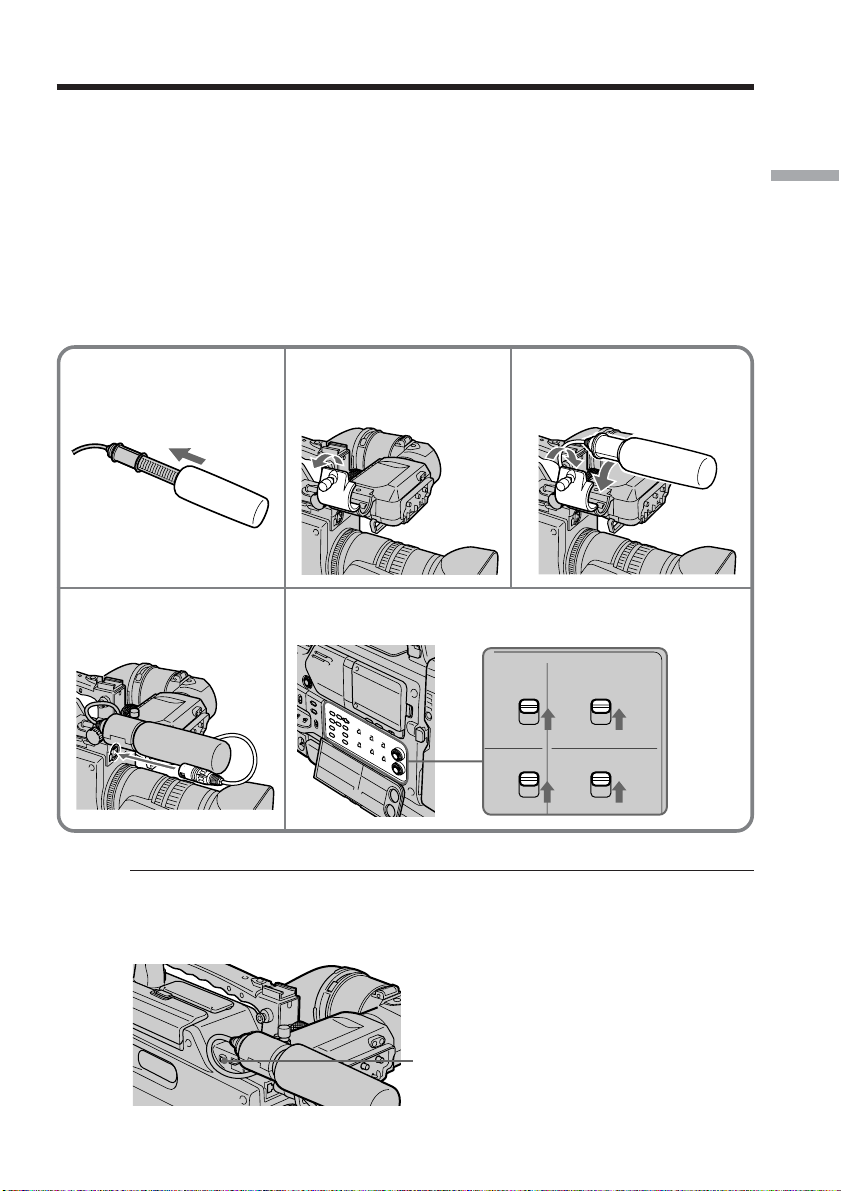
Etape 1 Installation du microphone
AUDIO
INPUT
AUDIO
SELECT
CH-1
CH-2
FRONT
REAR
AUTO
MANUAL
FRONT
REAR
AUTO
MANUAL
Installez le microphone fourni. Veillez à raccorder la prise du microphone au
connecteur MIC IN +48V.
(1) Raccordez la bonnette paravent au microphone.
(2) Desserrez la vis du microphone et ouvrez le couvercle.
(3) Placez le microphone dans son support de sorte que le nom du modèle (ECM-
NV1) soit orienté vers le haut, près du couvercle et serrez la vis.
(4) Raccordez la prise du microphone au connecteur MIC IN +48V.
(5) Placez les commutateurs AUDIO INPUT en position FRONT et les
commutateurs AUDIO SELECT en position AUTO pour les canaux 1 et 2.
Lorsque vous réglez manuellement le niveau audio, voir “ Réglage manuel du
niveau d’enregistrement – niveau d’enregistrement sonore “ page 54.
Préparatifs
1
4
En cas de vent fort
Lorsque vous émettez le son via le connecteur MIC IN +48V, vous pouvez réduire les
interférences. Placez le commutateur MIC LOW CUT en position ON. Il n’est activé que
pour le microphone avant.
2
5
3
Débranchement de la prise du microphone
Débranchez-le tout en appuyant sur le bouton PUSH.
Commutateur MIC LOW CUT
7
Page 8
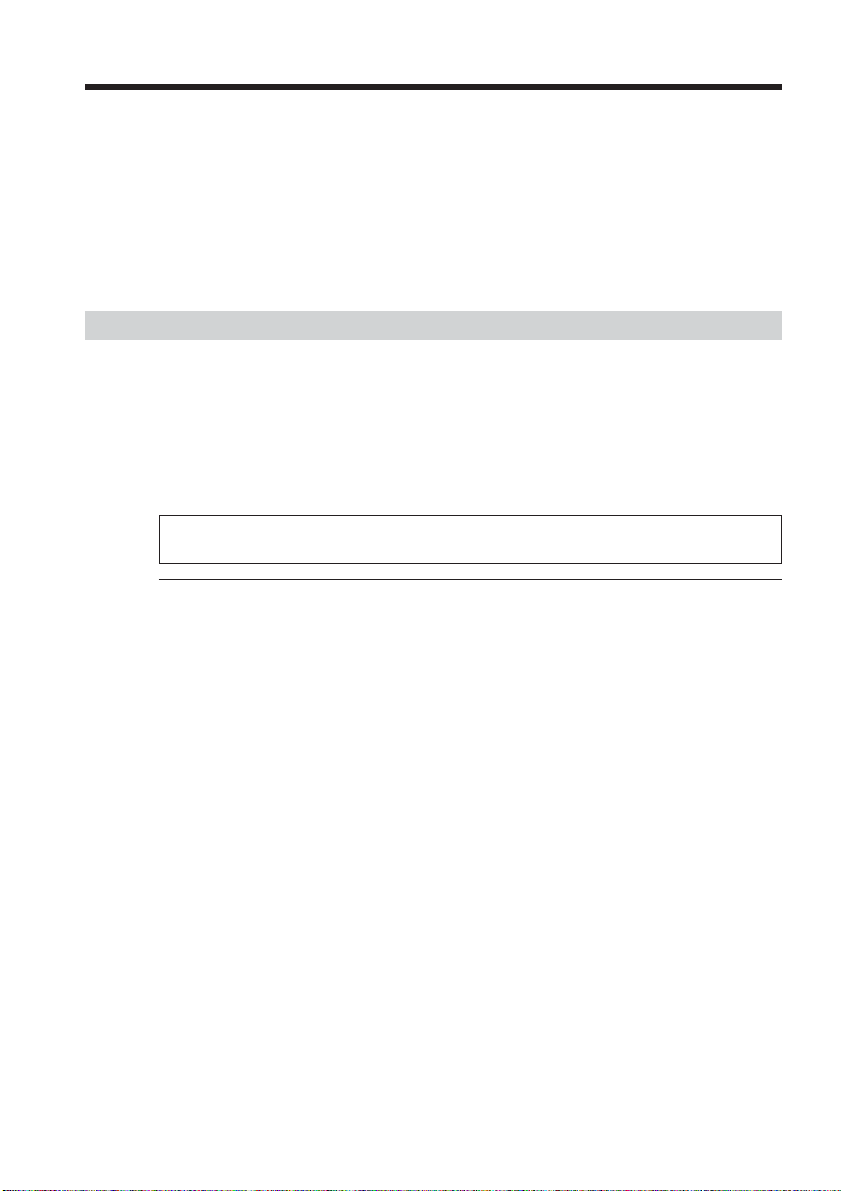
Etape 2 Préparation de la source d’alimentation
Il est possible d’utiliser les blocs d’alimentation suivants avec le caméscope.
•Batterie au lithium BP-L40 (A)/L60A/L90A.
•Batterie NP-1B Ni-Cd (adaptateur de batterie DC-L1 requis)
•Batterie BP-90A Ni-Cd (adaptateur de batterie DC-L90 requis)
•Alimentation secteur (adaptateur secteur AC-550CE, AC-DN1/DN2A ou CMA-8ACE
requis)
Comme alternative, pour utiliser conjointement des batteries internes et externes, vous
pouvez monter l’une des batteries ci-dessus en tant que batterie interne, telle qu’une
batterie BP-90A comprise dans un adaptateur de batterie DC-210 et la raccorder au
connecteur DC IN 12V du caméscope en tant que source externe.
Utilisation de la batterie rechargeable BP-L40 (A)/L60A/L90A
A l’aide d’une batterie, le caméscope fonctionnera en continu pendant la durée indiquée
ci-dessous.
BP-L40 (A) : Environ 190 minutes
BP-L60A : Environ 420 minutes
BP-L90A : Environ 700 minutes
Les chiffres ci-dessus indiquent la durée d’utilisation du viseur uniquement.
Avant de l’utiliser, chargez la batterie à l’aide du chargeur de batterie BC-L50/L100CE.
La batterie BP-L40 (A)/L60A/L90A n’est pas dotée d’effet de mémoire. Il n’est pas
nécessaire de la décharger entièrement avant de la recharger.
Remarques sur l’utilisation de la batterie rechargeable
•Une batterie chaude risque de ne pas être entièrement rechargée.
•Même lorsque les batteries sont entièrement chargées, il est normal qu’elles se
déchargent progressivement. Utilisez les batteries rechargeables dès que possible
après leur rechargement.
•Pour prolonger la durée de vie des batteries rechargeables, stockez-les dans un endroit
tempéré (environ 20 °C (68 °F)) et chargez-les dans un endroit dont la température
ambiante est comprise entre 10 °C et 30 °C (50 °F à 86 °F).
•Avant un stockage à long terme, déchargez les batteries entièrement. Cette opération
permet d’augmenter la durée de vie des batteries.
•Il est recommandé d’utiliser la batterie BP-L40 (A) à 30 W ou moins.
•Lorsque vous utilisez la batterie BP-L40 (A), vous risquez de ne pas obtenir la capacité
spécifiée si elle est connectée au caméscope à l’aide d’accessoires fonctionnant à 30 W
ou plus, particulièrement lorsque la température ambiante est basse.
•A basse température, la durée d’utilisation des batteries diminue. Lorsque la
température ambiante est de 0 °C (32 °F), la durée d’utilisation diminue de 10%.
(Cependant, la durée d’utilisation dépend de la consommation d’énergie du
caméscope additionnée de l’état d’utilisation des batteries.) La durée d’utilisation des
batteries augmente lorsqu’elles se réchauffent à la température de la pièce (environ
20 °C (68 °F)) avant leur utilisation à basse température.
•Si vous utilisez la batterie BP-L40 (A) à des températures qui atteignent 0 °C (32 °F) ou
moins, lorsque la consommation d’énergie du caméscope et des accessoires est de
40 W ou plus (en raison de l’utilisation d’une lampe vidéo par exemple),
l’alimentation risque de se couper après un court instant (quelques minutes). Pour
augmenter la durée d’utilisation, stockez la batterie BP-L40 (A) dans un endroit
tempéré et mettez le caméscope sous tension avant qu’elle ne refroidisse.
•Comparée à la batterie BP-L40 (A), la batterie BP-L60A/L90A offre de meilleures
performances à basse température. Il est recommandé d’utiliser la batterie BP-L60A/
L90A à basse température.
8
•Il est recommandé d’emporter une batterie de rechange.
Page 9
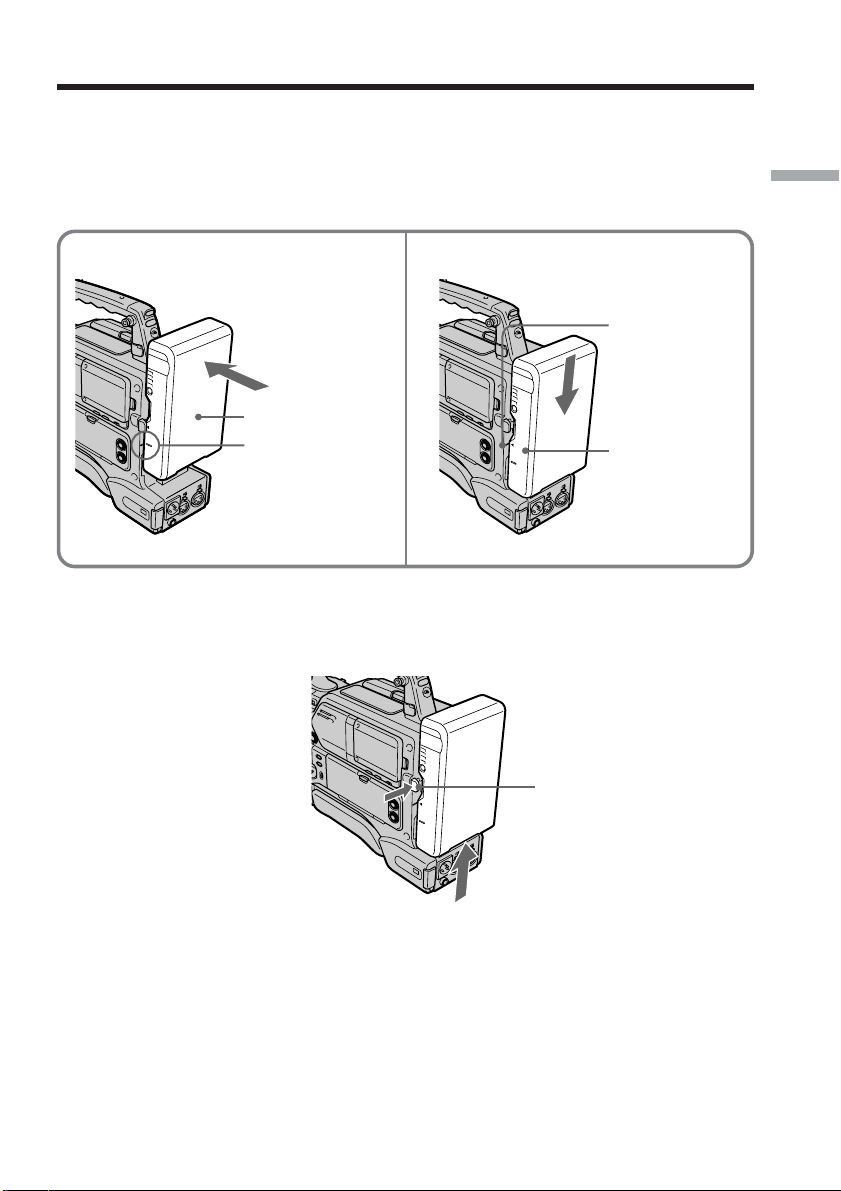
Etape 2 Préparation de la source d’alimentation
Installation de la batterie rechargeable
(1) Pour connecter la batterie à l’arrière du caméscope, alignez la ligne latérale
inscrite sur la batterie sur la ligne située sur le caméscope.
(2) Faites glisser la batterie vers le bas jusqu’à ce que sa flèche “bLOCK” se
positionne sur la ligne correspondante située sur le caméscope.
Préparatifs
1
L
O
C
K
Batterie rechargeable
Alignez ces lignes.
2
L
O
C
K
Pour retirer la batterie rechargeable
Maintenez le bouton d’éjection de la batterie enfoncé et tirez la batterie vers le haut.
L
O
C
K
Bouton d’éjection
de la batterie
Ligne
correspondante
sur le caméscope
Flèche “LOCK”
9
Page 10
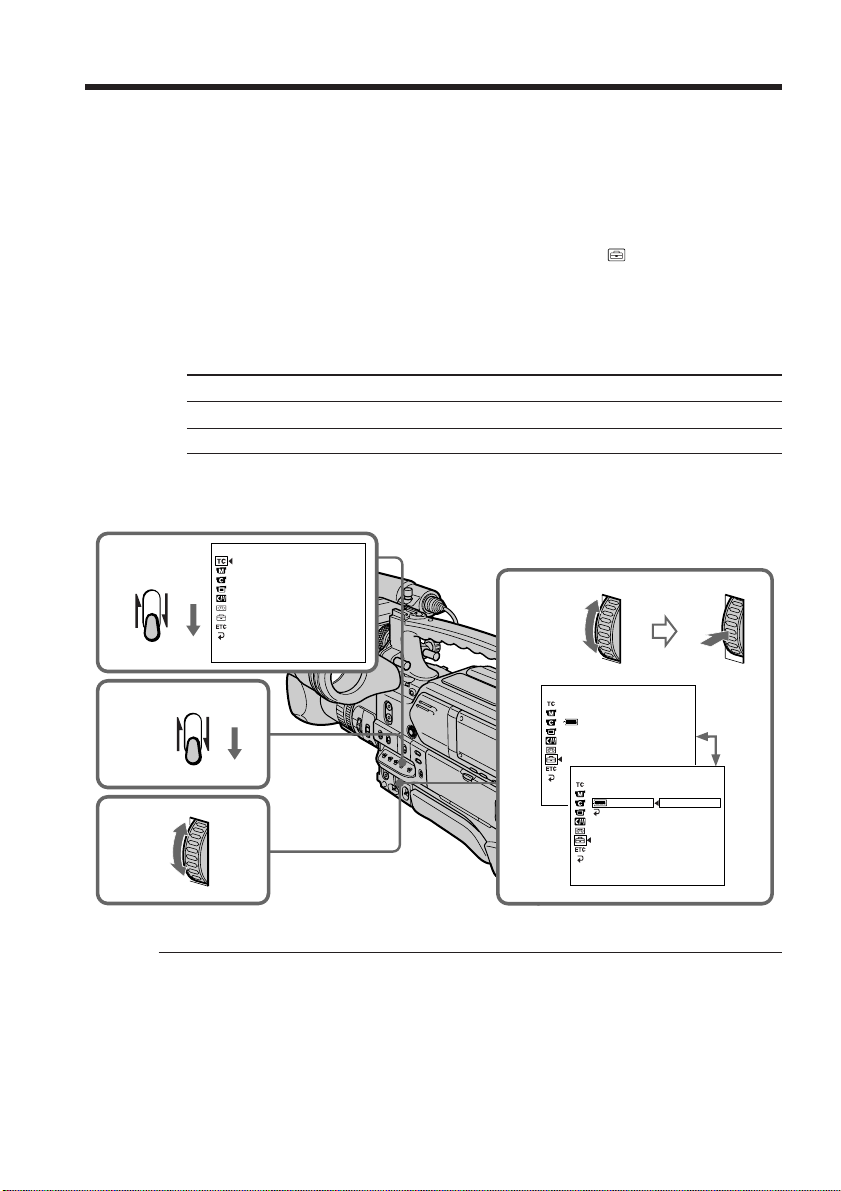
Etape 2 Préparation de la source d’alimentation
Réglage du type de batterie
Réglez le type de batterie installé sur le caméscope à l’aide du menu. Si vous ne
définissez pas le type, l’indicateur de durée d’utilisation restante de la batterie
n’indique pas la capacité correcte.
(1) Placez le commutateur CUSTOM PRESET/MENU en position MENU et
relâchez-le afin d’afficher le menu.
(2) Tournez la molette SEL/PUSH EXEC pour sélectionner
molette.
(3) Tournez la molette SEL/PUSH EXEC pour sélectionner uREMAIN, puis
appuyez sur la molette.
(4) Tournez la molette SEL/PUSH EXEC pour sélectionner le type de batterie,
puis appuyez sur la molette.
Réglage Signification
LI-ION Pour l’utilisation d’une batterie au lithium (BP-L40 (A)/L60A/L90A)
NI-CD Pour l’utilisation d’une batterie nicad (NP-1B/BP-90A)
(5) Placez le commutateur CUSTOM PRESET/MENU en position MENU et
relâchez-le afin de faire disparaître le menu.
TC/UB SET
MENU
TC PRESET
UB PRESET
TC RUN
TC MAKE
UB T
I
ME
[MENU] : END
2,3
1
PRESET
CUSTOM
, puis appuyez sur la
10
SETUP MENU
5
4
PRESET
CUSTOM
MENU
CLOCK SET
LTR S IZE
REMA I N
SETUP MENU
CLOCK SET
LTR S IZE
[MENU] : END
REMA I N
RETURN
[MENU] : END
Lorsque la capacité de la batterie est faible
Les témoins rouges BATT et REC du viseur et les témoins TALLY du caméscope
clignotent.
LI-ION
NI-CD
Page 11
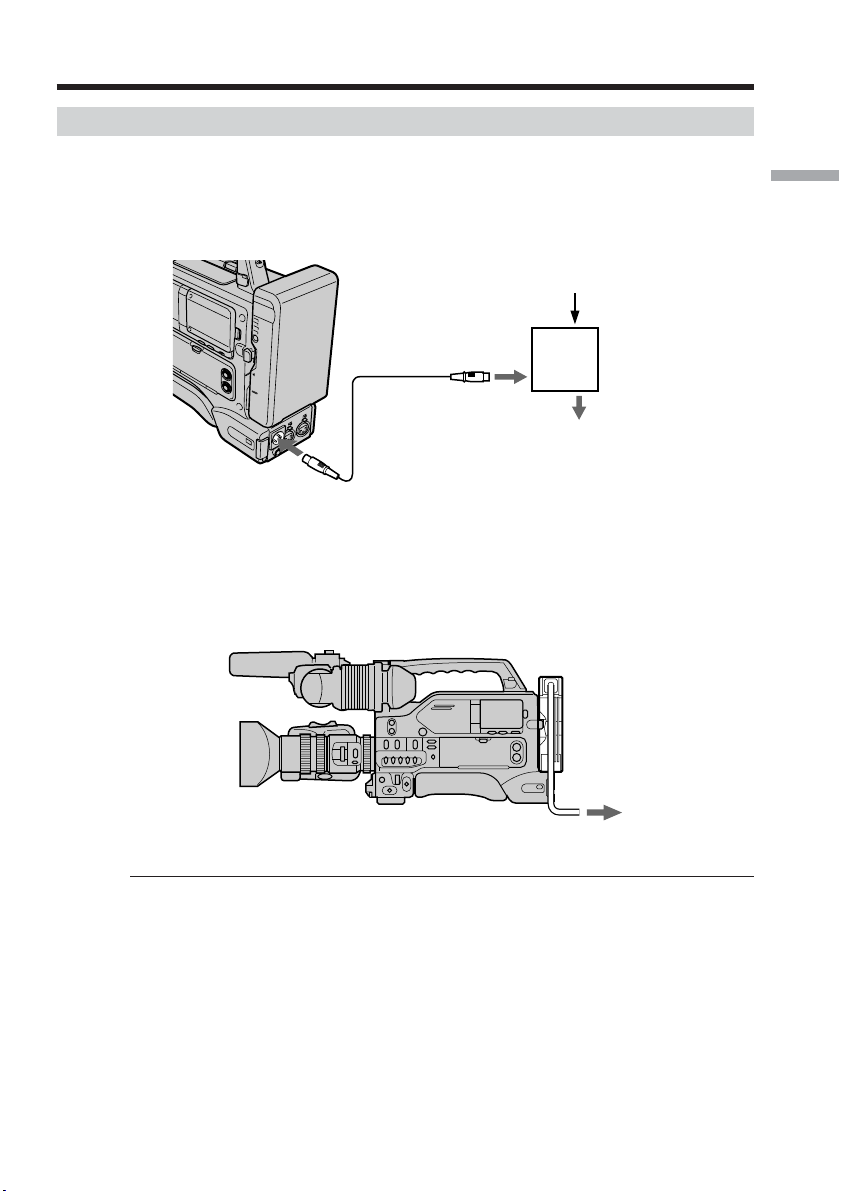
Etape 2 Préparation de la source d’alimentation
Utilisation d’un adaptateur secteur
Utilisation d’un adaptateur secteur AC-550CE
Connectez le caméscope au bloc d’alimentation secteur comme indiqué sur la figure
suivante et mettez le commutateur POWER de l’adaptateur AC-550CE en position ON.
Adaptateur
secteur AC-550CE
Commutateur
LO
C
K
POWER : ON
Câble de
liaison DC
DC IN 12V
Utilisation d’un adaptateur secteur AC-DN1
Montez l’adaptateur AC-DN1 sur le caméscope de la même manière qu’une batterie,
puis connectez la source d’alimentation secteur.
Préparatifs
Vers la source
d’alimentation secteur
CAMERA/
CCU
Vers la source
d’alimentation secteur
Remarque
Lorsque la consommation d’énergie du caméscope et des accessoires s’élève à 38 W ou
plus ou lors de l’utilisation d’une lampe vidéo, utilisez l’adaptateur secteur AC-DN2A
(inférieur à 150 W).
11
Page 12
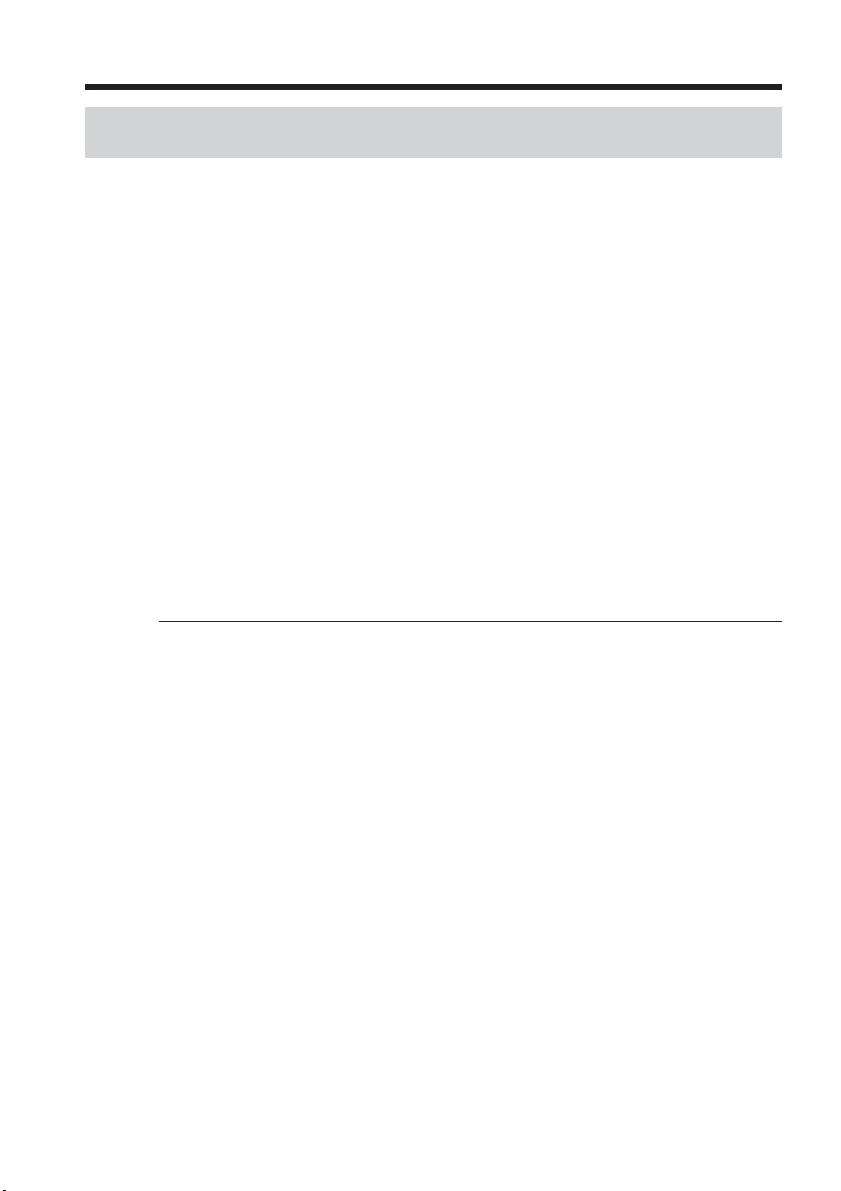
Etape 2 Préparation de la source d’alimentation
Comment éviter des arrêts de fonctionnement dus à des
batteries déchargées
Si vous utilisez à la fois une batterie interne et une batterie externe raccordées au
connecteur DC IN 12V simultanément, vous pouvez éviter les arrêts de fonctionnement
dus au déchargement des batteries.
Lorsque la batterie externe commence à faiblir et qu’une
batterie interne est installée
Retirez le câble de sortie DC de la batterie externe du connecteur DC IN 12V. La source
d’alimentation bascule vers la batterie interne.
Lorsque la batterie externe commence à faiblir et qu’une
batterie interne n’est pas installée
Installez d’abord une batterie interne complètement chargée sur le caméscope, puis
retirez le câble de sortie DC de la batterie externe du connecteur DC IN 12V. La source
d’alimentation bascule vers la batterie interne. Pour utiliser la batterie externe à
nouveau, raccordez une batterie externe complètement chargée sur le connecteur DC IN
12V avant de retirer la batterie interne. La source d’alimentation bascule vers la batterie
externe.
Fonctionnement continu lors d’une utilisation avec une
batterie interne uniquement
Tout d’abord, raccordez une batterie externe complètement chargée sur le connecteur
DC IN 12V, puis changez la batterie interne.
Remarques
•A chaque fois qu’une batterie interne est installée et qu’une batterie externe est
raccordée sur le connecteur DC IN 12V, la batterie externe est toujours utilisée comme
source d’alimentation.
•Des bruits risquent d’être produits sur le signal vidéo ou audio au moment où les
sources d’alimentation permutent.
•Lors d’un changement de batterie rechargeable, assurez-vous que le commutateur
POWER est sur OFF.
•Si vous utilisez deux batteries rechargeables NP-1B, veillez à les changer toutes les
deux en même temps.
12
Page 13
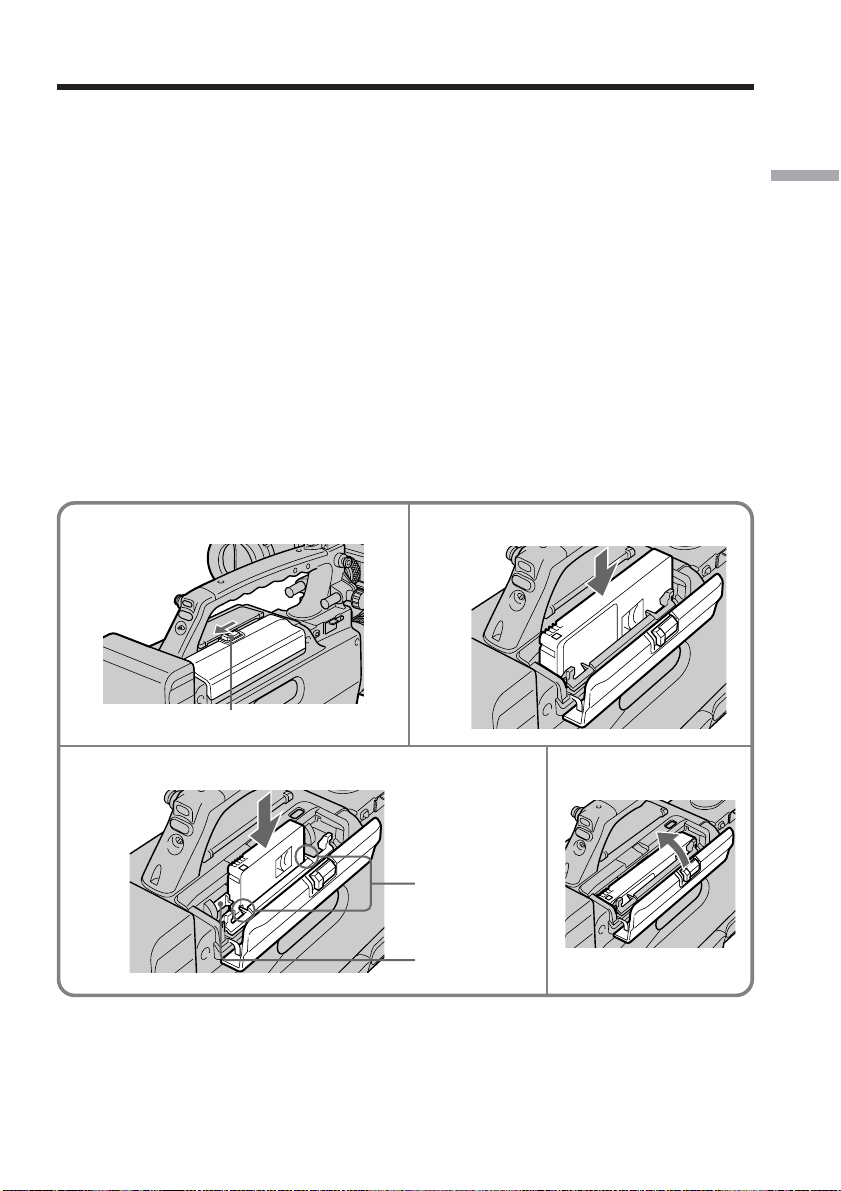
Etape 3 Insertion d’une cassette
Le caméscope peut utiliser des cassettes DVCAM/DV de taille standard et de petite
taille.
Avant d’introduire une cassette, assurez-vous qu’aucune cassette ne se trouve dans le
compartiment. L’introduction en force d’une cassette risque d’endommager des pièces
internes du caméscope.
(1) Installez la source d’alimentation (p. 8).
(2) Faites glisser le bouton OPEN dans la direction de la flèche pour ouvrir le
couvercle du compartiment à cassette.
(3) Introduisez la cassette, la fenêtre dirigée vers vous et le commutateur REC/
SAVE orienté vers le haut. Vérifiez la tension de la bande avant d’introduire la
cassette.
[a] Introduction d’une cassette de taille standard
Introduisez la cassette, la fenêtre (à l’avant) orientée vers vous.
[b] Introduction d’une cassette de petite taille
Introduisez la cassette, la fenêtre (à l’avant) orientée vers vous. Poussez la
cassette entre les deux guides.
(4) Fermez le couvercle du compartiment à cassette jusqu’à ce qu’il s’enclenche.
Préparatifs
2
OPEN
3-[b]
Pour éjecter une cassette
Suivez la procédure ci-dessus et, à l’étape 3, appuyez sur la touche EJECT pour retirer la
cassette.
3-[a]
4
Marque de
minicassette
Guides
13
Page 14
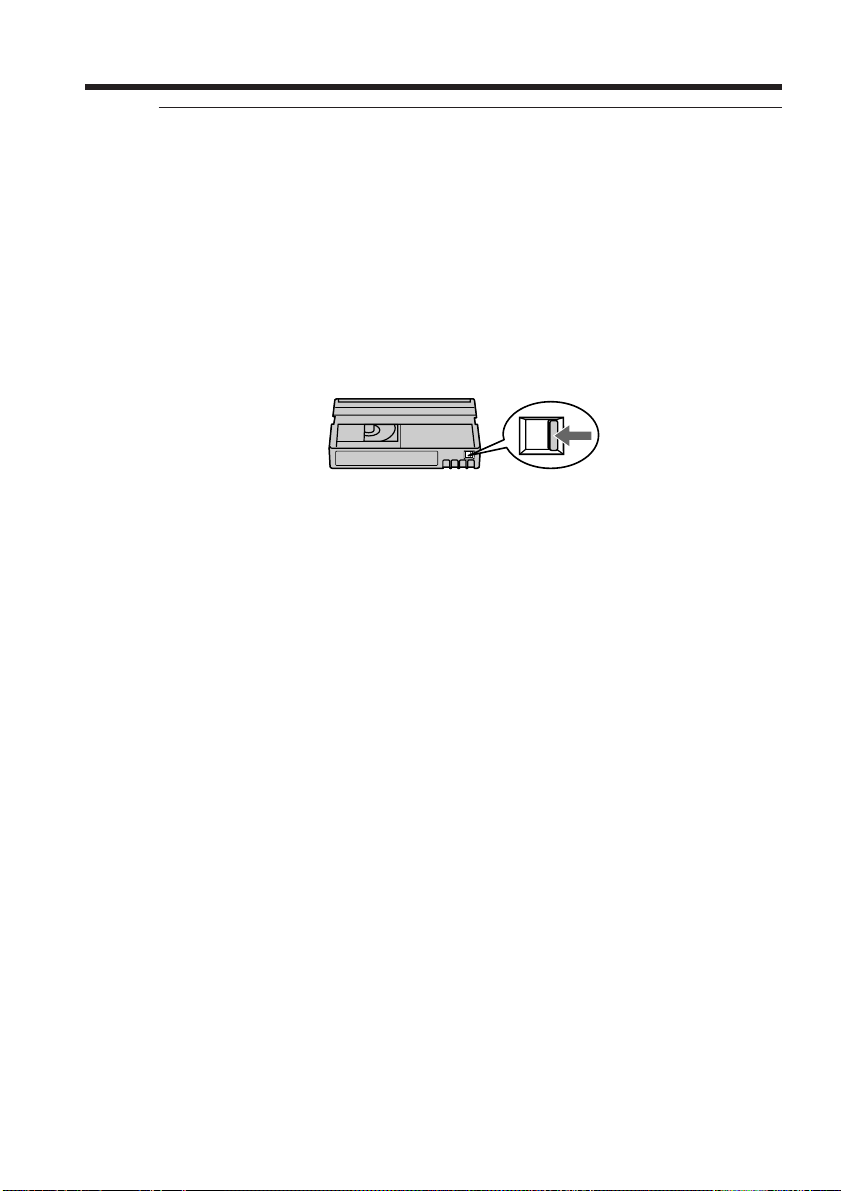
Etape 3 Insertion d’une cassette
Remarque
Certaines pièces internes du caméscope risquent de se tordre ou d’être endommagées si
vous essayez d’introduire une cassette de petite taille dans la mauvaise direction
(cassette orientée à l’envers de sorte que les trous de la bobine se retrouvent en regard
de la fenêtre du support cassette ou cassette orientée latéralement de sorte qu’un côté
court se trouve introduit en premier).
Utilisation d’une bande avec mémoire de cassette
Lisez les instructions concernant la mémoire de cassette afin d’utiliser correctement
cette fonction (p. 158).
Pour éviter un effacement accidentel
Faites glisser le commutateur REC/SAVE de la cassette vers la position SAVE.
L’indicateur Q clignote après l’insertion de la cassette
Introduisez de nouveau une cassette.
14
Page 15
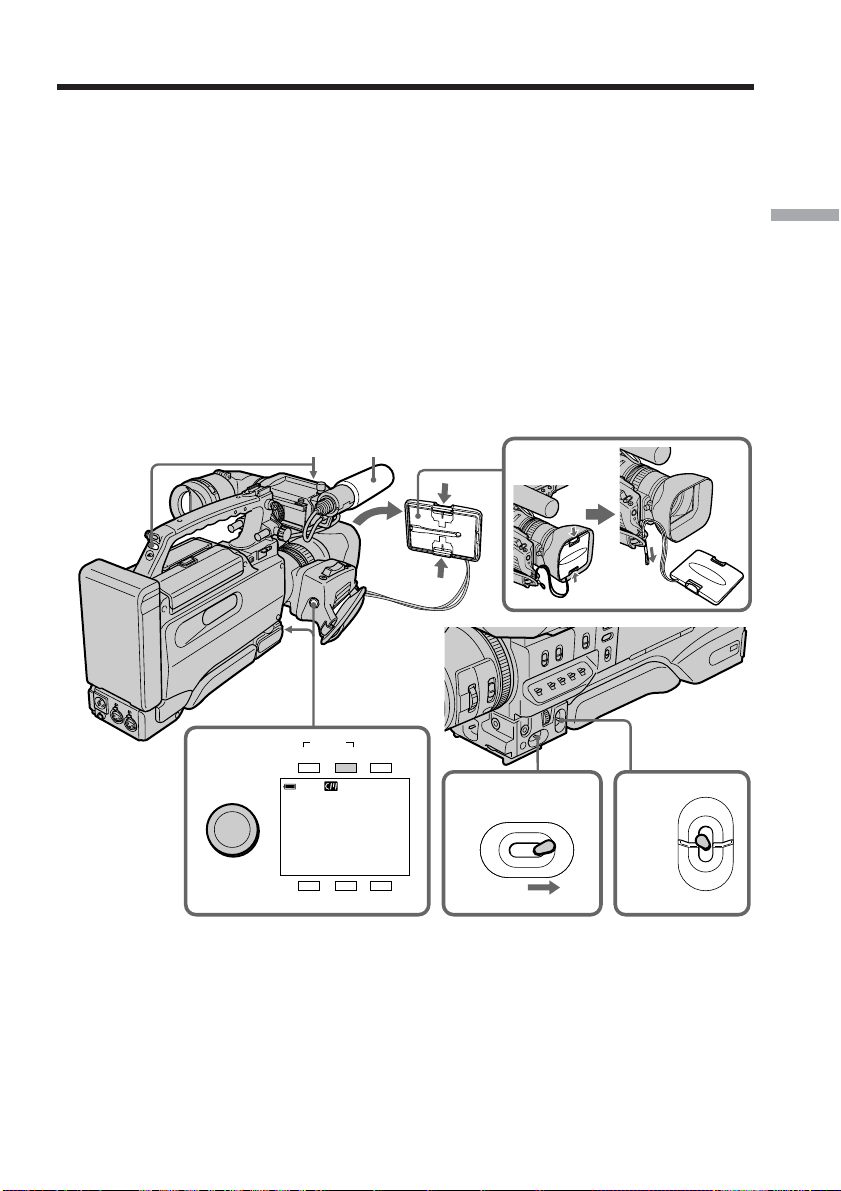
— Enregistrement – Notions élémentaires —
Prise de vues
La mise au point est automatique sur ce caméscope.
(1) Enlevez le bouchon de l’objectif et tirez sur la sangle pour l’attacher.
(2) Installez la source d’alimentation et insérez une cassette. Pour plus
d’informations, reportez-vous aux sections “Etape 2” et “Etape 3” (p. 8 à 14).
(3) Placez le bouton de mise sous tension POWER sur ON (MARCHE).
(4) Réglez le sélecteur MEMORY/CAMERA/VTR sur CAMERA. Le caméscope
entre en mode de veille. L’image en cours de prise de vues s’affiche dans le
viseur.
(5) Appuyez sur START/STOP. Le caméscope commence à enregistrer. “STBY”
dans le viseur se change en “REC” et le témoin REC du viseur s’allume. De
même, les témoins TALLY situés à l’avant et à l’arrière de votre caméscope
s’allument. Pour arrêter l’enregistrement, appuyez à nouveau sur START/
STOP. Ce caméscope est équipé de deux touches START/STOP que vous
pouvez utiliser aussi bien l’une que l’autre pour démarrer ou arrêter
l’enregistrement.
Enregistrement – Notions élémentaires
Lampes TALLY
5
S
/
T
T
R
O
A
P
T
S
Microphone
TALLY
TAKE BATTREC
REC 00:00:00:01
Li
DVCAM
32K
SHUTTER GAIN UP
1
34
POWER
OFF
ON
MEMORY
CAMERA
VTR
15
Page 16
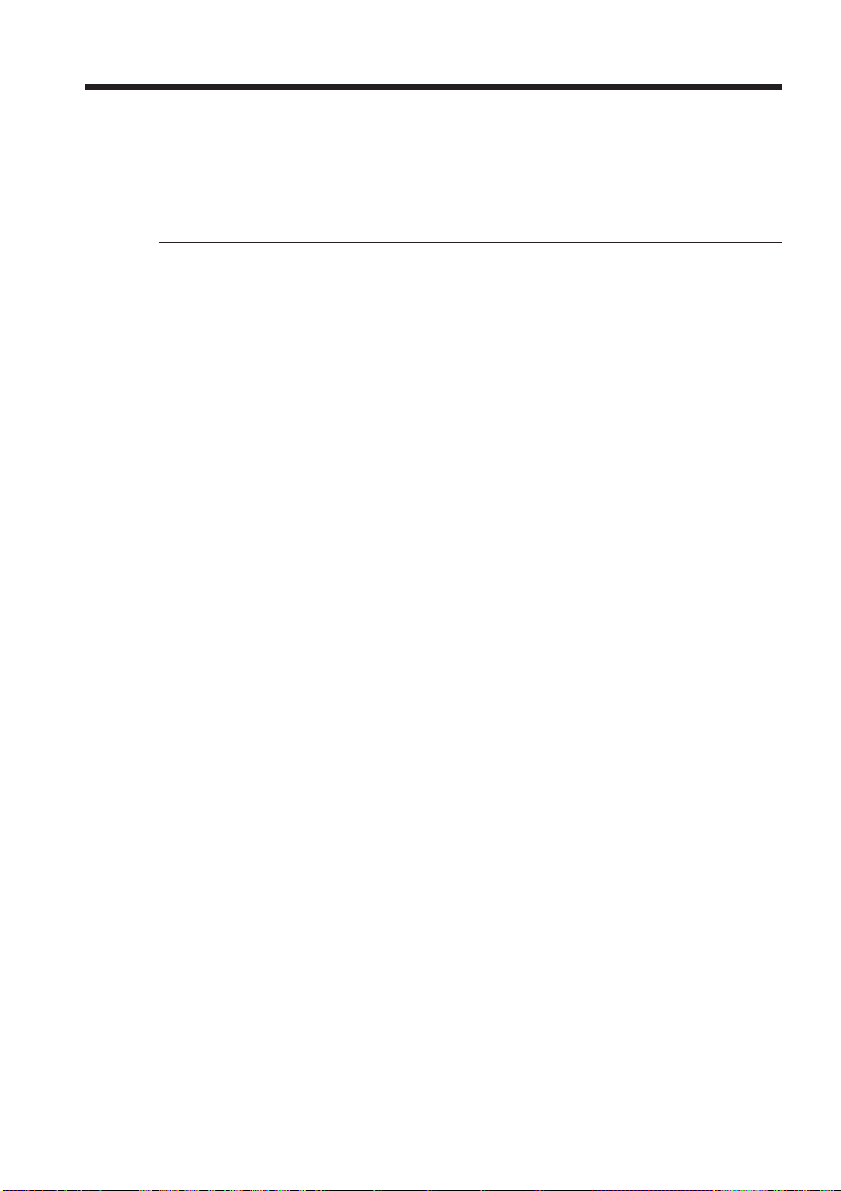
Prise de vues
Pour mettre les témoins TALLY hors tension
Pour mettre hors tension le témoin TALLY situé dans le viseur, réglez le commutateur
TALLY situé à l’avant du viseur sur la position OFF et pour mettre hors tension le
témoin TALLY situé à l’arrière, réglez le commutateur TALLY situé en dessous du
témoin TALLY sur la position OFF. Il est possible de choisir l’intensité du témoin
TALLY avant (HIGH (élevée) ou LOW (basse)).
Remarque
Attachez fermement la dragonne.
Remarque sur le mode progressif
Si vous envisagez d’utiliser les images sur un ordinateur ou de les lire en tant qu’images
fixes, nous recommandons de régler PROG. SCAN sur ON dans les paramètres de
menu avant d’effectuer une prise de vues (p. 120). La qualité des images est meilleure
dans ce mode mais, si vous filmez un sujet en déplacement, l’image vacille lors de sa
lecture.
Activation de transitions douces
Vous pouvez assurer une transition douce entre la dernière scène enregistrée et la
suivante si vous n’éjectez pas la cassette, même si vous mettez le caméscope hors
tension. Toutefois, lorsque vous utilisez une bande avec mémoire de cassette, vous
pouvez assurer une transition douce même après avoir éjecté la cassette si vous utilisez
la fonction de recherche de fin (p. 29).
Cependant, vérifiez les points suivants :
•Avant de changer la batterie rechargeable, réglez le commutateur POWER sur OFF.
•Ne mélangez pas des enregistrements aux formats DVCAM et DV sur la même
cassette.
•Si vous enregistrez une cassette au format DV, la transition de la cassette peut ne pas
être régulière. Il est recommandé d’utiliser des cassettes DVCAM et de régler REC
MODE sur DVCAM dans les réglages de menu afin d’obtenir des images plus
précises.
16
Remarque sur la transition
L’image reproduite peut être déformée ou le code temporel peut ne pas être écrit
correctement entre des scènes lorsque vous modifiez le format d’enregistrement sur une
cassette.
Si vous laissez le caméscope en mode de veille pendant cinq minutes
La rotation du tambour de têtes du caméscope s’arrête automatiquement. Ceci permet
d’économiser l’énergie de la batterie et d’empêcher l’usure de la bande. Pour reprendre
l’enregistrement, appuyez sur START/STOP. La reprise de l’enregistrement peut
prendre plus longtemps. Cependant, ceci est normal.
Page 17
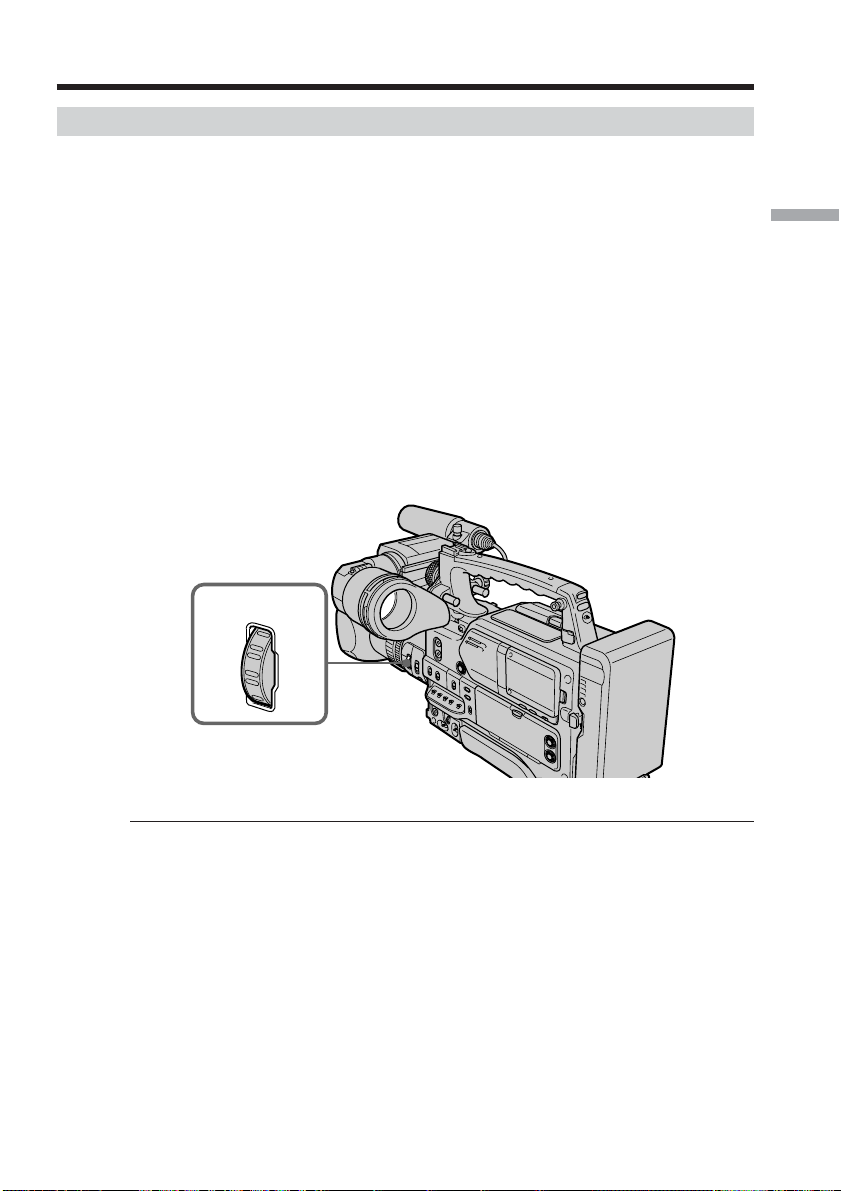
Prise de vues
Utilisation du filtre ND
En utilisant le filtre ND (le réglage 1 du filtre ND correspond au 1/4 de la quantité de
lumière et le réglage 2 correspond au 1/32 de la quantité de lumière), vous pouvez
enregistrer une image nette en ajustant les quantités de lumière, et ce, même lors d’une
prise de vue dans des conditions trop lumineuses.
Si l’indicateur ND1 ou ND2 clignote sur l’écran LCD ou dans le
viseur
Le filtre ND est requis.
Lorsque ND 1 clignote, réglez le sélecteur ND FILTER sur 1 afin que l’indicateur ND 1
de l’écran LCD ou du viseur cesse de clignoter et reste allumé.
Lorsque ND 2 clignote, réglez le sélecteur ND FILTER sur 2 afin que l’indicateur ND 2
de l’écran LCD ou du viseur cesse de clignoter et reste allumé.
Lorsque ND OFF clignote sur l’écran LCD ou dans le viseur
Le filtre ND n’est pas requis. Réglez le sélecteur ND FILTER sur OFF afin que
l’indicateur disparaisse de l’écran LCD ou du viseur.
Le filtre ND est alors désactivé.
ND
FILTER
OFF
1
2
Enregistrement – Notions élémentaires
Remarques
•Si vous réglez le sélecteur ND FILTER sur une autre position durant l’enregistrement,
l’image peut être floue ou un parasite sonore peut survenir. Il est recommandé de
vérifier la position du sélecteur ND FILTER avant de commencer la prise de vues.
•Pendant la prise de vue d’un sujet trop lumineux, une diffraction du petit diaphragme
peut entraîner un léger décalage de focalisation. Ce phénomène se produit
fréquemment lors de l’utilisation d’un caméscope. Le filtre ND permet de réduire
l’impact de ce phénomène, afin de bénéficier de meilleures conditions de prise de vue.
Lorsque le commutateur DISPLAY situé à l’avant du viseur est réglé sur OFF ou lors
de la désactivation des indicateurs à l’aide de la touche DISPLAY
L’indicateur du filtre ND disparaît après avoir réglé le sélecteur ND FILTER sur la
position appropriée en fonction de l’indication du filtre ND.
Lorsque vous réglez le diaphragme manuellement
La position sélectionnée s’affiche, cependant, la position recommandée du sélecteur ND
FILTER n’est pas indiquée.
17
Page 18
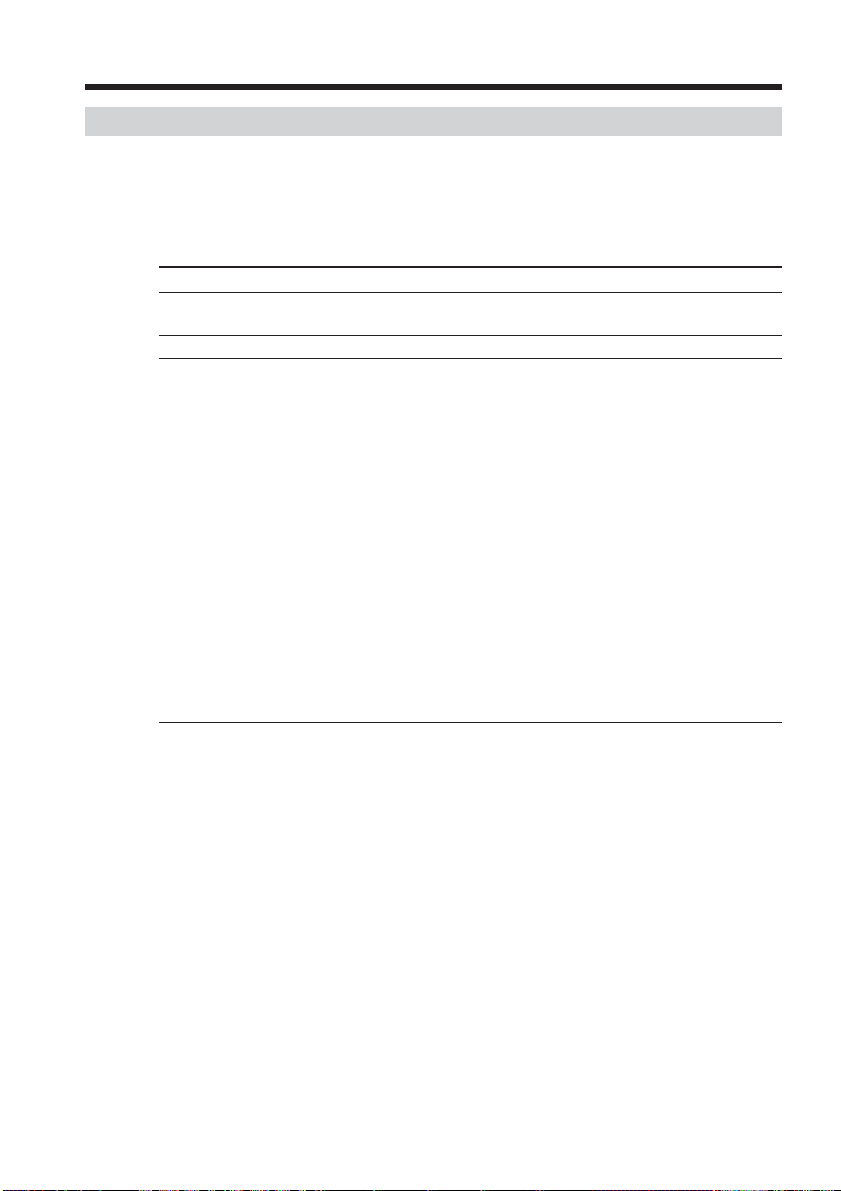
Prise de vues
Cassettes utilisables
Le caméscope peut utiliser des cassettes DVCAM/DV de taille standard et de petite
taille. (Pour garantir une lecture, une édition et un stockage du contenu enregistré de
haute qualité, nous vous recommandons d’utiliser des cassettes DVCAM de grande
fiabilité.)
Le tableau suivant répertorie les cassettes que vous pouvez utiliser dans le caméscope.
Nom du modèle Taille de cassette
PDV-64ME/64MEM/64N/94ME/124ME/124MEM Taille normale
/124N/184ME/184MEM/184N
PDVM-12ME/22ME/32ME/32MEM/32N/40ME/40MEM/40N Minicassette
Les chiffres indiqués dans les noms de modèles spécifient la durée maximum
d’enregistrement/lecture (en minutes) pour chaque modèle. Par exemple, la durée
maximum d’enregistrement/lecture du modèle PDV-184ME s’élève à 184 minutes.
Lorsque vous utilisez une cassette DV, réglez REC MODE sur DV SP dans les réglages
de menu. Le format DV offre une durée d’enregistrement une fois et demie supérieure à
celle du format DVCAM.
Pour régler le niveau de référence audio
Lorsque vous utilisez le caméscope dans un système d’édition comprenant à la fois un
équipement DV grand public et professionnel, il est recommandé de régler le niveau de
référence audio à -12 dB.
Réglez l’élément A REF LVL dans les réglages de menu (p. 120).
–12 dB : Niveau de référence audio généralement utilisé pour les produits DV (niveau
maximum égal à 0 dB)
–18 dB (réglage par défaut) : Niveau de référence audio pour une utilisation
professionnelle
18
Remarques
•Le format DV ne permet pas d’enregistrer dans le mode LP.
•Si vous introduisez une cassette de type incorrect, elle sera automatiquement éjectée.
•Le changement du réglage du niveau de référence audio de –18 dB à –12 dB permet
d’augmenter le niveau d’enregistrement audio de 6 dB, que les commutateurs AUDIO
SELECT (CH-1/CH-2) soient définis sur AUTO ou MANUAL.
Utilisation d’une cassette DV sans régler REC MODE sur DV SP
La durée possible d’enregistrement correspond aux 2/3 de celle indiquée sur la cassette.
Cassettes pouvant être lues sur votre caméscope
Vous pouvez lire des cassettes enregistrées au format DVCAM ou DV mais il n’est pas
possible de lire des cassettes enregistrées dans le mode LP du format DV.
Page 19
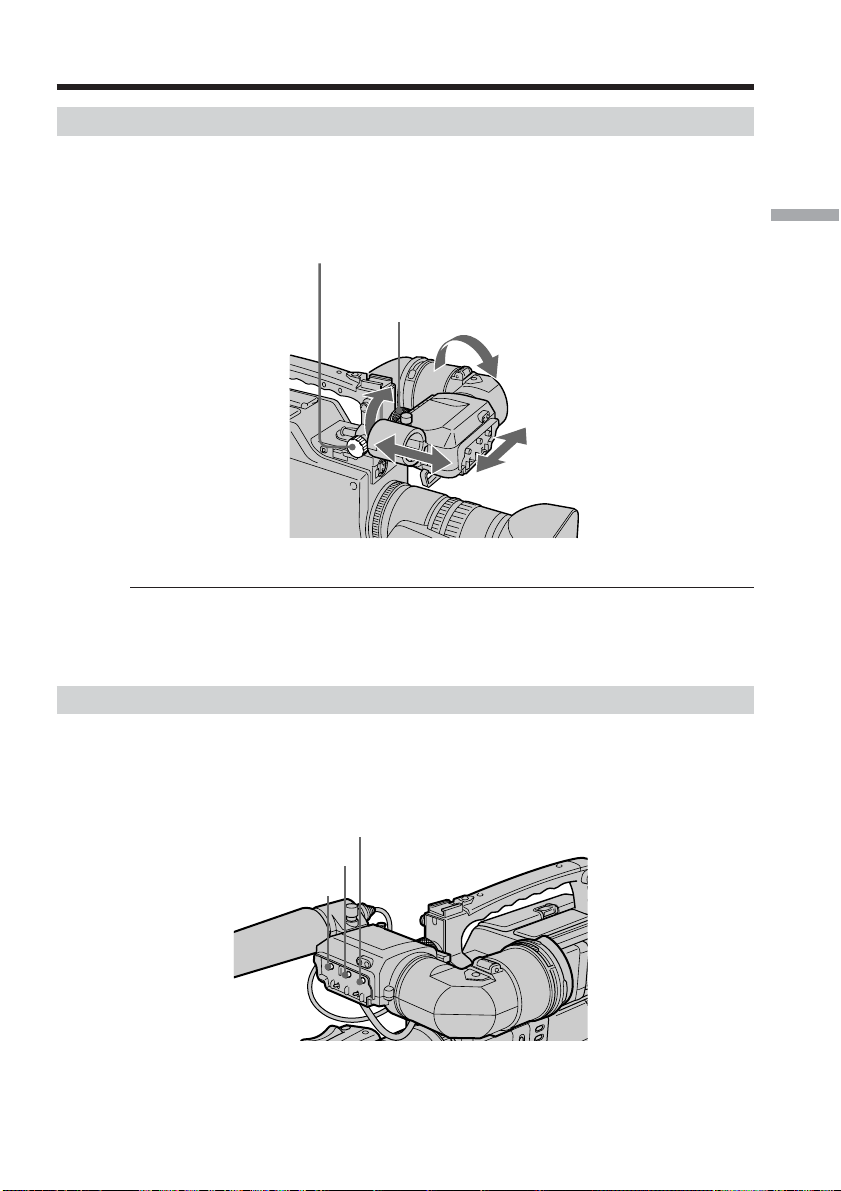
Prise de vues
Réglage de la position du viseur
Pour régler la position latérale du viseur, desserrez la bague de positionnement latérale
et pour régler la position de profondeur, desserrez la molette de verrouillage de la
profondeur.
Molette de verrouillage de
la profondeur du viseur
Adaptateur pour œil gauche
A l’aide d’un adaptateur pour œil gauche, vous pouvez poser votre œil gauche dans le
viseur pour utiliser le caméscope. Pour plus de détails, consultez votre revendeur Sony.
Enregistrement – Notions élémentaires
Bague de fixation
latérale du viseur
Réglage de l’écran du viseur
Les réglages suivants ont pour but d’améliorer la visibilité de l’écran du viseur. Même
si ces réglages peuvent rendre l’image du viseur plus nette, ils n’ont aucun effet sur le
signal vidéo de sortie du caméscope.
Commande CONTRAST
Commande PEAKING
Commande BRIGHT
19
Page 20

Prise de vues
Réglage de la mise au point de l’oculaire
La position optimale de l’image du viseur varie en fonction de la vue de l’opérateur
(qu’il soit hypermétrope ou myope). Réglez la mise au point de l’oculaire afin que
l’image du viseur soit la plus nette possible pour votre vue. Effectuez d’abord la mise
au point de l’image à l’aide de l’objectif, puis ajustez la molette de mise au point de
l’oculaire. La plage de réglage est comprise entre –3 et 0 dioptries1).
1) Dioptrie : Unité indiquant le degré de convergence ou divergence d’un ensemble de
rayons.
Pour modifier la plage de réglage
A l’aide d’une pièce optionnelle, vous pouvez modifier la plage de réglage de –2 à +1
dioptries ou de –0.5 à +3 dioptries. Pour plus de détails, consultez votre revendeur
Sony.
Molette de mise au
point de l’oculaire
20
Page 21
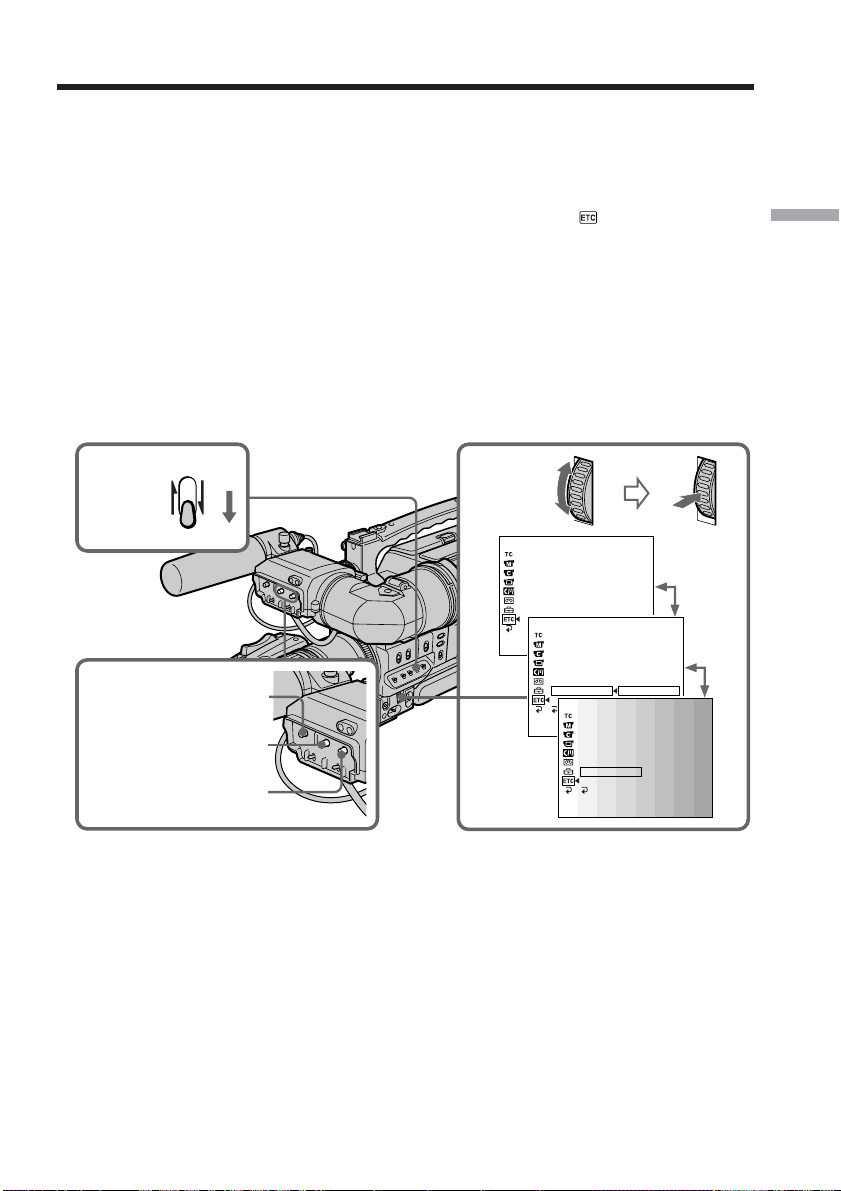
Prise de vues
Réglage du contraste et de la luminosité
Effectuez ces réglages lorsque les barres de couleurs sont affichées.
(1) Placez le commutateur CUSTOM PRESET/MENU en position MENU et
relâchez-le afin d’afficher le menu en mode de veille ou d’enregistrement.
(2) Tournez la molette SEL/PUSH EXEC pour sélectionner
molette.
(3) Tournez la molette SEL/PUSH EXEC pour sélectionner COLOUR BAR, puis
appuyez sur la molette.
(4) Tournez la molette SEL/PUSH EXEC pour sélectionner ON, puis appuyez sur
la molette.
(5) Placez le commutateur CUSTOM PRESET/MENU en position MENU et
relâchez-le afin d’effacer l’affichage du menu.
(6) Regardez les barres de couleurs et tournez les touches de commande
CONTRAST et BRIGHT pour régler le contraste et la luminosité.
, puis appuyez sur la
Enregistrement – Notions élémentaires
1,5
MENU
PRESET
CUSTOM
6
Commande PEAKING
Commande CONTRAST
Commande BRIGHT
2-4
OTHERS
WORLD T I ME
BEEP
COMMANDER
DISPLAY
EXT RECCTL
DATE REC
COLOUR BAR
HRS METER
OTHERS
WORLD T I ME
BEEP
[
MENU] : END
COMMANDER
DISPLAY
EXT RECCTL
DATE REC
COLOUR BAR
HRS METER
RETURN
[
MENU] : END
OTHERS
WORLD T I ME
BEEP
COMMANDER
DISPLAY
EXT RECCTL
DATE REC
COLOUR BAR
HRS METER
RETURN
[
MENU] : END
Réglage de l’accentuation des contours
Tournez la touche de contrôle PEAKING pour modifier le degré d’accentuation des
contours de l’image du viseur, afin de faciliter la mise au point.
OFF
ON
ON
21
Page 22
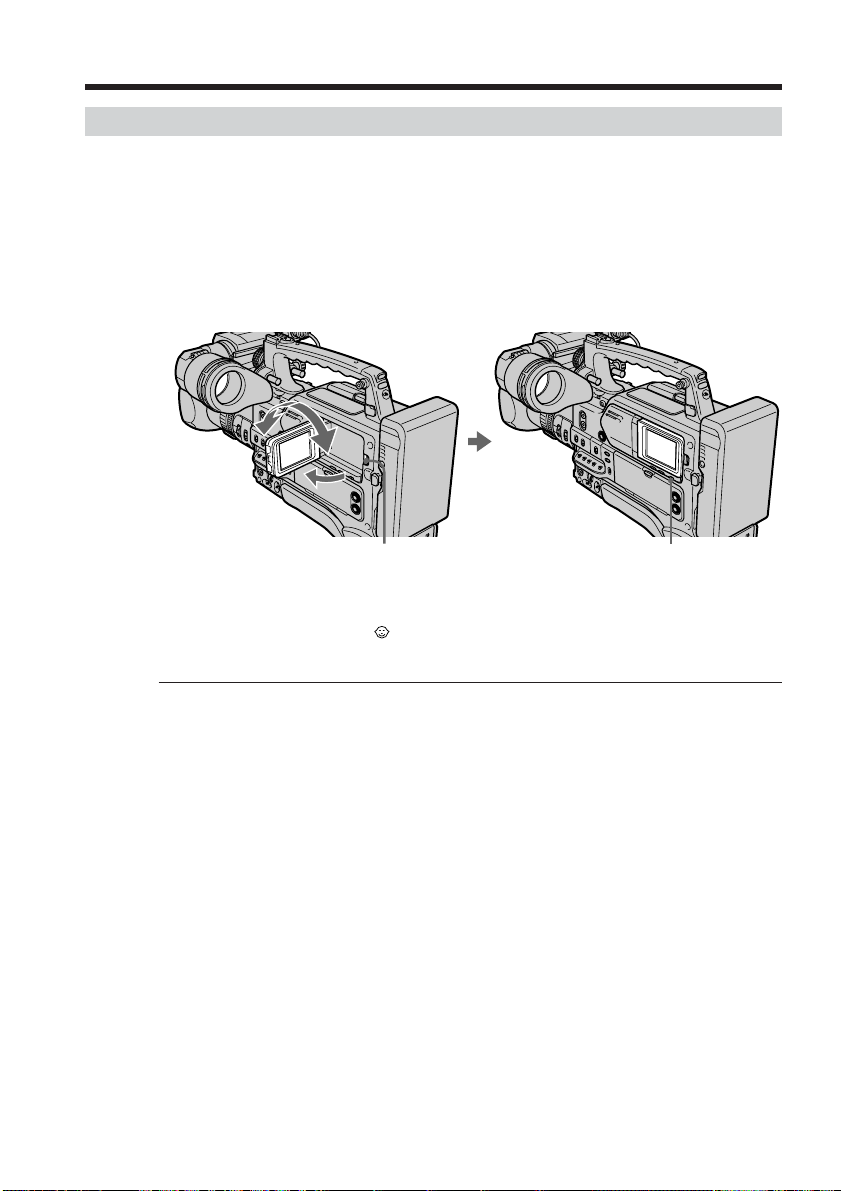
Prise de vues
Utilisation de l’écran LCD
Faites glisser le bouton OPEN en direction de la batterie, puis ouvrez le panneau LCD.
L’image en cours de prise de vues s’affiche sur l’écran LCD. Pour désactiver l’écran
LCD, placez le commutateur LCD en position OFF ou fermez le panneau LCD, l’écran
LCD orienté vers le corps du caméscope.
Le panneau LCD s’ouvre à 90 degrés et bascule d’environ 90 degrés vers le côté de la
batterie et d’environ 180 degrés vers l’objectif.
Pour fermer le panneau LCD, mettez-le d’abord à la verticale et, après le déclic,
rabattez-le contre le caméscope.
180°180°
90°
OPEN
Si vous tournez le panneau LCD dans le sens opposé en mode de veille ou
d’enregistrement, l’indicateur apparaît sur l’écran LCD et dans le viseur (mode
Miroir).
Si vous utilisez l’écran LCD à l’extérieur au soleil
Le contenu de l’écran LCD peut être difficilement visible. Dans ce cas, il est préférable
d’utiliser le viseur.
Lorsque vous ajustez l’angle du panneau LCD
Vérifiez que le panneau LCD est ouvert à 90 degrés.
Lorsque vous utilisez à la fois l’écran LCD et le viseur pendant la prise de vue
La durée d’utilisation de la batterie en cas d’une utilisation simultanée de l’écran LCD
et du viseur sera un peu plus courte qu’en cas d’utilisation du viseur seul.
Images en mode Miroir
L’image qui apparaît sur l’écran LCD est une image miroir. L’image enregistrée sera
normale.
Indicateurs en mode Miroir
L’indicateur STBY est représenté par Xz et l’indicateur REC par z. Certains autres
indicateurs sont inversés et d’autres n’apparaissent pas. Toutefois, si vous fermez le
panneau LCD alors que l’écran LCD est retourné, les indicateurs apparaissent
normalement.
Commutateur LCD
22
Page 23
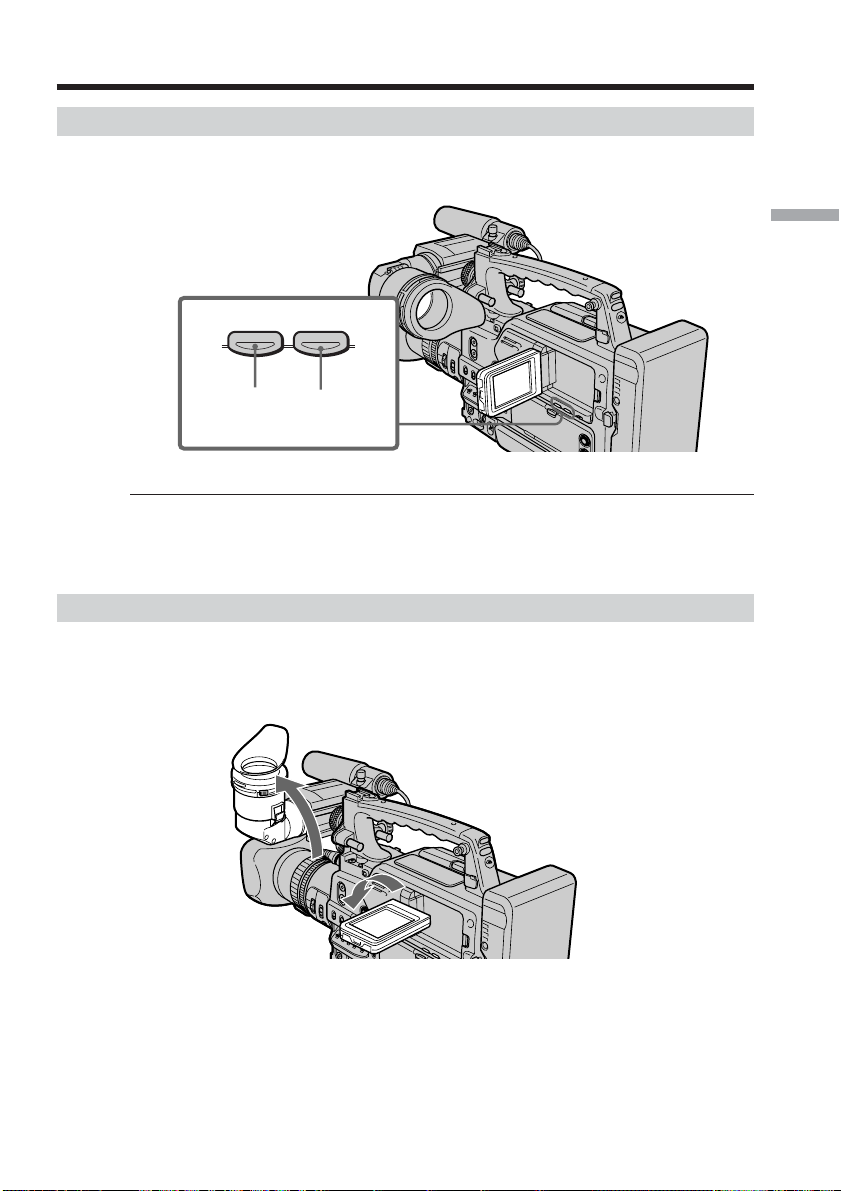
Prise de vues
Réglage de la luminosité de l’écran LCD
Pour régler la luminosité de l’écran LCD, appuyez sur les boutons + ou – de LCD
BRIGHT.
–
LCD BRIGHT
+
Enregistrement – Notions élémentaires
Pour
assombrir
Même si vous effectuez le réglage de l’écran LCD à l’aide des touches LCD BRIGHT
+/–.
L’image enregistrée n’est pas affectée.
Pour
éclaircir
Enregistrement dans une position basse
Vous pouvez enregistrer dans une position basse afin d’obtenir un angle particulier.
Relevez le viseur ou faites pivoter le panneau LCD, l’écran étant orienté vers le haut à
partir d’une position basse.
23
Page 24
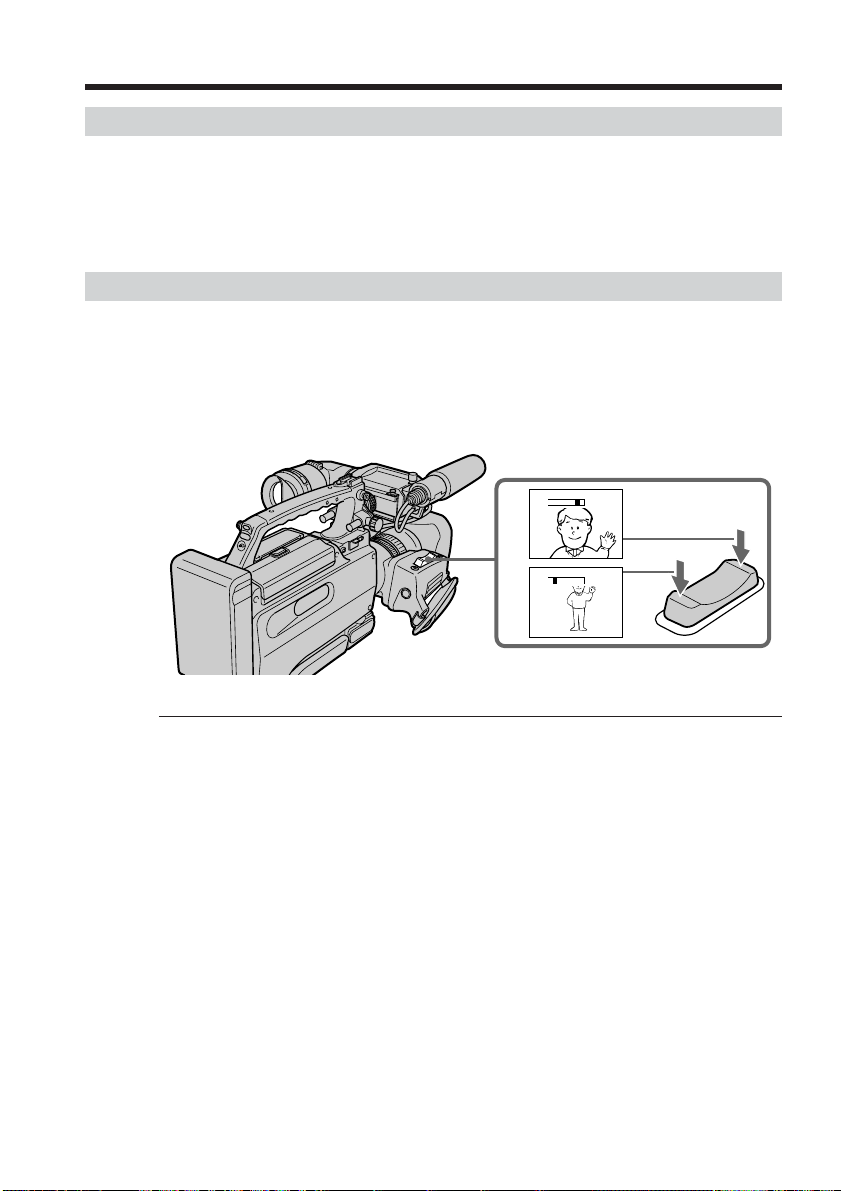
Prise de vues
Après l’enregistrement
(1) Refermez le panneau LCD.
(2) Ejectez la cassette.
(3) Réglez le commutateur POWER sur OFF.
(4) Retirez la batterie rechargeable.
Utilisation du zoom
Zoom avec le levier de zoom
Appuyez légèrement sur le levier de zoom pour un zoom lent et continuez à appuyer
pour obtenir un zoom rapide.
Utilisez le zoom avec parcimonie pour obtenir des films d’aspect professionnel.
Côté “T” : téléobjectif (le sujet se rapproche)
Côté “W” : grand angle (le sujet s’éloigne)
W
T
24
W
T
Pour filmer un sujet se trouvant à proximité
Si vous n’obtenez pas une image nette, poussez le levier de zoom vers “W” jusqu’à ce
que l’image soit nette. Vous pouvez filmer un sujet se trouvant à une distance d’environ
80 cm (2 5/8 pieds) de la surface de l’objectif en position téléobjectif, ou à une distance
d’environ 1 cm (1/2 pouce) en position grand angle.
T
W
Page 25
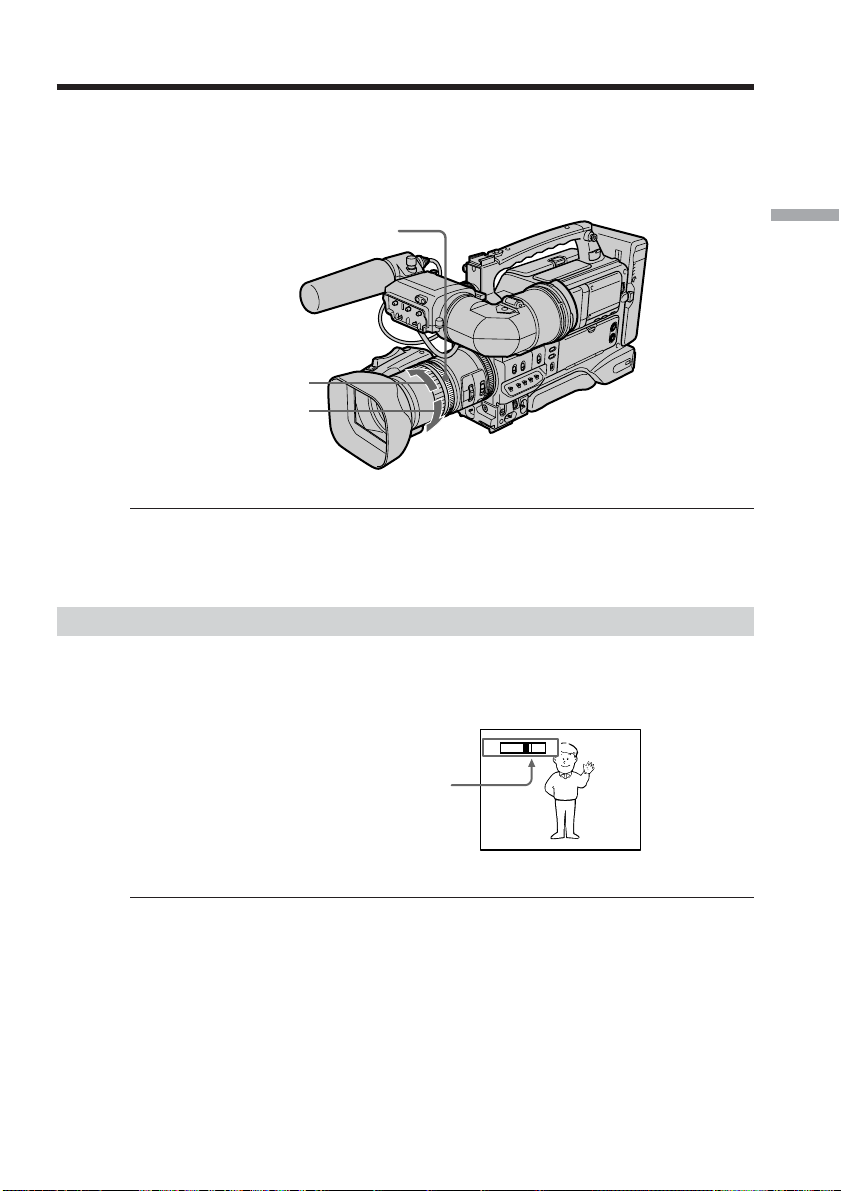
Prise de vues
Pour effectuer un zoom avec la bague de zoom
La bague de zoom permet de commander le zoom à la vitesse de votre choix et
d’effectuer des réglages.
Durant l’enregistrement, tournez la bague de zoom sur la vitesse souhaitée.
Bague de zoom
Pour grand angle
Pour téléobjectif
Remarque
Si vous tournez la bague de zoom rapidement, le zoom peut ne pas répondre à la bague.
Faites pivoter la bague de zoom à la vitesse appropriée.
A l’aide du zoom numérique – Zoom supérieur à 12×
Un zoom supérieur à 12× est réalisé numériquement si vous réglez D ZOOM sur 24× ou
48× dans les réglages de menu. Par défaut, la fonction de zoom numérique est réglée sur
OFF (p. 120). L’utilisation de cette fonction réduit la qualité de l’image.
W
La partie droite de la barre affiche la
zone du zoom numérique.
La zone du zoom numérique
apparaît lorsque D ZOOM est réglé
sur 24× ou 48×.
T
Enregistrement – Notions élémentaires
Vous ne pouvez pas utiliser le zoom numérique :
– Lorsque vous réglez PROG. SCAN sur ON dans les réglages de menu (p. 120).
– Lorsque le sélecteur MEMORY/CAMERA/VTR est défini sur MEMORY.
25
Page 26
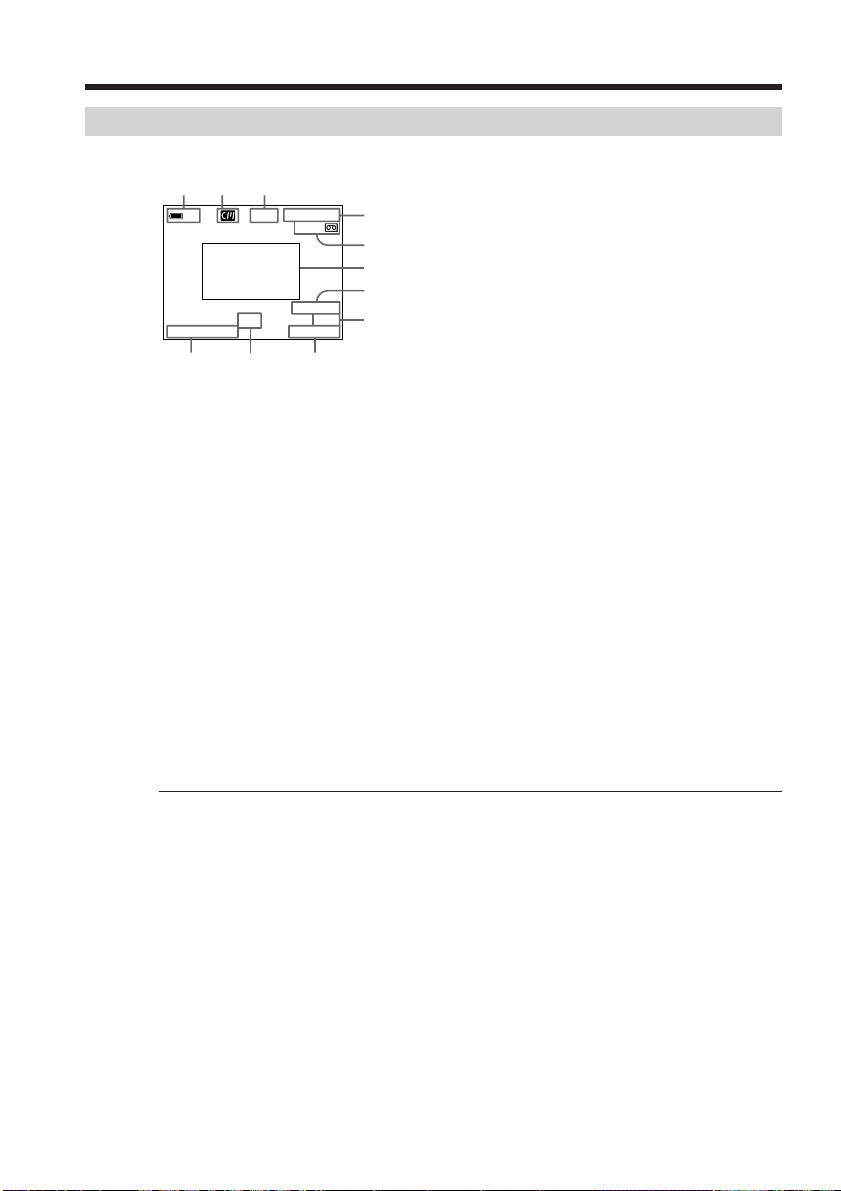
Prise de vues
Indicateurs affichés pendant l’enregistrement
Ces indicateurs ne sont pas enregistrés sur la bande.
[a] [b] [c]
00:00:00:01
Li
4 7 2001
[k]
REC
45min
DVCAM
ND
1
12:05:56
[j] [i]
[a] Indicateur de charge de batterie restante
Il s’affiche quelques instants après la mise sous tension. Lorsque uREMAIN est
défini sur LI-ION dans les réglages de menu, “Li” est indiqué et lorsque ce réglage
est défini sur NI-CD, “Ni” est indiqué.
[b] Indicateur de mémoire de cassette
Il apparaît quand vous utilisez une bande avec mémoire de cassette.
[c] Indicateur d’attente/enregistrement (STBY/REC)
[d] Code temporel/Bits d’utilisateur
[e] Indicateur de longueur de bande restante
Ceci apparaît après l’insertion d’une cassette.
[f] Cadre de guidage
[g] Indicateur de format DVCAM et de mode SP en format DV
[h] Indicateur de mode audio
[i] Indicateur de l’heure
[j] Indicateur de filtre ND
Le mode le plus adapté clignotera indépendamment du mode courant. Une fois la
position appropriée sélectionnée, ce clignotement cesse et l’indicateur apparaît en
continu lorsque le commutateur DISPLAY situé à l’avant du viseur est réglé sur ON,
et disparaît lorsque le commutateur DISPLAY est réglé sur OFF.
[k] Indicateur de la date
32K
[d]
[e]
[f]
[g]
[h]
26
Code temporel
Le code temporel indique la durée d’enregistrement ou de lecture, “00:00:00:00”
(heures : minutes : secondes : images). Vous ne pouvez pas réécrire uniquement le code
temporel. Vous pouvez prérégler le code temporel. Il est possible de prédéfinir ou de
réinitialiser le code temporel pendant l’enregistrement (p. 105).
Affichage des bits d’utilisateur
Pour afficher les bits d’utilisateur, vous pouvez régler le commutateur DISPLAY
SELECT sur U-BIT (p. 109).
Indicateur de longueur de bande restante
L’indicateur peut ne pas être précis selon la cassette utilisée.
Remarque sur l’indicateur de date/heure
La date/heure d’enregistrement n’est pas affichée pendant la prise de vues, mais elle est
automatiquement enregistrée sur la bande. Vous pouvez vérifier la date/heure
d’enregistrement en mode de lecture en appuyant sur DATA CODE. Lorsque vous
souhaitez afficher la date et l’heure pendant la prise de vue, réglez DATE REC sur ON
dans le menu de réglages. Cependant, une fois la date et l’heure enregistrées, ces
données ne peuvent plus être effacées.
Page 27
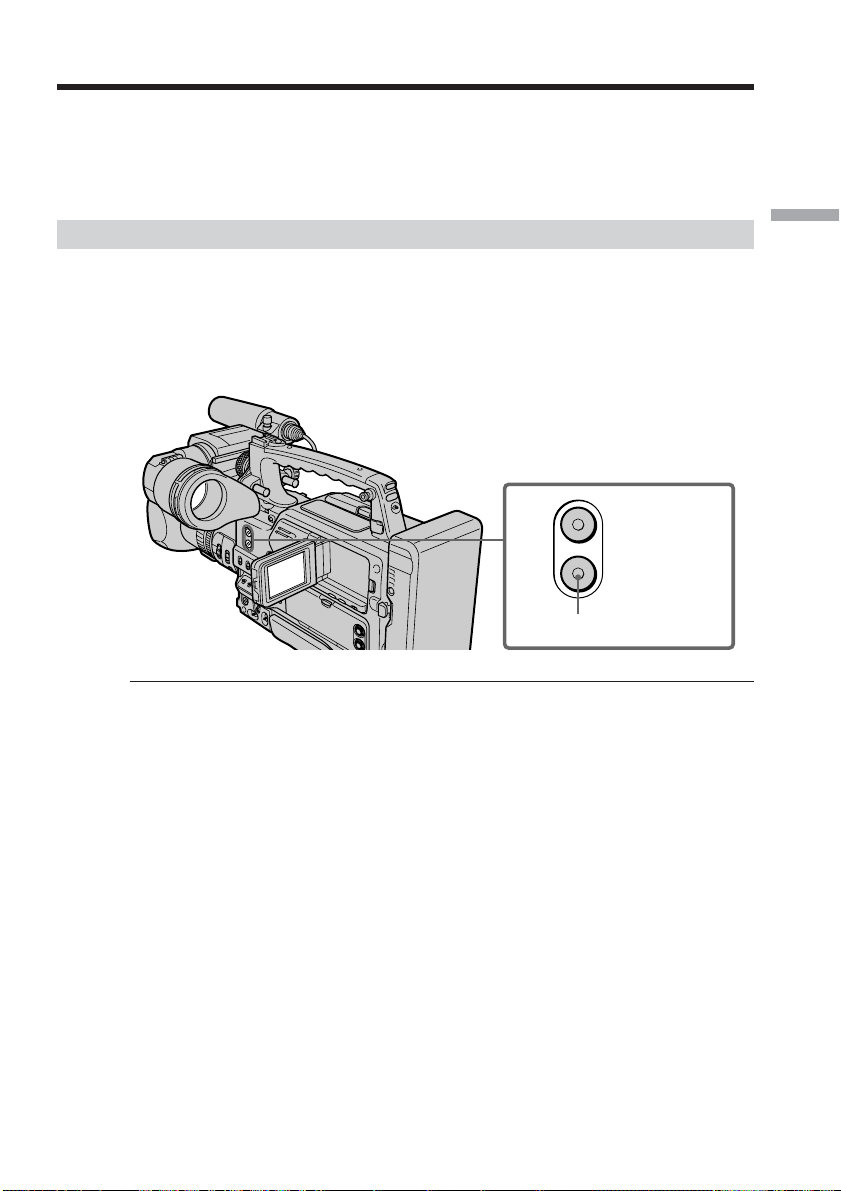
Prise de vues
Sur l’indicateur de durée d’utilisation restante
Le caméscope ne peut pas détecter le type de batterie automatiquement. En fonction de
votre batterie, réglez l’élément uREMAIN correctement (p. 10). Un mauvais réglage
empêche d’indiquer la durée d’utilisation restante correcte de la batterie.
Prise de vue de sujets à contre-jour (BACK LIGHT)
Utilisez la fonction de compensation de contre-jour pour filmer un sujet se trouvant
devant une source de lumière ou un sujet devant un arrière-plan de couleur claire.
En mode de veille, d’enregistrement ou de mémoire, appuyez sur BACK LIGHT.
L’indicateur . apparaît sur l’écran LCD ou dans le viseur.
Appuyez une nouvelle fois sur BACK LIGHT pour désactiver la fonction.
BACK LIGHT
Si vous appuyez sur SPOT LIGHT pendant l’utilisation de la fonction de
compensation de contre-jour
La fonction de compensation de contre-jour est annulée et la fonction de projecteur est
activée.
Lorsque vous réglez manuellement deux fonctions ou plus parmi les suivantes :
diaphragme, gain et vitesse d’obturation
Vous ne pouvez pas utiliser la fonction de compensation de contre-jour.
Enregistrement – Notions élémentaires
SPOT LIGHT
BACK LIGHT
27
Page 28

Prise de vues
Projecteur
Cette fonction diminue l’aspect extrêmement blanc des visages des sujets comme, par
exemple, lors de la prise de vues de sujets éclairés par une lumière forte comme au
théâtre.
Dans le mode de veille, d’enregistrement ou de mémoire, appuyez sur SPOT LIGHT.
L’indicateur apparaît sur l’écran LCD ou dans le viseur.
Appuyez une nouvelle fois sur SPOT LIGHT pour annuler la fonction.
Si vous appuyez sur BACK LIGHT pendant l’utilisation de la fonction de projecteur
La fonction de projecteur est annulée et la fonction de compensation de contre-jour est
activée.
SPOT LIGHT
SPOT LIGHT
BACK LIGHT
28
Vous ne pouvez pas utiliser le mode de projecteur si vous vous trouvez dans les
situations suivantes :
– Vieux film
– Vitesse d’obturation de 1/25ème ou inférieure
– Lorsque vous réglez manuellement deux fonctions ou plus parmi les suivantes :
diaphragme, gain et vitesse d’obturation
Page 29
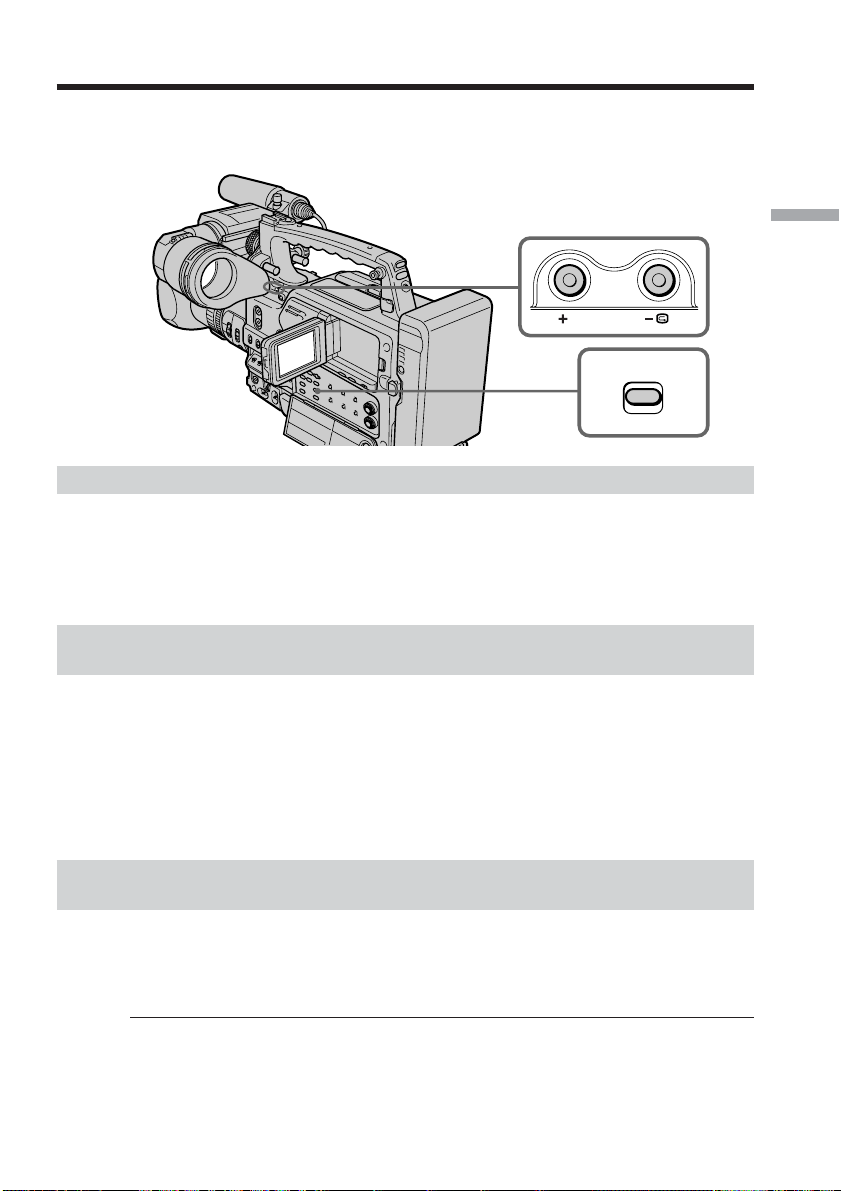
Vérification de l’enregistrement – END SEARCH / EDITSEARCH / contrôle de l’enregistrement
Vous pouvez utiliser ces boutons pour contrôler la dernière image ou prise de vues
enregistrée afin d’obtenir une transition régulière entre la dernière scène enregistrée et
la scène suivante.
Enregistrement – Notions élémentaires
EDITSEARCH
END SEARCH
Recherche de la fin d’un enregistrement — END SEARCH
Vous pouvez facilement retrouver la fin du dernier enregistrement.
En mode de veille, appuyez sur END SEARCH.
Le caméscope rembobine ou avance la bande et les cinq dernières secondes enregistrées
sont lues. Après la lecture, le caméscope repasse en mode de veille. Vous pouvez
écouter le son sur le haut-parleur ou le casque d’écoute.
Changement du point de départ de l’enregistrement suivant
— EDITSEARCH
Vous pouvez changer le point de départ de l’enregistrement suivant en mode de veille.
En mode de veille, maintenez enfoncé le côté +/– du bouton EDITSEARCH. L’image
enregistrée est lue.
+: pour effectuer une lecture avant
–: pour effectuer une lecture arrière
Relâchez le bouton EDITSEARCH pour arrêter la lecture. Si vous appuyez sur le bouton
START/STOP, l’enregistrement commence à l’endroit où vous avez relâché le bouton
EDITSEARCH. Vous ne pouvez pas écouter le son.
Vérification de la dernière image enregistrée — contrôle de
l’enregistrement
Vous pouvez vérifier la dernière partie enregistrée.
En mode de veille, appuyez momentanément sur le côté -7 du bouton EDITSEARCH.
Les dernières secondes de la prise de vues sont lues et le caméscope repasse en mode de
veille. Vous pouvez écouter le son sur le haut-parleur ou le casque d’écoute.
Recherche de la fin d’un enregistrement
Lorsque vous utilisez une bande sans mémoire de cassette, la recherche de la fin d’un
enregistrement sera impossible si vous éjectez la cassette après un enregistrement. Si
vous utilisez une bande avec mémoire de cassette, la recherche de la fin d’un
enregistrement est possible même après l’éjection de la cassette.
S’il y a un blanc au début ou entre les parties enregistrées, il n’est pas toujours possible
de rechercher la fin d’un enregistrement (p. 158).
29
Page 30
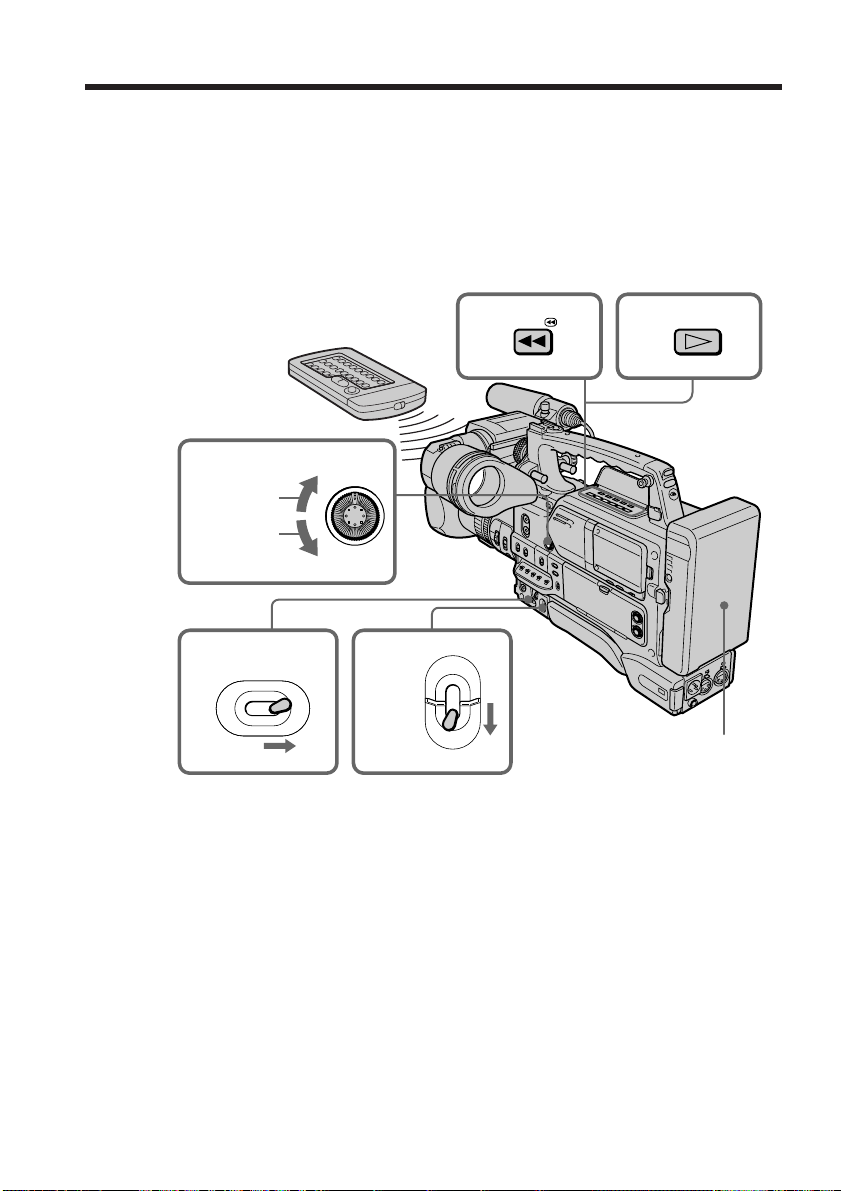
— Lecture – Notions élémentaires —
Lecture d’une cassette
Vous pouvez contrôler l’image en lecture sur l’écran LCD ou dans le viseur. Pour
contrôler la lecture, vous pouvez utiliser la télécommande fournie avec le caméscope.
(1) Installez la source d’alimentation.
(2) Mettez le commutateur POWER sur ON et introduisez la cassette enregistrée.
(3) Réglez le sélecteur MEMORY/CAMERA/VTR sur VTR.
(4) Appuyez sur m pour rembobiner la cassette.
(5) Appuyez sur N pour commencer la lecture.
(6) Pour régler le volume, tournez le bouton de réglage MONITOR.
6
Pour
augmenter
le volume
Pour
diminuer
le volume
POWER
OFF
ON
R
O
T
I
N
O
M
Pour arrêter la lecture
Appuyez sur x.
32
CAMERA
MEMORY
VTR
4
REW
5
PLAY
1
30
Page 31

Lecture d’une cassette
Si vous utilisez l’écran LCD
Vous pouvez retourner le panneau LCD et le rabattre contre le caméscope de sorte que
l’écran LCD soit tourné vers l’extérieur.
Pour sélectionner le canal de sortie audio via le haut-parleur ou la prise PHONES
Sélectionnez les canaux à l’aide du sélecteur AUDIO MONITOR.
CH-1 : Canal audio 1
MIX : Audio mixte (canaux 1 et 2)
CH-2 : Canal audio 2
Affichage des indicateurs sur l’écran
(1) Réglez le commutateur DISPLAY situé à l’avant du viseur sur ON. Si le
commutateur n’est pas réglé sur ON, le bouton DISPLAY ne fonctionne pas.
(2) Appuyez sur DISPLAY sur le caméscope ou sur la télécommande fournie avec
ce dernier.
Les indicateurs apparaissent sur l’écran LCD ou dans le viseur.
Pour faire disparaître les indicateurs, appuyez à nouveau sur DISPLAY.
Lecture – Notions élémentaires
DISPLAY
ON
OFF
DISPLAY
DATA CODE
DISPLAY
DATA CODE
Commutateur
DISPLAY
31
Page 32

Lecture d’une cassette
Utilisation du code de données
Le caméscope enregistre automatiquement non seulement des images sur la bande,
mais également d’autres données concernant l’enregistrement (date/heure ou certains
réglages effectués lors de l’enregistrement) (Code de données).
En mode de lecture, appuyez sur DATA CODE sur le caméscope ou sur la
télécommande fournie avec ce dernier.
L’affichage change de la façon suivante :
date/heure t divers réglages (stabilisateur désactivé, équilibre des blancs, gain, vitesse
d’obturation, ouverture, mode d’exposition) t pas d’indicateur
Date/heure Réglages divers
4 7 2001
12:05:56
[a] Indicateur SteadyShot OFF
[b] Indicateur de mode d’exposition
[c] Indicateur du mode d’équilibre des blancs
[d] Indicateur de gain
[e] Indicateur de vitesse d’obturation
[f] Ouverture
Si vous ne voulez pas afficher les divers réglages
Réglez DATA CODE sur DATE dans les réglages de menu (p. 120).
L’affichage change de la façon suivante :
date/heure y pas d’indicateur
AUTO
50 ATW
F1.6 0dB
[a]
[b]
[c]
[d]
[e]
[f]
32
Données d’enregistrement
Les données d’enregistrement regroupent diverses informations sur l’enregistrement.
En mode CAMERA, les données d’enregistrement ne sont pas affichées.
Lorsque vous utilisez la fonction de code de données, des tirets “-- -- ----” (date) ou
“-- : -- : --” (heure) s’affichent si :
– Un passage vierge de la bande est lu.
– La bande ne peut pas être lue parce qu’elle est parasitée ou endommagée.
– La cassette a été enregistrée par le caméscope sans que la date et l’heure aient été
réglées.
Code de données
Lorsque vous connectez le caméscope à un moniteur, le code de données s’affiche
également sur l’écran du moniteur (p. 35).
Remarque sur l’indicateur de date/heure
La date/heure d’enregistrement n’est pas affichée pendant la prise de vues, mais elle est
automatiquement enregistrée sur la bande. Vous pouvez vérifier la date/heure
d’enregistrement en mode de lecture en appuyant sur DATA CODE. Lorsque vous
souhaitez afficher la date et l’heure pendant la prise de vue, réglez DATE REC sur ON
dans le menu de réglages. Cependant, une fois la date et l’heure enregistrées, ces
données ne peuvent plus être effacées.
Page 33

Lecture d’une cassette
Si la valeur d’ouverture est réglée au minimum
“CLOSE” est affiché à l’emplacement de la valeur d’ouverture.
Modes de lecture divers
Pour utiliser les touches de contrôle vidéo, réglez le sélecteur MEMORY/CAMERA/
VTR sur VTR.
Pour faire un arrêt sur image (pause de lecture)
Appuyez sur X en cours de lecture. Pour reprendre une lecture normale, appuyez sur
N ou X.
Pour avancer la bande
Appuyez sur M pendant l’arrêt de la lecture. Pour reprendre une lecture normale,
appuyez sur N.
Pour rembobiner la bande
Appuyez sur m pendant l’arrêt de la lecture. Pour reprendre une lecture normale,
appuyez sur N.
Pour changer le sens de la lecture
Appuyez sur pendant la lecture pour inverser le sens de la lecture. Pour reprendre
une lecture normale, appuyez sur N.
Pour repérer une scène en regardant le film (recherche
visuelle)
Appuyez sur la touche m ou M et maintenez-la enfoncée pendant la lecture. Pour
reprendre une lecture normale, relâchez la touche.
Lecture – Notions élémentaires
Pour visualiser l’image pendant la recherche avant ou arrière
rapide (recherche rapide)
Maintenez la touche m enfoncée lorsque vous rembobinez ou la touche M lorsque
vous effectuez une recherche avant sur la cassette jusqu’à ce que l’image s’affiche sur
l’écran LCD ou dans le viseur. Pour continuer la recherche avant ou arrière, relâchez la
touche.
Pour regarder l’image au ralenti (lecture au ralenti)
Appuyez sur y pendant la lecture. Pour une lecture à vitesse lente en sens inverse,
appuyez sur , puis sur y. Pour reprendre une lecture normale, appuyez sur N.
Pour regarder l’image à double vitesse
Appuyez sur la touche ×2 de la télécommande pendant la lecture. Pour procéder à une
lecture à double vitesse en sens inverse, appuyez sur , puis sur ×2 sur la
télécommande. Pour reprendre une lecture normale, appuyez sur N.
Pour regarder les images une à une
Appuyez sur en mode de pause de lecture. Pour la lecture image par image en sens
inverse, appuyez sur . Pour reprendre une lecture normale, appuyez sur N.
Recherche de la dernière scène enregistrée (END SEARCH)
En mode d’arrêt pendant la lecture, appuyez sur END SEARCH. Les 5 dernières
secondes du passage enregistré sont lues et la lecture s’arrête.
33
Page 34

Lecture d’une cassette
Dans ces divers modes de lecture
•Le son est coupé.
•L’image précédente peut s’afficher en tant qu’image mosaïque durant la lecture.
Si la pause de la lecture dure plus de 5 minutes
Le caméscope s’arrête automatiquement. Pour reprendre la lecture, appuyez sur N.
Lecture au ralenti
La lecture au ralenti s’effectue sans saccades sur le caméscope ; cependant, vous ne
pourrez pas utiliser cette fonction pour un signal émis via le connecteur DV IN/OUT.
Quand vous lisez une cassette en sens inverse
Des lignes horizontales apparaissent au centre ou en haut et en bas de l’écran. Il ne
s’agit pas d’un dysfonctionnement.
Remarque sur les cassettes de format DV
Vous pouvez lire une cassette de format DV sur ce caméscope si elle a été enregistrée en
mode SP. L’indication “DV SP” apparaît sur l’écran LCD ou dans le viseur durant la
lecture.
Vous ne pouvez pas lire de cassettes de format DV ayant été enregistrées en mode LP.
34
Page 35

Visionnage de l’enregistrement sur un moniteur
Raccordez le caméscope à un moniteur ou à un magnétoscope à l’aide du cordon de
liaison audio/vidéo pour regarder vos films sur l’écran du moniteur. Vous pouvez
utiliser les mêmes touches de contrôle vidéo que pour le visionnage sur l’écran LCD.
Reportez-vous au mode d’emploi du moniteur ou du magnétoscope.
S VIDEO
VIDEO IN/OUT
AUDIO IN/OUT
CH-1/CH-2
Lecture – Notions élémentaires
IN
S VIDEO
VIDEO
AUDIO
:Sens du signal
VIDEO
OUT
(non fourni)
(non fourni)
Jaune
Blanc
Rouge
Si le moniteur est raccordé à un magnétoscope
Raccordez votre caméscope à l’entrée de ligne du magnétoscope, à l’aide du cordon de
liaison A/V. Réglez le sélecteur d’entrée du magnétoscope sur LINE.
Si le moniteur ou le magnétoscope est monophonique
Raccordez le caméscope au moniteur ou au magnétoscope à l’aide du cordon de liaison
audio (monophonique y stéréo) (non fourni).
Si le connecteur pour l’entrée vidéo de votre moniteur ou magnétoscope est de
type BNC
Raccordez-le au connecteur VIDEO OUT situé sur le côté du caméscope à l’aide d’un
cordon doté de connecteurs BNC. Cette connexion vous permet de ne pas avoir besoin
de brancher le câble vidéo S ni la prise jaune (vidéo) du cordon de liaison audio/vidéo.
Si votre moniteur ou magnétoscope est doté d’une prise S-vidéo
Reliez cette prise à celle du caméscope à l’aide du cordon S-vidéo (non fourni) pour
obtenir des images de meilleure qualité. Avec cette liaison, vous n’avez pas besoin de
brancher la fiche jaune (vidéo) du cordon de liaison audio/vidéo. Branchez le cordon Svidéo (non fourni) sur les prises S-vidéo du caméscope et du moniteur ou du
magnétoscope. Cette liaison produit des images de format DVCAM/DV de meilleure
qualité.
MONITOR
Lors du réglage de l’écran du moniteur
Réglez le sélecteur MEMORY/CAMERA/VTR sur CAMERA et COLOUR BAR sur ON
dans les réglages de menu (p. 120). Les barres de couleurs s’affichent sur l’écran du
moniteur.
35
Page 36

— Opérations d’enregistrement avancées —
[a]
[b]
AUTO MODE
ON
OFF
Prise de vues avec réglage manuel
Dans des conditions normales, cet appareil peut effectuer des réglages automatiques
durant la prise de vues. Toutefois, vous pouvez régler les fonctions suivantes
manuellement en fonction de vos besoins.
Fonctions réglables lorsque le commutateur AUTO MODE est réglé sur OFF
Diaphragme, gain, vitesse d’obturation et équilibre des blancs
Fonctions pouvant être réglées à l’aide des réglages de menu
Désactivation du mode stabilisateur (SteadyShot)
Fonctions pouvant être réglées à l’aide d’autres sélecteurs/bagues
Filtre ND, motif zébré, mise au point, décalage AE et zoom
La section suivante décrit les procédures de réglage des fonctions mentionnées cidessus à l’exception du filtre ND (p. 17), du zoom (p. 24), de la mise au point (p. 45) et
de l’équilibre des blancs (p. 47).
Commutateur AUTO MODE
ON [a]
Sélectionnez cette position pour que l’appareil règle
automatiquement le diaphragme, le gain, la vitesse
d’obturation et l’équilibre des blancs.
OFF [b]
Sélectionnez cette position pour régler manuellement le
diaphragme, le gain, la vitesse d’obturation et l’équilibre
des blancs.
36
Remarques
•Les fonctions (diaphragme, gain ou vitesse d’obturation) que vous ne réglez pas
manuellement le seront automatiquement même si le commutateur AUTO MODE est
réglé sur OFF.
•Lorsque vous réglez manuellement deux fonctions ou plus parmi les suivantes en
mode contre-jour ou projecteur : diaphragme, gain et vitesse d’obturation, la fonction
contre-jour ou projecteur est automatiquement annulée.
Page 37

Prise de vues avec réglage manuel
Réglage du diaphragme
Réglez le diaphragme manuellement, en fonction de la profondeur de champ.
(1) Réglez le commutateur AUTO MODE sur OFF lorsque le caméscope est en
mode de veille, en mode d’enregistrement ou en mode de mémoire.
(2) Réglez le commutateur IRIS sur MAN. L’indicateur de diaphragme apparaît
sur l’écran LCD ou dans le viseur.
(3) Tournez la molette IRIS pour régler le diaphragme.
Lorsque vous tournez la molette, la valeur F change comme suit :
F1.6 y ... y F11 y CLOSE.
Pour obtenir une ouverture plus faible, sélectionnez une valeur plus élevée.
Opérations d’enregistrement avancées
22
IRIS
MAN
AUTO
PUSH AUTO
F2.8
1
AUTO MODE
ON
OFF
3
Pour repasser en mode de diaphragme automatique
Réglez le commutateur IRIS sur AUTO ou le commutateur AUTO MODE sur ON.
L’indicateur de diaphragme disparaît de l’écran LCD ou du viseur. Cependant, lorsque
vous réglez le commutateur AUTO MODE sur ON, d’autres réglages manuels (gain,
vitesse d’obturation et équilibre des blancs) sont également annulés.
Pour effectuer une prise de vues avec réglage automatique du
diaphragme momentané
Appuyez sur IRIS PUSH AUTO. Le réglage automatique est actif tant que vous
appuyez sur IRIS PUSH AUTO. Lorsque vous relâchez IRIS PUSH AUTO, le caméscope
revient en mode de réglage manuel.
A propos de la profondeur de champ
La profondeur de champ est la plage de mise au point, mesurée entre la distance nette
derrière le sujet et la distance nette vers le premier plan. La profondeur de champ peut
varier en fonction du diaphragme (valeur F) et de la longueur focale. La réduction de la
valeur F (grand diaphragme) diminue la profondeur de champ. L’augmentation de la
valeur F (petit diaphragme) offre une profondeur de champ plus importante. Un zoom
en position téléobjectif présente une profondeur de champ réduite alors que cette
dernière est supérieure en position grand angle.
Profondeur de champ Peu profonde Profonde
Diaphragme Proche de l’ouverture Proche de la fermeture
(valeur F faible) (valeur F élevée)
Zoom Téléobjectif (T) Grand angle (W)
37
Page 38

Prise de vues avec réglage manuel
Réglage du gain
(1) Réglez le commutateur AUTO MODE sur OFF lorsque le caméscope est en
mode de veille, en mode d’enregistrement ou en mode de mémoire.
(2) Réglez le commutateur AGC sur OFF. L’indicateur de gain apparaît sur l’écran
LCD ou dans le viseur.
(3) Réglez le sélecteur GAIN afin de sélectionner la valeur de gain souhaitée.
Il est possible de sélectionner la valeur de gain parmi trois positions (H/M/L),
qui présentent les valeurs 0 dB, 3 dB, 6 dB, 9 dB, 12 dB, 15 dB et 18 dB par
étapes de 3 dB, à l’aide de l’élément GAIN LEVEL dans les réglages de menu.
Le réglage par défaut est le suivant : 18 dB (H), 9 dB (M) et 0 dB (L).
1
AUTO MODE
ON
OFF
2
AGC
ON
OFF
0dB
3
GAIN
H M L
38
Pour repasser en mode de gain automatique
Réglez le commutateur AGC sur ON ou le commutateur AUTO MODE sur ON.
L’indicateur de gain disparaît de l’écran LCD ou du viseur. Cependant, lorsque vous
réglez le commutateur AUTO MODE sur ON, d’autres réglages manuels (diaphragme,
vitesse d’obturation et équilibre des blancs) sont également annulés.
Lorsque la valeur de gain est égale à 3 dB ou plus
Le témoin orange GAIN UP s’allume dans le viseur.
Page 39

Prise de vues avec réglage manuel
Réglage des valeurs de gain pour les positions du sélecteur GAIN
(1) Placez le commutateur CUSTOM PRESET/MENU en position MENU et
relâchez-le afin d’afficher le menu en mode de veille, d’enregistrement et de
mémoire.
(2) Tournez la molette SEL/PUSH EXEC pour sélectionner
, puis appuyez sur
la molette.
(3) Tournez la molette SEL/PUSH EXEC pour sélectionner GAIN LEVEL, puis
appuyez sur la molette.
(4) Tournez la molette SEL/PUSH EXEC pour sélectionner H, puis appuyez sur la
molette.
(5) Tournez la molette SEL/PUSH EXEC pour ajuster la valeur de gain pour la
position H.
La valeur peut varier entre 0 dB et 18 dB.
(6) Appuyez sur la molette SEL/PUSH EXEC.
(7) Répétez les étapes 4 à 6 pour régler les valeurs de gain des positions M et L.
(8) Placez le commutateur CUSTOM PRESET/MENU en position MENU et
relâchez-le afin d’effacer l’affichage du menu.
1,8
MENU
PRESET
CUSTOM
MANUAL SET
SHTR SPEED
GAIN LEVEL
AUTO SHTR
PROG. SCAN
MANUAL SET
GA IN LEVEL
H
M
L
[MENU] : END
RETURN
[
MENU] : END
18dB
MANUAL SET
GA IN LEVEL
H
M
L
RETURN
18dB
5-7
MANUAL SET
GA IN LEVEL
H
M
L
RETURN
[MENU] : END
2-4
18dB
Opérations d’enregistrement avancées
[MENU] : END
39
Page 40

Prise de vues avec réglage manuel
Réglage de la vitesse d’obturation
(1) Réglez le commutateur AUTO MODE sur OFF lorsque le caméscope est en
mode de veille, en mode d’enregistrement ou en mode de mémoire.
(2) Placez le commutateur SHUTTER en position ON. La vitesse d’obturation
définie par l’élément SHTR SPEED dans les réglages de menu est indiquée sur
l’écran LCD ou dans le viseur.
1
AUTO MODE
ON
OFF
Pour repasser en mode de vitesse d’obturation automatique
Réglez le commutateur SHUTTER sur OFF ou le commutateur AUTO MODE sur ON.
L’indicateur de vitesse d’obturation disparaît de l’écran LCD ou du viseur. Cependant,
lorsque vous réglez le commutateur AUTO MODE sur ON, d’autres réglages manuels
(diaphragme, gain et équilibre des blancs) sont également annulés.
22
SHUTTER
OFF ON
50
40
Lorsque vous sélectionnez des valeurs de vitesse d’obturation différentes de 1/50
Le témoin rouge SHUTTER s’allume dans le viseur.
Prise de vue à une vitesse d’obturation faible
A une vitesse d’obturation faible, la mise au point automatique peut être perdue. Réglez
la mise au point manuellement en utilisant un trépied.
Lors de la prise de vue sous un tube à décharge ou des lampes au sodium ou au
mercure
Lors d’une prise de vues sous un tube à décharge ou des lampes au sodium ou au
mercure, un phénomène rare (appelé scintillement) peut se produire et l’écran s’éclaire
fortement en fonction de la vitesse d’obturation.
Page 41

Prise de vues avec réglage manuel
Réglage de la valeur de la vitesse d’obturation
(1) Placez le commutateur CUSTOM PRESET/MENU en position MENU et
relâchez-le afin d’afficher le menu en mode de veille, d’enregistrement et de
mémoire.
(2) Tournez la molette SEL/PUSH EXEC pour sélectionner
la molette.
(3) Tournez la molette SEL/PUSH EXEC pour sélectionner SHTR SPEED, puis
appuyez sur la molette.
(4) Tournez la molette SEL/PUSH EXEC pour sélectionner la vitesse souhaitée.
Lorsque vous tournez la molette, la vitesse d’obturation change comme suit :
1/3 y 1/6 y 1/12 y ... y 1/3500 y 1/6000 y 1/10000
Pour augmenter la vitesse d’obturation, sélectionnez un réglage plus faible
(valeur élevée sur l’écran LCD ou dans le viseur).
(5) Placez le commutateur CUSTOM PRESET/MENU en position MENU et
relâchez-le afin d’effacer l’affichage du menu.
1,5
PRESET
CUSTOM
MENU
2-4
, puis appuyez sur
MANUAL SET
SHTR SPEED
GAIN LEVEL
AUTO SHTR
PROG. SCAN
Opérations d’enregistrement avancées
MANUAL SET
SHTR SPEED
GAIN LEVEL
[MENU] : END
AUTO SHTR
PROG. SCAN
RETURN
[MENU] : END
50
MANUAL SET
SHTR SPEED
GAIN LEVEL
AUTO SHTR
PROG. SCAN
RETURN
[MENU] : END
25
Si vous réglez la vitesse d’obturation à 1/25 ou une valeur inférieure
Vous ne pouvez pas utiliser les fonctions de projecteur (p. 28) et d’effets numériques
(p. 69).
41
Page 42

Prise de vues avec réglage manuel
Prise de vue avec motif zébré
Vous pouvez régler le caméscope de sorte qu’il affiche un motif zébré (bandes
diagonales) sur la portion de l’image qui comprend un sujet dont la luminosité dépasse
un niveau donné sur l’écran LCD ou dans le viseur. La portion de l’image où apparaît le
motif zébré est une zone de grande luminosité et de surexposition (lorsque le sélecteur
ZEBRA est défini sur “100”). Vous pouvez vérifier le niveau d’image d’un sujet en
affichant le motif zébré. Utilisez le motif zébré comme guide lors du réglage de
l’exposition et de la vitesse d’obturation afin d’obtenir l’image souhaitée.
En mode de veille ou de mémoire, réglez le sélecteur ZEBRA sur 70 ou 100.
ZEBRA
OFF
70
100
42
Réglage
70
Signification
Le motif zébré apparaît dans la portion de l’image qui comprend un sujet
dont la luminosité est d’environ 70% sur l’écran LCD ou dans le viseur.
100
Le motif zébré apparaît dans la portion de l’image qui comprend un sujet
dont la luminosité dépasse 100% sur l’écran LCD ou dans le viseur.
OFF
Le motif zébré n’apparaît pas sur l’écran LCD ni dans le viseur.
Pour effacer le motif zébré
Réglez le sélecteur ZEBRA sur OFF.
Remarque sur la prise de vues avec le motif zébré
Même si le motif zébré est visible sur l’écran LCD ou dans le viseur, il n’est pas
enregistré.
Page 43

Prise de vues avec réglage manuel
Déblocage de la fonction SteadyShot
La fonction SteadyShot permet de compenser les mouvements du caméscope.
Vous pouvez désactiver la fonction SteadyShot lorsque vous n’en avez pas besoin.
L’indicateur apparaît sur l’écran LCD ou dans le viseur. N’utilisez pas la fonction
SteadyShot lors de la prise de vues d’un objet stationnaire avec un trépied.
(1) Placez le commutateur CUSTOM PRESET/MENU en position MENU et
relâchez-le afin d’afficher le menu en mode de veille ou de mémoire.
(2) Tournez la molette SEL/PUSH EXEC pour sélectionner
molette.
(3) Tournez la molette SEL/PUSH EXEC pour sélectionner STEADYSHOT, puis
appuyez sur la molette.
(4) Tournez la molette SEL/PUSH EXEC pour sélectionner OFF, puis appuyez sur
la molette.
(5) Placez le commutateur CUSTOM PRESET/MENU en position MENU et
relâchez-le afin d’effacer l’affichage du menu.
, puis appuyez sur la
Opérations d’enregistrement avancées
1,5
PRESET
CUSTOM
MENU
2-4
CAMERA SET
D ZOOM
16 : 9W
I
DE
STEADYSHOT
FRAME REC
I
NT. REC
CAMERA SET
D ZOOM
16 : 9W
[MENU] : END
STEADYSHOT
FRAME REC
I
NT. REC
RETURN
[MENU] : END
I
DE
ON
OFF
CAMERA SET
D ZOOM
16 : 9W
I
DE
STEADYSHOT
FRAME REC
I
NT. REC
RETURN
[MENU] : END
OFF
Pour réactiver la fonction SteadyShot
Sélectionnez ON à l’étape 4, puis appuyez sur la molette SEL/PUSH EXEC.
Remarques sur la fonction SteadyShot
•La fonction SteadyShot ne corrige pas les secousses excessives du caméscope.
•Si vous utilisez un objectif de téléobjectif (non fourni) ou un objectif de grand angle
(non fourni), ces objectifs peuvent influencer la fonction SteadyShot.
43
Page 44

Prise de vues avec réglage manuel
Réglage du décalage AE
Vous pouvez régler le décalage AE en fonction des conditions de prise de vues et du
sujet.
(1) Poussez le commutateur AE SHIFT dans la direction de la flèche et relâchez-le
en mode de veille, d’enregistrement et de mémoire. L’indicateur de décalage
AE apparaît sur l’écran LCD ou dans le viseur.
(2) Tournez la molette SEL/PUSH EXEC pour régler la luminosité.
Pour désactiver le décalage AE
Réglez la valeur de décalage AE à 0 ou poussez le commutateur AE SHIFT dans la
direction de la flèche et relâchez-le de nouveau.
1
2
AE
SHIFT
0
44
Lors du réglage de décalage AE
L’indicateur –4 à +4 apparaît sur l’écran LCD ou dans le viseur. Le nombre varie en
fonction du niveau de décalage AE.
Page 45

Mise au point manuelle
Dans les situations suivantes, vous obtiendrez de meilleurs résultats avec la mise au
point manuelle :
•La mise au point automatique n’est pas adaptée à la prise de vues de
– sujets derrière une vitre couverte de gouttelettes d’eau,
– rayures horizontales,
– sujets faiblement contrastés avec un mur et le ciel comme arrière-plan.
•Vous voulez modifier la mise au point sur un sujet au premier plan à un sujet en
arrière plan.
•Vous filmez un sujet stationnaire avec un pied photographique.
(1) Faites glisser FOCUS sur MANUAL. En mode de veille, d’enregistrement ou
de mémoire, l’indicateur 9 apparaît sur l’écran LCD ou dans le viseur.
(2) Tournez la bague de mise au point pour obtenir une image nette.
Opérations d’enregistrement avancées
2
1
FOCUS
AUTO
MANUAL
INFINITY
PUSH AUTO
Pour revenir à la mise au point automatique
Faites glisser FOCUS sur AUTO pour désactiver l’indicateur 9 ou .
Pour effectuer une mise au point à l’infini
Faites glisser FOCUS sur INFINITY. L’indicateur apparaît sur l’écran LCD ou dans le
viseur. Cette fonction est utile lorsque le sujet le plus proche est automatiquement mis
au point, même si vous souhaitez faire une mise au point sur un sujet très éloigné.
Pour effectuer momentanément une mise au point automatique
Appuyez sur FOCUS PUSH AUTO. La mise au point automatique est active tant que
vous appuyez sur FOCUS PUSH AUTO.
Utilisez ce bouton pour effectuer une mise au point sur un sujet puis sur un autre en
obtenant une transition douce.
Lorsque vous relâchez FOCUS PUSH AUTO, le caméscope revient en mode de mise au
point manuelle.
45
Page 46

Mise au point manuelle
Pour obtenir une bonne mise au point
Pour commencer, effectuez la mise au point avec le levier de zoom en position “T”
(téléobjectif), puis réglez le zoom en appuyant graduellement sur le côté “W” du levier.
Si vous filmez tout près du sujet
Faites la mise au point en position “W” (grand angle).
L’indicateur 9 change comme suit :
lorsque vous filmez un sujet éloigné.
lorsque le sujet est trop près pour effectuer la mise au point.
46
Page 47

Réglage de l’équilibre des blancs
Le réglage de l’équilibre des blancs permet d’obtenir des sujets qui apparaissent
vraiment blancs et d’obtenir un équilibre plus naturel des couleurs pour
l’enregistrement. Normalement, l’équilibre des blancs est réglé automatiquement. Vous
pouvez obtenir de meilleurs résultats en réglant l’équilibre des blancs manuellement
dans des conditions d’éclairage qui changent rapidement ou durant une prise de vues
en extérieur (par exemple, enseignes lumineuses, feux d’artifice).
Enregistrement d’une valeur d’équilibre des blancs appropriée
dans la mémoire
Vous pouvez enregistrer deux valeurs d’équilibre des blancs dans des mémoires A et B
différentes. A moins que vous ne les changiez, les valeurs enregistrées sont conservées
pendant environ quatre mois, même lorsque l’alimentation secteur n’est pas raccordée
au caméscope. Une fois qu’une valeur est enregistrée, pour rétablir automatiquement le
réglage, réglez le commutateur WHITE BAL en position A ou B. Cette fonction permet
de faciliter la prise de vues dans des conditions d’éclairage variables.
(1) Réglez le commutateur AUTO MODE sur OFF lorsque le caméscope est en
mode de veille, en mode d’enregistrement ou en mode de mémoire.
(2) Réglez le commutateur ATW sur OFF.
(3) Réglez le commutateur WHITE BAL sur A ou B.
(4) Disposez un sujet blanc (papier, tissu, etc.) dans les mêmes conditions
d’éclairage que pour une prise de vues et effectuez un zoom avant de sorte que
l’écran soit entièrement blanc.
(5) Poussez le commutateur WHT BAL vers le haut et relâchez-le.
Le réglage de l’équilibre des blancs est effectué. L’indicateur
clignote rapidement. Une fois l’équilibre des blancs réglé et mémorisé,
l’indicateur arrête de clignoter. La valeur du réglage est automatiquement
enregistrée dans la mémoire A ou B, selon celle sélectionnée ci-dessus.
Pour enregistrer le réglage de l’équilibre des blancs pour différentes conditions
d’éclairage, répétez les étapes 2 à 4 ci-dessus. Vous pouvez enregistrer deux
valeurs différentes pour l’équilibre des blancs, dans les mémoires A et B.
A
ou
B
Opérations d’enregistrement avancées
1
2
4
AUTO MODE
ON
OFF
ATW
ON
OFF
T
3
B
A
BAL
WHITE
WHT BAL
5
W
47
Page 48

Réglage de l’équilibre des blancs
Pour rappeler une valeur d’équilibre des blancs de la mémoire
Avant de commencer la prise de vues, réglez le commutateur WHITE BAL en position
A ou B. Cela permet de définir automatiquement le caméscope sur le réglage de
l’équilibre des blancs enregistré dans la mémoire correspondante.
Prise de vues lorsque les conditions d’éclairage ont changé
•Lorsque les conditions d’éclairage ont changé, réglez à nouveau l’équilibre des blancs
en mettant le caméscope en mode de veille.
•En mode d’équilibre des blancs automatique, pointez le caméscope sur un sujet blanc
pendant 10 secondes environ après avoir réglé le sélecteur MEMORY/CAMERA/VTR
sur CAMERA pour obtenir un meilleur réglage lorsque :
– Vous retirez la pile pour la remplacer.
– Vous vous déplacez de l’intérieur vers l’extérieur, ou inversement.
Si l’indicateur A ou B ne cesse pas de clignoter à l’étape 5
L’équilibre des blancs ne peut pas être réglé. Utilisez le mode d’équilibre des blancs
automatique.
Utilisation des réglages prédéfinis de l’équilibre des blancs
Le caméscope fournit des réglages de l’équilibre des blancs prédéfinis pour une prise de
vues instantanée avec le réglage quasiment correct.
Il existe également des conditions de prise de vues particulières pour lesquelles les
valeurs prédéfinies peuvent donner de meilleurs résultats qu’un réglage effectué à l’œil
humain.
48
Page 49

Réglage de l’équilibre des blancs
(1) Réglez le commutateur AUTO MODE sur OFF lorsque le caméscope est en
mode de veille, en mode d’enregistrement ou en mode de mémoire.
(2) Réglez le commutateur ATW sur OFF.
(3) Réglez le commutateur WHITE BAL sur PRESET.
(4) Réglez la position comme suit à l’aide du commutateur WHT PRESET.
Position
5800K
(extérieur)
n 3200K
(intérieur)
Conditions de prise de vues
•Enregistrement d’un coucher/lever de soleil, du crépuscule, de
l’aurore, d’enseignes lumineuses ou de feux d’artifice
•Sous un éclairage fluorescent
•Dans des conditions d’éclairage très changeantes
•Endroit trop lumineux, par exemple un studio de photographie
•Sous des lampes au sodium ou au mercure
Opérations d’enregistrement avancées
AUTO MODE
ON
OFF
5800K
3200K
ON
OFF
ATW
BAL
WHITE
PRESET
B
A
2 1
3 4
Pour revenir au réglage automatique
Réglez le commutateur ATW sur ON ou le commutateur AUTO MODE sur ON.
Cependant, lorsque vous réglez le commutateur AUTO MODE sur ON, d’autres
réglages manuels (diaphragme, gain et vitesse d’obturation) sont également annulés.
Remarques sur l’équilibre des blancs
•Dans le cas d’une prise de vues sous un éclairage de studio ou vidéo, utilisez le mode
n 3200K (intérieur).
•Lorsque vous sélectionnez la position n 3200K, vous ne pouvez pas régler
correctement l’équilibre des blancs, même si vous filmez avec un éclairage fluorescent.
Dans ces cas, réglez-le à nouveau manuellement ou filmez en mode d’équilibre
automatique des blancs.
49
Page 50

Présélection de la qualité de l’image – présélection personnalisée
Vous pouvez prédéfinir le caméscope pour enregistrer l’image suivant une qualité
souhaitée.
Lorsque vous effectuez des prédéfinitions, nous vous recommandons de vérifier la
qualité de l’image en l’affichant sur l’écran du moniteur connecté au caméscope.
(1) Tournez le commutateur CUSTOM PRESET/MENU en position CUSTOM
PRESET et relâchez-le afin d’afficher le menu CUSTOM PRESET en mode de
veille ou de mémoire.
(2) Appuyez sur la molette SEL/PUSH EXEC.
(3) Tournez la molette SEL/PUSH EXEC pour sélectionner SET, puis appuyez sur
la molette.
(4) Tournez la molette SEL/PUSH EXEC pour sélectionner ON, puis appuyez sur
la molette.
(5) Tournez la molette SEL/PUSH EXEC pour sélectionner le paramètre souhaité,
puis appuyez sur la molette.
(6) Tournez la molette SEL/PUSH EXEC pour régler le paramètre souhaité, puis
appuyez sur la molette.
(7) Placez le commutateur CUSTOM PRESET/MENU en position CUSTOM
PRESET et relâchez-le.
Le menu CUSTOM PRESET disparaît et l’indicateur
LCD ou dans le viseur.
apparaît sur l’écran
50
1
7
PRESET
CUSTOM
MENU
PRESET
CUSTOM
CUSTOM PRESET
CUSTOM PRESET STBY
SET
COLOUR LVL
SHARPNESS
WB SH
AGC LIMIT
RESET
[CP] : END
[CP] : END
MENU
OFF
I
FT
OFF
2-4
5,6
CUSTOM PRESET STBY
SET
COLOUR LVL
SHARPNESS
WB SH
AGC LIMIT
RESET
RETURN
[CP] : END
CUSTOM PRESET STBY
SET
COLOUR LVL
SHARPNESS
WB SH
AGC LIMIT
RESET
RETURN
[CP] : END
OFF
I
FT
CUSTOM PRESET STBY
SET
COLOUR LVL
SHARPNESS
WB SH
AGC LIMIT
RESET
RETURN
[CP] : END
I
CUSTOM PRESET STBY
COLOUR LVL
[CP] : END
OFF
ON
I
FT
CUSTOM PRESET STBY
SET
COLOUR LVL
SHARPNESS
WB SH
I
FT
AGC LIMIT
RESET
RETURN
[CP] : END
FT
ON
Page 51

Présélection de la qualité de l’image – présélection personnalisée
Paramètres à régler
Paramètre
COLOUR LVL
SHARPNESS
WB SHIFT
AGC LIMIT
RESET
Signification
Intensité des couleurs
Netteté
Equilibre des blancs
Seuil de gain automatique
Règle les paramètres ci-
dessus sur les paramètres par
défaut.
Valeur de réglage
Réduit l’intensité des couleurs y
Augmente l’intensité des couleurs
Plus diffus y Plus précis
Plus bleu y Plus rouge
6 dB/12 dB/OFF
Pour annuler l’utilisation de la présélection personnalisée
Sélectionnez OFF à l’étape 4, puis appuyez sur la molette SEL/PUSH EXEC.
Pour revenir à la sélection standard
Sélectionnez OK à partir du paramètre RESET à l’étape 5, puis appuyez sur la molette
SEL/PUSH EXEC. Pour annuler, sélectionnez RETURN, puis appuyez sur la molette
SEL/PUSH EXEC.
Pour vérifier le réglage de la présélection personnalisée
Placez le commutateur CUSTOM PRESET/MENU en position CUSTOM PRESET et
relâchez-le lorsque le caméscope est en mode de veille, d’enregistrement et de mémoire.
Le réglage de la présélection personnalisée apparaît sur l’écran LCD ou dans le viseur.
A propos du seuil AGC
Lors du réglage manuel du gain, le niveau du gain s’élève à 18 dB (OFF).
Opérations d’enregistrement avancées
Lorsque vous prédéfinissez la qualité d’image désirée dans le mode CAMERA ou
de mémoire.
La qualité prédéfinie n’est disponible que dans chaque mode prédéfini. Pour utiliser
une qualité prédéfinie dans les mode CAMERA et de mémoire, vous devez prédéfinir
les paramètres dans chaque mode.
51
Page 52

Utilisation du cadre de guidage
Vous pouvez facilement placer l’image sur une ligne horizontale ou verticale à l’aide de
l’image de guidage. Celle-ci n’est pas enregistrée.
(1) Placez le commutateur CUSTOM PRESET/MENU en position MENU puis
relâchez-le afin d’afficher le menu en mode veille, enregistrement ou mémoire.
(2) Tournez la molette SEL/PUSH EXEC pour sélectionner
molette.
(3) Tournez la molette SEL/PUSH EXEC pour sélectionner GUIDEFRAME, puis
appuyez sur la molette.
(4) Tournez la molette SEL/PUSH EXEC pour sélectionner ON, puis appuyez sur
la molette.
(5) Placez le commutateur CUSTOM PRESET/MENU en position MENU et
relâchez-le afin d’effacer l’affichage du menu. L’image de guidage apparaît sur
l’écran LCD ou dans le viseur.
LCD SET
1
PRESET
CUSTOM
2-4
MENU
LCD COLOUR
GUIDEFRAME
[MENU] : END
5
MENU
PRESET
CUSTOM
, puis appuyez sur la
LCD SET
LCD COLOUR
GUIDEFRAME
RETURN
[MENU] : END
LCD SET
LCD COLOUR
GUIDEFRAME
RETURN
[MENU] : END
OFF
ON
ON
52
Pour effacer le cadre de guidage
•Sélectionnez OFF à l’étape 4, puis appuyez sur la molette SEL/PUSH EXEC.
•Il suffit d’appuyer sur DISPLAY ou de régler le commutateur DISPLAY situé à l’avant
du viseur sur OFF.
Remarque
Le cadre de guidage indique uniquement un niveau approximatif. Sa taille et sa
position n’affectent pas le réglage du caméscope.
Si vous réglez GUIDEFRAME sur ON
Les indicateurs de l’écran autres que l’image de guidage sont également affichés sur
l’écran LCD ou dans le viseur.
Lorsque le commutateur DISPLAY situé à l’avant du viseur est réglé sur OFF
L’image de guidage ne s’affiche pas.
Page 53

Marquage d’un repère d’index
Si vous marquez d’un repère d’index la scène à rechercher, vous pouvez facilement
rechercher cette scène ultérieurement (p. 77).
En mode d’enregistrement [a] :
Appuyez sur INDEX MARK.
L’indicateur “INDEX MARK” apparaît sur l’écran LCD ou dans le viseur pendant sept
secondes, puis une fois que l’indicateur a disparu, le marquage d’index est terminé.
En mode de veille [b] :
Appuyez sur INDEX MARK.
L’indicateur “INDEX STBY” apparaît sur l’écran LCD ou dans le viseur. Lorsque vous
appuyez sur START/STOP pour commencer l’enregistrement, l’indicateur “INDEX
STBY” devient “INDEX MARK” et après disparition de l’indicateur, le marquage
d’index est terminé.
Le caméscope commence le marquage d’index à la 11ème image à partir du point de
départ de l’enregistrement. Un signal d’index sera enregistré sur la mémoire de la
cassette pendant environ 0,3 sec et sur la bande pendant environ cinq secondes.
Vous pouvez marquer un repère d’index en mode VTR (p. 97).
Opérations d’enregistrement avancées
[a] [b]
STBY
INDEX MARK
REC
I NDEX
MARK
REC
I NDEX
STBY
I NDEX
MARK
Pour annuler le marquage de repère d’index
En mode de veille, appuyez à nouveau sur INDEX MARK.
Remarques sur les repères d’index
•Les repères d’index sont enregistrés au cours de l’enregistrement. Vous ne pouvez pas
en définir un après l’enregistrement.
•Les signaux de repères d’index sont enregistrés à la fois sur la cassette et sur sa
mémoire. Si vous utilisez des cassettes dépourvues de mémoire ou que la mémoire de
la cassette est saturée, les signaux sont enregistrés uniquement sur la cassette.
•Lorsque vous enregistrez par dessus une bande déjà enregistrée et marquez un index
sur la bande, nous vous recommandons d’effacer toutes les données dans la mémoire
de la cassette avant de marquer un index.
53
Page 54

Réglage manuel du niveau d’enregistrement – niveau d’enregistrement sonore
Vous pouvez régler le niveau d’enregistrement sonore. Nous vous recommandons de
vérifier le niveau d’enregistrement avant l’enregistrement. Vous pouvez régler
séparément les canaux 1 et 2.
(1) Sélectionnez l’entrée audio à l’aide des commutateurs AUDIO INPUT (CH-1/
CH-2).
Pour sélectionner l’entrée audio pour le canal 1, utilisez le commutateur
AUDIO INPUT (CH-1) et pour le canal 2, utilisez le commutateur AUDIO
INPUT (CH-2).
FRONT : Entrées à partir du connecteur MIC IN +48V
REAR : Entrées à partir des connecteurs AUDIO IN CH1/CH2
(2) Sélectionnez le canal à régler manuellement à l’aide des commutateurs AUDIO
SELECT (CH-1/CH-2).
AUTO : Réglage automatique du niveau d’enregistrement
MANUAL : Réglage manuel du niveau d’enregistrement
(3) Réglez le niveau d’enregistrement pour chaque canal à l’aide des molettes
AUDIO LEVEL. Utilisez les compteurs du niveau audio situés au bas de
l’écran LCD ou dans le viseur pour effectuer les réglages.
1,2
54
AUDIO
INPUT
FRONT
REAR
FRONT
REAR
AUDIO
SELECT
AUTO
MANUAL
AUTO
MANUAL
CH-1
CH-2
3,4
CH-1
AUDIO LEVEL
2
1
AUDIO LEVEL
Pour régler automatiquement le niveau d’enregistrement
Réglez le commutateur AUDIO SELECT (CH-1) sur AUTO pour le canal 1 et le
commutateur AUDIO SELECT (CH-2) sur AUTO pour le canal 2.
Pour afficher les compteurs de niveau audio
Appuyez sur AUDIO LEVEL.
Entrée du son via les prises AUDIO IN/OUT CH-1/CH-2 ou le connecteur DV IN/
OUT
Vous ne pouvez pas régler le niveau d’enregistrement.
CH-2
Page 55

Réglage manuel du niveau d’enregistrement – niveau
d’enregistrement sonore
Remarques sur le niveau d’enregistrement du canal 1
•Vous pouvez régler le niveau à partir des connecteurs MIC IN +48V et AUDIO IN
CH1.
•Vous pouvez également régler le niveau à l’aide de la molette AUDIO LEVEL située à
l’avant de l’appareil, cependant, lorsque la molette AUDIO LEVEL située sur le
panneau latéral indique un niveau minimum, vous ne pouvez pas augmenter le
volume à l’aide de la molette AUDIO LEVEL située à l’avant.
Opérations d’enregistrement avancées
55
Page 56

Raccordement d’un microphone externe en option
Vous pouvez également utiliser un microphone externe 48 volts en le raccordant au
connecteur MIC IN +48V. (Le support de microphone optionnel CAC-12 est nécessaire.)
Installation du support de microphone optionnel CAC-12
Retirez les deux vis de fixation (M3 × 12) du support de microphone optionnel, puis
utilisez-les pour fixer le support CAC-12.
CAC-12
Vis retirées du caméscope
Fixation d’un microphone optionnel
Utilisez la procédure suivante pour installer un microphone optionnel ECM-670.
(1) Desserrez la vis du support de microphone CAC-12, puis ouvrez le support et
remplacez l’adaptateur de microphone par celui qui est fourni avec le
microphone ECM-670.
(2) Insérez le microphone dans le support correspondant, fermez le support et
resserrez la vis. Raccordez le cordon du microphone au connecteur MIC IN
+48 V.
56
Adaptateur de
microphone
21
Connecteur
MIC IN +48 V
Repère
Page 57

Raccordement d’un microphone externe en option
Pour installer des microphones (utilisables à 48 Volts)
différents du modèle ECM-670
Utilisez la même procédure de fixation que pour le modèle ECM-670, mais notez les
différences suivantes en ce qui concerne l’adaptateur de microphone.
ECM-672 : Aucun adaptateur de microphone n’est nécessaire.
Microphones fins (diamètre 19 mm (3/4 pouce)) : Utilisez l’adaptateur de
microphone fourni avec le modèle CAC-12.
Remarque
Lors de l’utilisation d’un microphone externe, veillez à ce que la bonnette paravent
n’apparaisse pas sur l’écran en utilisant un moniteur de sous-balayage.
Lors du retrait de la prise du microphone
Débranchez-le tout en appuyant sur le bouton PUSH.
Lorsque vous utilisez un microphone non alimenté via son cordon
Raccordez le microphone au connecteur AUDIO IN CH1/CH2 et réglez le sélecteur
LINE/MIC sur MIC.
Opérations d’enregistrement avancées
57
Page 58

Utilisation d’un système audio ou d’un microphone externe
Raccordez un mixeur audio ou un autre composant d’un système audio externe aux
connecteurs AUDIO IN CH1/CH2.
(1) Raccordez un mixeur audio ou un autre composant d’un système audio
externe aux connecteurs AUDIO IN CH1/CH2.
(2) Réglez le commutateur AUDIO INPUT correspondant au canal auquel le
cordon est connecté sur REAR.
(3) Réglez les éléments suivants :
Pour raccorder un microphone :
Réglez le sélecteur LINE/MIC correspondant au canal auquel le cordon est
connecté sur MIC. Si le microphone est alimenté via son cordon, réglez-le sur
+48V ON.
Pour raccorder un équipement audio :
Réglez le sélecteur LINE/MIC correspondant au canal auquel le cordon est
connecté sur LINE.
AUDIO
INPUT
FRONT
REAR
FRONT
REAR
58
LINE MIC
+48V
ON
LINE MIC
Remarque
L’utilisation de tout autre microphone qu’un microphone 48 V lorsque le sélecteur
LINE/MIC est réglé sur +48V ON risque d’entraîner un dysfonctionnement des
équipements raccordés.
Lors du retrait de la prise du microphone
Débranchez-le tout en appuyant sur le bouton PUSH.
Lorsque l’appareil externe est compatible avec l’alimentation 12 volts
Le caméscope peut fournir une alimentation de 12 volts à l’appareil à partir du
connecteur DC OUT 12V.
+48V
ON
Page 59

Sauvegarde des enregistrements sur une autre cassette
Vous pouvez facilement créer des copies de sauvegarde des enregistrements vers le
magnétoscope connecté à votre caméscope à l’aide du câble de liaison DV (câble
i.LINK). Dans les paramètres de menu, réglez EXT RECCTL sur ON pour synchroniser
le démarrage/la pause de l’enregistrement du magnétoscope externe à l’aide du bouton
START/STOP du caméscope.
(1) Placez le commutateur CUSTOM PRESET/MENU en position MENU et
relâchez-le afin d’afficher le menu en mode de veille.
(2) Tournez la molette SEL/PUSH EXEC pour sélectionner
, puis appuyez sur la
molette.
(3) Tournez la molette SEL/PUSH EXEC pour sélectionner EXT RECCTL, puis
appuyez sur la molette.
(4) Tournez la molette SEL/PUSH EXEC pour sélectionner ON, puis appuyez sur
la molette.
(5) Placez le commutateur CUSTOM PRESET/MENU en position MENU et
relâchez-le afin d’effacer l’affichage du menu.
1,5
OTHERS
WORLD T IME
BEEP
COMMANDER
DISPLAY
EXT RECCTL
DATE REC
COLOUR BAR
HRS METER
OTHERS
WORLD T IME
BEEP
[MENU] : END
COMMANDER
DISPLAY
EXT RECCTL
DATE REC
COLOUR BAR
HRS METER
RETURN
[MENU] : END
OTHERS
WORLD T IME
BEEP
COMMANDER
DISPLAY
EXT RECCTL
DATE REC
COLOUR BAR
HRS METER
RETURN
[MENU] : END
OFF
ON
ON
PRESET
CUSTOM
MENU
2-4
Opérations d’enregistrement avancées
Pour annuler la synchronisation du démarrage/de la pause de
l’enregistrement
Sélectionnez OFF à l’étape 4, puis appuyez sur la molette SEL/PUSH EXEC.
Remarque sur le magnétoscope externe
Nous vous recommandons de mettre le magnétoscope externe en mode de pause
d’enregistrement avant d’enregistrer.
Lorsque vous utilisez les fonctions suivantes, vous ne pouvez pas effectuer de
copie de sauvegarde sur un magnétoscope
•Enregistrement de photos
•Enregistrement à intervalle
•Enregistrement découpé
59
Page 60

Utilisation d’une lampe vidéo
Vous pouvez utiliser la lampe Anton Bauer Ultralight 2 ou un équivalent. Utilisez une
lampe vidéo alimentée en 12 volts d’une puissance maximale de 30 W.
•Si vous raccordez la lampe vidéo au connecteur LIGHT et réglez le commutateur
LIGHT sur AUTO, vous pouvez allumer et éteindre la lampe automatiquement
lorsque vous démarrez ou arrêtez l’enregistrement.
•La sortie du connecteur LIGHT sur le caméscope est régularisée à 12 V même lorsque
le caméscope est alimenté à 12 V ou plus (via le connecteur DC IN 12V ou la batterie).
La luminosité, la couleur ou la température de la lampe ne varient pas en fonction de
l’augmentation de la tension.
Griffe porte-accessoires
Commutateur LIGHT
(1) Fixez une lampe vidéo sur la griffe porte-accessoires située sur la poignée et
raccordez la prise de la lampe vidéo au connecteur LIGHT.
(2) Réglez le commutateur LIGHT comme suit pour contrôler la lampe vidéo :
AUTO : Allume la lampe vidéo pendant l’enregistrement si le bouton
d’alimentation de celui-ci est réglé sur ON. (La position AUTO est désactivée
lors de l’utilisation de la fonction enregistrement de photos ou enregistrement
découpé.)
MAN : La lampe vidéo s’allume toujours en fonction de la position du
sélecteur VTR/CAMERA/MEMORY. (Lorsque vous insérez ou éjectez la
cassette, la lampe vidéo s’allume brièvement, même si le commutateur
POWER est réglé sur OFF. Afin d’éviter que la lampe vidéo ne s’allume,
éteignez-la au moyen de son interrupteur.)
LIGHT
60
Remarques
•Utilisez une lampe vidéo ayant une puissance de 12 V et une consommation maximale
de 30 W.
•La luminosité ou la température de la couleur de la lampe varient lorsque la tension
est inférieure à 12 V.
Lorsque le commutateur LIGHT est réglé sur AUTO
L’activation et la désactivation de la lampe vidéo est synchronisée avec les opérations
de début et d’arrêt d’enregistrement. Il est possible que l’écran brille momentanément
avec une haute intensité en fonction des conditions d’enregistrement. Pour éviter ce
phénomène, effectuez vos prises de vue de l’une des manières suivantes :
•Prise de vue en mode de réglage manuel pour fixer les paramètres.
•Activation de la lampe vidéo et prises de vue avec le commutateur LIGHT du
caméscope réglé sur MAN.
Page 61

Incrustation de la date et de l’heure sur une image
Vous pouvez incruster l’indication de date/heure directement sur l’image, à côté de
l’affichage de date/heure en tant que code de données.
(1) Placez le commutateur CUSTOM PRESET/MENU en position MENU et
relâchez-le afin d’afficher le menu en mode de veille.
(2) Tournez la molette SEL/PUSH EXEC pour sélectionner
molette.
(3) Tournez la molette SEL/PUSH EXEC pour sélectionner DATE REC, puis
appuyez sur la molette.
(4) Tournez la molette SEL/PUSH EXEC pour sélectionner ON, puis appuyez sur
la molette.
(5) Placez le commutateur CUSTOM PRESET/MENU en position MENU et
relâchez-le afin d’effacer l’affichage du menu.
L’indicateur de date/heure apparaît sur l’écran LCD ou dans le viseur.
, puis appuyez sur la
Opérations d’enregistrement avancées
1,5
PRESET
CUSTOM
MENU
2-4
OTHERS
[MENU] : END
WORLD T
I
BEEP
COMMANDER
D
I
SPLAY
EXT RECCTL
DATE REC
COLOUR BAR
HRS METER
OTHERS
WORLD T
BEEP
COMMANDER
D
I
SPLAY
EXT RECCTL
DATE REC
COLOUR BAR
HRS METER
RETURN
[MENU] : END
ME
OTHERS
WORLD T
BEEP
COMMANDER
D
EXT RECCTL
DATE REC
COLOUR BAR
HRS METER
RETURN
[MENU] : END
Pour annuler l’incrustation de l’indication de date/heure
Sélectionnez OFF à l’étape 4, puis appuyez sur la molette SEL/PUSH EXEC.
Remarque
Vous pouvez effacer les données de date et d’heure enregistrées sur l’image. Avant
d’effectuer cette opération, veillez à régler la date et l’heure correctement.
I
I
SPLAY
ME
OFF
ON
I
ME
ON
61
Page 62

Enregistrement d’une image fixe sur une bande (enregistrement d’une photo sur bande)
Vous pouvez enregistrer des images fixes sur des cassettes avec tous les pixels en mode
progressif (voir la page 64 pour plus de détails). Ce mode est utile lorsque vous
imprimez des images à l’aide d’une imprimante vidéo (non fournie).
Outre les opérations possibles décrites dans cette section, le caméscope peut enregistrer
des images fixes sur un “Memory Stick” (p. 134).
(1) En mode de veille, appuyez légèrement sur la touche PHOTO jusqu’à ce que
vous geliez l’image. L’indicateur CAPTURE apparaît. L’enregistrement n’a pas
encore commencé.
Pour changer d’image, relâchez la touche PHOTO, sélectionnez une autre
image, puis appuyez sur la touche PHOTO et maintenez-la légèrement
enfoncée.
(2) Appuyez plus fort sur PHOTO.
L’image fixe visible sur l’écran LCD ou dans le viseur est enregistrée pendant
sept secondes environ. Le son est également enregistré pendant cette durée.
L’image fixe apparaît sur l’écran LCD ou dans le viseur jusqu’à ce que
l’enregistrement soit terminé.
1
2
PHOTO
PHOTO
CAPTURE
•••••••
Nombre d’images fixes pouvant être enregistrées sur une
cassette
Format DVCAM Format DV
Cassette DV (60 minutes) – Environ 510
Cassette DV (270 minutes) – Environ 2300
Cassette DVCAM (40 minutes) Environ 340 –
Cassette DVCAM (184 minutes) Environ 1570 –
Remarques
•Pendant l’enregistrement d’une photo, vous ne pouvez pas changer de mode ni de
réglage.
•Le bouton PHOTO ne fonctionne pas :
– Lorsque vous réglez ou utilisez la fonction de fondu ;
– Lorsque vous réglez ou utilisez la fonction d’effets numériques.
•Ne secouez pas le caméscope durant l’enregistrement d’une photo car l’image
enregistrée risque d’être floue.
62
Page 63

Enregistrement d’une image fixe sur une bande (enregistrement
d’une photo sur bande)
Pour enregistrer une photo en utilisant la télécommande
Appuyez sur la touche PHOTO de la télécommande. L’image qui apparaît sur l’écran
LCD ou dans le viseur est immédiatement enregistrée.
Si vous enregistrez une photo pendant la prise de vues normale
Vous ne pouvez pas vérifier l’image sur l’écran LCD ou dans le viseur en appuyant
légèrement sur le bouton PHOTO. Appuyez plus fort sur PHOTO. L’image fixe est alors
enregistrée durant sept secondes environ, puis le caméscope repasse en mode de veille.
Si vous enregistrez une photo pendant la prise de vue d’un sujet non statique
L’image peut être floue lorsque vous la regardez sur un autre appareil. Il ne s’agit pas
d’un dysfonctionnement.
Impression d’une image fixe
Vous pouvez imprimer une image fixe en utilisant une imprimante vidéo (non fournie).
Raccordez l’imprimante vidéo à l’aide du cordon de liaison audio/vidéo.
Raccordez les fiches jaunes du cordon de liaison audio/vidéo à la prise d’entrée vidéo
de l’imprimante vidéo et la prise VIDEO IN/OUT au caméscope. Reportez-vous
également au manuel d’utilisation de l’imprimante vidéo.
Imprimante vidéo
Opérations d’enregistrement avancées
S VIDEO
(non fourni)
VIDEO IN/OUT
: Sens du signal
Si l’imprimante vidéo est équipée d’une entrée S-vidéo
Utilisez un cordon de liaison S-vidéo (non fourni). Raccordez-le à la prise S VIDEO du
caméscope et à l’entrée S-vidéo de l’imprimante vidéo.
(non fourni)
LINE IN
VIDEOS VIDEO
63
Page 64

Prise de vues avec tous les pixels – PROG. SCAN
Pour importer des images animées vers votre ordinateur pour visionner des images
fixes, il est recommandé d’effectuer l’enregistrement en mode progressif. Pour utiliser le
mode progressif, suivez la procédure ci-dessous. Les images fixes produites de cette
manière sont plus stables que celles enregistrées en mode normal sur un mini DV.
Ainsi, ces images fixes sont mieux adaptées pour l’analyse des actions à grande vitesse,
par exemple les scènes sportives. (Etant donné que ce caméscope reçoit une image tous
les 1/15e de seconde en mode progressif, les images animées enregistrées dans ce mode
peuvent trembler de façon trop importante. Pour visionner des images animées, il est
recommandé d’effectuer l’enregistrement en mode normal.)
(1) Placez le commutateur CUSTOM PRESET/MENU en position MENU et
relâchez-le afin d’afficher le menu en mode de veille.
(2) Tournez la molette SEL/PUSH EXEC pour sélectionner
la molette.
(3) Tournez la molette SEL/PUSH EXEC pour sélectionner PROG. SCAN, puis
appuyez sur la molette.
(4) Tournez la molette SEL/PUSH EXEC pour sélectionner ON, puis appuyez sur
la molette.
(5) Placez le commutateur CUSTOM PRESET/MENU en position MENU et
relâchez-le afin d’effacer l’affichage du menu. L’indicateur PROG. SCAN
s’allume.
, puis appuyez sur
64
1
5
MANUAL SET
SHTR SPEED
GAIN LEVEL
AUTO SHTR
PROG. SCAN
MANUAL SET
SHTR SPEED
GAIN LEVEL
AUTO SHTR
PROG. SCAN
RETURN
[MENU] : END
[MENU] : END
MANUAL SET
SHTR SPEED
GAIN LEVEL
AUTO SHTR
PROG. SCAN
RETURN
[MENU] : END
PRESET
CUSTOM
PRESET
CUSTOM
MENU
2-4
MENU
PROG. SCAN
Pour repasser en mode normal
Sélectionnez OFF à l’étape 4, puis appuyez sur la molette SEL/PUSH EXEC.
Remarque sur le mode progressif
Une émission télévisée normale divise l’écran en deux champs plus fins et les affiche à
tour de rôle à chaque 1/50ème de seconde. Ainsi, l’image affichée à un instant donné ne
recouvre que la moitié de la zone apparente de l’image. L’affichage simultané de
l’image entière sur un écran pleine taille est appelé affichage avec tous les pixels. Dans
ce mode, la résolution de l’image fixe est plus nette qu’en mode normal. Ce caméscope
prend une image chaque 2/25ème de seconde, ce qui peut entraîner un manque de
netteté de l’image d’un objet en mouvement. Ce caméscope est programmé à l’origine
pour enregistrer au format de télévision normal.
OFF
ON
ON
Page 65

Prise de vues avec tous les pixels – PROG. SCAN
Prise de vues sous un éclairage fluorescent
Lors de la prise de vues en mode progressif sous un tube à décharge ou des lampes au
sodium ou au mercure, un phénomène rare (appelé scintillement) peut se produire et
l’écran s’éclaire fortement. Il ne s’agit pas d’un dysfonctionnement. Pour arrêter ce
phénomène, réglez PROG. SCAN sur OFF dans les réglages de menu.
Zoom numérique
Vous ne pouvez pas utiliser le zoom numérique dans ce mode.
Lorsque la fonction d’incrustation automatique de logo est activée
Vous ne pouvez pas utiliser le mode progressif. Reportez-vous aux instructions
d’utilisation complémentaires, “Auto Logo Insert for Copyright Protection.”
Opérations d’enregistrement avancées
65
Page 66

Utilisation du mode grand écran
Vous pouvez enregistrer une image au format 16/9 pour regarder vos films sur un
moniteur grand écran (16:9WIDE).
Des bandes noires apparaissent en haut et en bas de l’écran pendant l’enregistrement en
mode 16:9WIDE [a]. L’image est compressée horizontalement pendant la lecture sur un
moniteur normal [b] ou sur un moniteur grand écran [c]. Si vous réglez le mode
d’écran du moniteur grand écran sur le format intégral, vous obtiendrez des images
normales [d].
[a]
16:9
WIDE
En mode de veille, réglez 16:9WIDE sur ON dans dans les réglages de menu (p. 120).
[b]
[c]
CUSTOM
[d]
PRESET
MENU
66
Pour annuler le mode grand écran
Réglez 16:9WIDE sur OFF dans les réglages de menu (p. 120).
Le mode grand écran ne permet pas de sélectionner les modes suivants :
•Vieux film
•Mode progressif
Durant l’enregistrement
Vous ne pouvez pas utiliser le mode grand écran. Pour annuler le mode grand écran,
mettez le caméscope en mode de veille et réglez 16:9WIDE sur OFF dans les réglages de
menu.
Page 67

Utilisation du fondu
Vous pouvez réaliser des entrées ou sorties en fondu pour donner un aspect
professionnel à vos films.
[a]
FADER
OVERLAP*
WIPE*
DOT*
(Aléatoire)
* Entrée en
fondu
RECSTBY
[b]
MONOTONE
Pendant l’entrée en fondu, l’image en noir et blanc apparaît progressivement en
couleur.
Pendant la sortie en fondu, l’image en couleur apparaît progressivement en noir et
blanc.
Opérations d’enregistrement avancées
RECSTBY
67
Page 68

Utilisation du fondu
(1) Entrée en fondu [a]
En mode de veille, appuyez sur FADER jusqu’à ce que l’indicateur de fondu
souhaité clignote.
Sortie en fondu [b]
En mode d’enregistrement, appuyez sur FADER jusqu’à ce que l’indicateur de
fondu souhaité clignote.
L’indicateur change comme suit :
FADER t MONOTONE t OVERLAP t WIPE t DOT t pas d’indicateur
Le dernier mode de fondu sélectionné apparaît en premier.
(2) Appuyez sur START/STOP. Après une entrée ou une sortie en fondu, le
caméscope repasse automatiquement en mode normal.
2
S
/
T
T
R
O
A
P
T
S
1
FADER
FADER
Pour annuler la fonction de fondu
Appuyez sur FADER jusqu’à ce que l’indicateur disparaisse.
Remarque
Vous ne pouvez pas utiliser les fonctions suivantes pendant un fondu, et vice-versa :
– Effets numériques
– Enregistrement de photos
– Enregistrement à intervalles
– Enregistrement découpé
Lorsque l’indicateur OVERLAP, WIPE ou DOT apparaît
Le caméscope mémorise automatiquement l’image enregistrée sur la bande. Au
moment où l’image est mémorisée, l’indicateur de fondu clignote rapidement et l’image
à lire apparaît.
68
Page 69

Utilisation d’effets spéciaux – Effets numériques
Diverses fonctions numériques permettent d’ajouter des effets spéciaux aux images
enregistrées. Le son est enregistré normalement.
STILL
Permet d’incruster une image fixe dans une image animée.
FLASH (FLASH MOTION)
Permet d’enregistrer des images fixes à des intervalles réguliers.
LUMI. (LUMINANCEKEY)
Permet d’incruster une image animée dans une partie plus lumineuse de l’image.
TRAIL
Permet d’obtenir un effet de traîne avec une image rémanente.
OLD MOVIE
Permet d’ajouter un effet de vieux film. Des bandes noires apparaissent en haut et en
bas de l’écran pour transformer la taille de l’écran virtuel en une taille cinémascope et
l’effet de l’image est réglé sur SEPIA.
STILL
Image fixe
Image fixe
LUMI.
Image animée
Image animée
Opérations d’enregistrement avancées
69
Page 70

Utilisation d’effets spéciaux – Effets numériques
(1) En mode de veille ou d’enregistrement, appuyez sur DIGITAL EFFECT.
L’indicateur d’effets numériques apparaît.
(2) Tournez la molette SEL/PUSH EXEC pour sélectionner l’effet numérique
souhaité.
L’indicateur d’effets numériques change comme suit :
STILL y FLASH y LUMI. y TRAIL y OLD MOVIE
(3) Appuyez sur la molette SEL/PUSH EXEC. L’indicateur s’allume et les barres
apparaissent. Dans les modes STILL et LUMI., l’image fixe est mise en
mémoire.
(4) Tournez la molette SEL/PUSH EXEC pour ajuster l’effet.
Paramètres à ajuster
STILL Intensité de l’image fixe à incruster dans l’image animée
FLASH Intervalle d’enregistrement des images
LUMI. Intensité de la couleur de la zone où l’image fixe sera remplacée
TRAIL Durée précédant la disparition de l’image
OLD MOVIE Aucun réglage nécessaire
L’effet numérique devient plus intense lorsque le nombre de barres augmente. Les
barres apparaissent dans les modes suivants : STILL, FLASH, LUMI. et TRAIL.
par une image animée
70
1
2
3
DIGITAL EFFECT
LUMI.
LUMI.
4
Pour annuler les effets numériques
Appuyez sur DIGITAL EFFECT. L’indicateur d’effets numériques disparaît.
Remarques
•Les fonctions suivantes sont inopérantes en mode d’effet numérique :
– Fondu
– Enregistrement de photos
– Réglage de la vitesse d’obturation (1/25 ou inférieure)
•Les fonctions suivantes sont inopérantes dans le mode vieux film :
– Mode grand écran
– Mode projecteur
Lorsque vous réglez manuellement la vitesse d’obturation
OLD MOVIE sera automatiquement annulé.
Lorsque vous éteignez le caméscope
Les effets numériques sont automatiquement annulés.
Page 71

Incrustation d’une image fixe d’un “Memory Stick” dans une image animée – MEMORY MIX
Vous pouvez incruster une image fixe que vous avez enregistrée sur un “Memory
Stick” dans l’image animée que vous êtes en train de filmer.
M. CHROM (incrustation en mémoire)
Permet de remplacer une zone bleue d’une image fixe, telle qu’une illustration ou un
cadre, par une image animée.
M. LUMI (incrustation en luminance)
Permet de remplacer une zone lumineuse d’une image fixe, telle qu’une inscription ou
un titre, par une image animée. Il peut être pratique d’enregistrer un titre sur un
“Memory Stick” avant de partir en voyage ou avant un enregistrement important.
C. CHROM (incrustation en chrominance)
Permet d’incruster une image animée dans une image fixe servant d’arrière-plan.
Filmez le sujet devant un arrière-plan bleu. La partie bleue de l’image animée sera
remplacée par l’image fixe.
M. OVERLAP (chevauchement)
Permet d’incruster un fondu en entrée d’une image animée sur une image fixe.
Image fixe Image animée Image animée + Image fixe
M. CHROM
Opérations d’enregistrement avancées
M. LUMI
C. CHROM
M. OVERLAP
Arrière-plan : bleu
Image fixe Image animée Image animée + Image fixe
Image fixe Image animée Image animée + Image fixe
Arrière-plan : bleu
Image animée
Image fixe + Image fixe Image animée
71
Page 72

Incrustation d’une image fixe d’un “Memory Stick” dans une
image animée – MEMORY MIX
Avant de procéder
Insérez un “Memory Stick” enregistré et une cassette à enregistrer dans le caméscope.
(1) Réglez le sélecteur MEMORY/CAMERA/VTR sur CAMERA.
(2) En mode de veille, appuyez sur MEMORY MIX.
La dernière image enregistrée ou composée apparaît dans la partie inférieure
de l’écran sous la forme d’une vignette.
(3) Appuyez sur MEMORY+/– ou sur +/– sur la télécommande pour sélectionner
l’image fixe à incruster.
Pour visualiser l’image précédente, appuyez sur MEMORY – ou – sur la
télécommande. Pour visualiser l’image suivante, appuyez sur MEMORY + ou
+ sur la télécommande.
(4) Tournez la molette SEL/PUSH EXEC pour sélectionner le mode souhaité.
Le mode change comme suit :
M. CHROM y M. LUMI y C. CHROM y M. OVERLAP
(5) Appuyez sur la molette SEL/PUSH EXEC.
L’image fixe est incrustée dans l’image animée et le caméscope passe en mode
de veille.
(6) Tournez la molette SEL/PUSH EXEC pour ajuster l’effet.
(7) Appuyez sur START/STOP pour commencer l’enregistrement.
72
7
4
5
6
S
/
T
T
R
O
A
P
T
S
M. LUMI
M. LUMI
M. LUMI
100-0019
100-0019
III••••
100-0019
100-0019
I••••••
100-0019
100-0019
3
1
2
MEMORY
CAMERA
VTR
MEMORY MIX
M. CHROM
100-0019100-0019
Image fixe
Page 73

Incrustation d’une image fixe d’un “Memory Stick” dans une
image animée – MEMORY MIX
Paramètres à ajuster
M. CHROM Le motif de couleur (bleu) de la zone de l’image fixe qui sera
remplacée par l’image animée.
M. LUMI Le motif de couleur (lumineux) de la zone de l’image fixe qui
sera remplacée par l’image animée.
C. CHROM Le motif de couleur (bleu) de la zone de l’image animée qui sera
remplacée par une image fixe.
M. OVERLAP Aucun réglage nécessaire
Plus la barre est courte, plus l’effet est accentué.
Pour changer l’image fixe à incruster
Effectuez une des opérations suivantes :
– Appuyez sur MEMORY +/– avant l’étape 7.
– Appuyez sur la molette SEL/PUSH EXEC après l’étape 6, puis répétez la procédure à
partir de l’étape 3 (excepté M. OVERLAP).
Pour changer le réglage de mode
Appuyez sur la molette SEL/PUSH EXEC après l’étape 6, puis répétez la procédure à
partir de l’étape 4 (excepté M. OVERLAP).
Pour annuler la fonction MEMORY MIX
Appuyez à nouveau sur MEMORY MIX.
Durant l’enregistrement
Vous ne pouvez pas changer le réglage de mode.
Opérations d’enregistrement avancées
Si une image fixe dans laquelle vous souhaitez incruster une autre image contient
beaucoup de zones blanches
La vignette de l’image peut ne pas s’afficher clairement.
Données d’images modifiées par un ordinateur ou filmées par un autre appareil
Il se peut que vous ne puissiez pas les reproduire avec votre caméscope.
Lorsque la fonction d’incrustation automatique de logo est activée
Vous ne pouvez pas utiliser la fonction d’incrustation en mémoire. Reportez-vous aux
instructions d’utilisation complémentaires, “Auto Logo Insert for Copyright
Protection.”
73
Page 74

Enregistrement à intervalles
Vous pouvez réaliser un enregistrement à
intervalles en réglant le caméscope afin
d’enregistrer automatiquement et de passer
en mode de veille de manière séquentielle.
Cette fonction permet d’obtenir un excellent
enregistrement dans le cas d’une floraison,
d’une naissance, etc.
Exemple
1 s
9 min 59 s 9 min 59 s
[a][a]
[b][b]
10 min
1 s
10 min
[a] Durée d’enregistrement
[b]Durée d’attente
(1) Placez le commutateur CUSTOM PRESET/MENU en position MENU et
relâchez-le afin d’afficher le menu en mode de veille.
(2) Tournez la molette SEL/PUSH EXEC pour sélectionner
, puis appuyez sur la
molette.
(3) Tournez la molette SEL/PUSH EXEC pour sélectionner INT. REC, puis
appuyez sur la molette.
(4) Tournez la molette SEL/PUSH EXEC pour sélectionner SET, puis appuyez sur
la molette.
(5) Réglez INTERVAL et REC TIME.
1 Tournez la molette SEL/PUSH EXEC pour sélectionner INTERVAL, puis
appuyez sur la molette.
2 Tournez la molette SEL/PUSH EXEC pour sélectionner la durée d’intervalle
souhaitée, puis appuyez sur la molette.
Le temps : 30SEC y 1MIN y 5MIN y 10MIN.
3 Tournez la molette SEL/PUSH EXEC pour sélectionner REC TIME, puis
appuyez sur la molette.
4 Tournez la molette SEL/PUSH EXEC pour sélectionner la durée
d’enregistrement souhaitée, puis appuyez sur la molette.
Le temps : 0.5SEC y 1SEC y 1.5SEC y 2SEC.
5 Tournez la molette SEL/PUSH EXEC pour sélectionner
RETURN, puis
appuyez sur la molette.
74
1
2-4
CAMERA SET
[MENU] : END
PRESET
CUSTOM
D ZOOM
I
DE
16 : 9W
STEADYSHOT
FRAME REC
I
NT. REC
CAMERA SET
D ZOOM
16 : 9W
STEADYSHOT
FRAME REC
I
NT. REC
RETURN
[MENU] : END
MENU
I
DE
OFF
CAMERA SET
D ZOOM
I
DE
16 : 9W
STEADYSHOT
FRAME REC
I
NT. REC
RETURNONOFF
[MENU] : END
SET
5
CAMERA SET
1 2
I
NT. REC
REC T
RETURN
[MENU] : END
CAMERA SET
3 4
I
NT. REC
REC T
RETURN
[MENU] : END
I
NTERVAL
I
NTERVAL
30SEC
I
ME
I
ME
0 . 5SEC
CAMERA SET
I
NT. REC
I
NTERVAL
I
REC T
RETURN
[MENU] : END
CAMERA SET
I
NT. REC
I
NTERVAL
REC T
I
RETURN
[MENU] : END
30SEC
ME
1M I N
5M
I
N
10M
I
N
ME
0 . 5SEC
1SEC
1
.
5SEC
2SEC
Page 75

Enregistrement à intervalles
(6) Tournez la molette SEL/PUSH EXEC pour sélectionner ON, puis appuyez sur
la molette.
(7) Placez le commutateur CUSTOM PRESET/MENU en position MENU et
relâchez-le afin d’effacer l’affichage du menu. L’indicateur d’enregistrement à
intervalle clignote.
(8) Appuyez sur START/STOP pour commencer l’enregistrement à intervalles.
L’indicateur d’enregistrement à intervalles s’allume.
8
CAMERA SET
6
7
MENU
PRESET
CUSTOM
Pour annuler l’enregistrement à intervalles
•Réglez INT. REC sur OFF dans les réglages de menu.
•Réglez le sélecteur MEMORY/CAMERA/VTR sur VTR ou MEMORY.
Pour arrêter momentanément l’enregistrement à intervalles et
effectuer un enregistrement normal
Appuyez sur START/STOP. Vous ne pouvez effectuer un enregistrement normal
qu’une seule fois. Pour annuler l’enregistrement normal, appuyez à nouveau sur
START/STOP.
I
NTERVAL
D ZOOM
16 : 9W I DE
STEADYSHOT
FRAME REC
I
NT. REC
RETURN
[MENU] : END
S
/
T
T
R
O
A
P
T
S
ON
Opérations d’enregistrement avancées
Durée d’enregistrement
La durée d’enregistrement peut présenter une divergence pouvant s’élever jusqu’à +/–
6 images par rapport à la durée sélectionnée.
Si vous réglez FRAME REC sur ON en mode de veille
L’enregistrement à intervalle est annulé.
Même si vous appuyez sur INDEX MARK au cours de l’enregistrement à intervalles
Vous ne pouvez pas marquer un repère d’index.
75
Page 76

Enregistrement image par image – enregistrement découpé
Vous pouvez réaliser un enregistrement avec un effet animé d’arrêt du mouvement en
utilisant l’enregistrement découpé. Pour créer cet effet, déplacez légèrement le sujet
alternativement et effectuez un enregistrement découpé. Il est recommandé d’utiliser un
trépied et de piloter le caméscope avec la télécommande après l’étape 6.
(1) Placez le commutateur CUSTOM PRESET/MENU en position MENU et
relâchez-le afin d’afficher le menu en mode de veille.
(2) Tournez la molette SEL/PUSH EXEC pour sélectionner
molette.
(3) Tournez la molette SEL/PUSH EXEC pour sélectionner FRAME REC, puis
appuyez sur la molette.
(4) Tournez la molette SEL/PUSH EXEC pour sélectionner ON, puis appuyez sur
la molette.
(5) Placez le commutateur CUSTOM PRESET/MENU en position MENU et
relâchez-le afin d’effacer l’affichage du menu.
L’indicateur FRAME REC s’allume.
(6) Appuyez sur START/STOP pour commencer l’enregistrement découpé. Le
caméscope effectue un enregistrement de six images puis revient en mode de
veille.
(7) Déplacez le sujet et répétez l’étape 6.
, puis appuyez sur la
1
6,7
5
CUSTOM
PRESET
CUSTOM
T
S
PRESET
R
A
MENU
T
MENU
S
/
T
O
P
FRAME REC
2-4
CAMERA SET
[MENU] : END
D ZOOM
16 : 9W
I
DE
STEADYSHOT
FRAME REC
I
NT. REC
CAMERA SET
D ZOOM
16 : 9W
STEADYSHOT
FRAME REC
I
NT. REC
RETURN
[MENU] : END
I
DE
CAMERA SET
D ZOOM
16 : 9W
STEADYSHOT
FRAME REC
I
NT. REC
RETURN
[MENU] : END
Pour annuler l’enregistrement découpé
•Réglez FRAME REC sur OFF dans les réglages de menu.
•Réglez le sélecteur MEMORY/CAMERA/VTR sur VTR ou MEMORY.
Remarques sur l’enregistrement découpé
•La dernière partie enregistrée est plus longue que les autres parties.
•La durée de bande restante correcte n’est pas indiquée si vous utilisez cette fonction
de manière continue.
•Vous ne pouvez pas marquer un repère d’index durant l’enregistrement découpé.
OFF
ON
I
DE
ON
76
Si vous réglez INT. REC sur ON en mode de veille
L’enregistrement découpé est annulé.
Page 77

— Opérations de lecture avancées —
Recherche d’un enregistrement par repère d’index – recherche de repères d’index
Vous pouvez automatiquement rechercher l’emplacement d’un repère d’index et
commencer la lecture à partir de cet endroit (recherche de repères d’index). Utilisez
une bande avec mémoire de cassette. Utilisez la télécommande pour cette opération.
Utilisez cette fonction pour rechercher l’emplacement des repères d’index ou pour
monter la bande à chaque séquence portant un repère d’index.
Recherche de l’emplacement d’un repère d’index à l’aide de la
mémoire de cassette
Cette fonction est uniquement disponible lors de la lecture d’une bande avec mémoire
de cassette (p. 158).
(1) Réglez le sélecteur MEMORY/CAMERA/VTR sur VTR.
(2) Réglez CM SEARCH dans
réglage par défaut est ON.
(3) Appuyez plusieurs fois sur SEARCH MODE sur la télécommande jusqu’à ce
que l’indicateur de recherche de repère d’index apparaisse.
L’indicateur change comme suit :
INDEX SEARCH t TITLE SEARCH t DATE SEARCH t PHOTO SEARCH
t PHOTO SCAN t pas d’indicateur
(4) Appuyez sur . ou > sur la télécommande pour sélectionner le repère
d’index à partir duquel la lecture doit commencer.
Le caméscope commence automatiquement la lecture à l’emplacement du
repère d’index sélectionné.
sur ON dans les réglages de menu (p. 120). Le
Opérations de lecture avancées
3
4
SEARCH
MODE
INDEX SEARCH
1 5 / 9 / 00
2 6 / 9 / 00
3 24 / 12 / 00
4 1 / 1 / 01
5 11 / 2 / 01
6 29 / 4 / 01
INDEX SEARCH
1 5 / 9 / 00
2 6 / 9 / 00
3 24 / 12 / 00
4 1 / 1 / 01
5 11 / 2 / 01
6 29 / 4 / 01
17:30
8:50
10:30
23:25
16:11
13:45
CAM
LINE
CAM
CAM
CAM
CAM
CH
17:30
8:50
10:30
23:25
16:11
13:45
CAM
LINE
CAM
CAM
CAM
CAM
CH
[a] [b]
[a] Point réel que vous essayez de rechercher.
[b] Point actuel de la cassette.
Pour arrêter la recherche
Appuyez sur x.
1
CAMERA
MEMORY
VTR
77
Page 78

Recherche d’un enregistrement par repère d’index – recherche de
repères d’index
Si une bande présente un blanc entre des parties enregistrées
La recherche de repères d’index peut ne pas fonctionner correctement.
Si vous marquez un repère d’index sur un signal d’entrée externe
“LINE” apparaît dans la colonne CH.
Repères d’index du point de départ de l’enregistrement pour un enregistrement à
partir d’un équipement audio externe
Le repère d’index n’est pas enregistré dans la mémoire de la cassette lors d’un
enregistrement à partir d’un équipement audio externe. Si vous souhaitez rechercher le
point du repère d’index, réglez CM SEARCH sur OFF dans les réglages de menu et
recherchez le point sans utiliser la mémoire de la cassette.
Recherche d’un repère d’index sans utiliser la mémoire de
cassette
(1) Réglez le sélecteur MEMORY/CAMERA/VTR sur VTR.
(2) Réglez CM SEARCH dans
vous utilisez une bande sans mémoire de cassette, passez cette étape.
(3) Appuyez plusieurs fois sur SEARCH MODE sur la télécommande jusqu’à ce
que l’indicateur de recherche de repère d’index apparaisse.
L’indicateur change comme suit :
INDEX SEARCH t DATE SEARCH t PHOTO SEARCH t PHOTO SCAN
t pas d’indicateur
(4) Appuyez sur . sur la télécommande pour rechercher le repère d’index
précédent ou appuyez sur > pour rechercher le repère d’index suivant. Le
caméscope commence automatiquement la lecture au repère d’index
sélectionné. Chaque fois que vous appuyez sur . ou >, le caméscope
recherche le repère d’index précédent ou suivant.
sur OFF dans les réglages de menu (p. 120). Si
78
Pour arrêter la recherche
Appuyez sur x.
Page 79

Recherche des limites d’une cassette enregistrée d’après le titre – recherche de titre
Si vous utilisez une bande avec mémoire de cassette, vous pouvez rechercher
les limites d’une cassette enregistrée d’après le titre (recherche de titre)
(p. 158). Utilisez la télécommande pour cette opération.
(1) Réglez le sélecteur MEMORY/CAMERA/VTR sur VTR.
(2) Réglez CM SEARCH dans
réglage par défaut est ON.
(3) Appuyez plusieurs fois sur SEARCH MODE sur la télécommande jusqu’à ce
que l’indicateur de recherche de titre apparaisse.
L’indicateur change comme suit :
INDEX SEARCH t TITLE SEARCH t DATE SEARCH t PHOTO SEARCH
t PHOTO SCAN t pas d’indicateur
(4) Appuyez sur . ou > sur la télécommande pour sélectionner le titre à lire.
Le caméscope commence automatiquement la lecture de la scène portant le
titre sélectionné.
sur ON dans les réglages de menu (p. 120). Le
Opérations de lecture avancées
3
4
SEARCH
MODE
TITLE SEARCH
1 SCENE1
2 SCENE2
3 SCENE3
4 SCENE4
5 SCENE5
6 SCENE6
TITLE SEARCH
3 SCENE3
4 SCENE4
5 SCENE5
6 SCENE6
7 SCENE7
8 SCENE8
1
CAMERA
[a] [b]
[a] Point réel que vous essayez de rechercher.
[b] Point actuel de la cassette.
Pour arrêter la recherche
Appuyez sur x.
Si vous utilisez une bande sans mémoire de cassette
Vous ne pouvez pas incruster ou rechercher de titre.
Si une bande présente un blanc entre des parties enregistrées
La recherche de titre peut ne pas fonctionner correctement.
MEMORY
VTR
79
Page 80

Recherche d’un enregistrement par date – recherche par date
Vous pouvez rechercher automatiquement l’endroit sur la bande où la date
d’enregistrement change et commencer la lecture à partir de là (recherche par date).
Utilisez une bande avec mémoire de cassette. Utilisez la télécommande pour cette
opération.
Utilisez cette fonction pour rechercher le changement de date de l’enregistrement ou
pour monter la bande à chaque date d’enregistrement.
Recherche de la date en utilisant la mémoire de cassette
Cette fonction est uniquement disponible lors de la lecture d’une bande avec mémoire
de cassette (p. 158).
(1) Réglez le sélecteur MEMORY/CAMERA/VTR sur VTR.
(2) Réglez CM SEARCH dans
réglage par défaut est ON.
(3) Appuyez plusieurs fois sur SEARCH MODE sur la télécommande jusqu’à ce
que l’indicateur de recherche de date apparaisse.
L’indicateur change comme suit :
INDEX SEARCH t TITLE SEARCH t DATE SEARCH t PHOTO SEARCH
t PHOTO SCAN t pas d’indicateur
(4) Appuyez sur . ou > sur la télécommande pour sélectionner la date de la
lecture.
Le caméscope commence automatiquement la lecture à la première date
sélectionnée.
sur ON dans les réglages de menu (p. 120). Le
80
3
4
SEARCH
MODE
DATE SEARCH
1 5 / 9 / 00
2 6 / 9 / 00
3 24 / 12 / 00
4 1 / 1 / 01
5 11 / 2 / 01
6 29 / 4 / 01
DATE SEARCH
1 5 / 9 / 00
2 6 / 9 / 00
3 24 / 12 / 00
4 1 / 1 / 01
5 11 / 2 / 01
6 29 / 4 / 01
[a] [b]
[a] Point réel que vous essayez de rechercher.
[b] Point actuel de la cassette.
Pour arrêter la recherche
Appuyez sur x.
1
CAMERA
MEMORY
VTR
Page 81

Recherche d’un enregistrement par date – recherche par date
Si une bande présente un blanc entre des parties enregistrées
La recherche de la date peut ne pas fonctionner correctement.
Recherche de la date sans utiliser de mémoire de cassette
(1) Réglez le sélecteur MEMORY/CAMERA/VTR sur VTR.
(2) Réglez CM SEARCH dans
vous utilisez une bande sans mémoire de cassette, passez cette étape.
(3) Appuyez plusieurs fois sur SEARCH MODE sur la télécommande jusqu’à ce
que l’indicateur de recherche de date apparaisse.
L’indicateur change comme suit :
INDEX SEARCH t DATE SEARCH t PHOTO SEARCH t PHOTO SCAN
t pas d’indicateur
(4) Appuyez sur . sur la télécommande pour rechercher la date précédente ou
appuyez sur > pour rechercher la date suivante. Le caméscope commence
automatiquement la lecture au repère de changement de date. Chaque fois que
vous appuyez sur . ou >, le caméscope recherche la date précédente ou
suivante.
sur OFF dans les réglages de menu (p. 120). Si
Pour arrêter la recherche
Appuyez sur x.
Remarque
Si l’enregistrement d’un jour donné dure moins de deux minutes, le caméscope peut ne
pas trouver avec précision le repère de changement de date de l’enregistrement.
Opérations de lecture avancées
81
Page 82

Recherche d’une photo – recherche d’une photo/balayage de photos
Vous pouvez rechercher une image fixe enregistrée sur une bande (recherche d’une
photo).
Vous pouvez également rechercher des images fixes l’une après l’autre et afficher
chaque image automatiquement pendant cinq secondes, que vous utilisiez ou non la
mémoire de cassette (balayage de photos). Utilisez la télécommande pour ces
opérations.
Utilisez cette fonction pour rechercher ou pour monter des images fixes.
Recherche d’une photo en utilisant la mémoire de cassette
Cette fonction est uniquement disponible lors de la lecture d’une bande avec mémoire
de cassette (p. 158).
(1) Réglez le sélecteur MEMORY/CAMERA/VTR sur VTR.
(2) Réglez CM SEARCH dans
réglage par défaut est ON.
(3) Appuyez plusieurs fois sur SEARCH MODE sur la télécommande jusqu’à ce
que l’indicateur de recherche de photo apparaisse.
L’indicateur change comme suit :
INDEX SEARCH t TITLE SEARCH t DATE SEARCH t PHOTO SEARCH
t PHOTO SCAN t pas d’indicateur
(4) Appuyez sur . ou > sur la télécommande pour sélectionner la date pour
la lecture. Le caméscope commence automatiquement la lecture de la photo
portant la date sélectionnée.
sur ON dans les réglages de menu (p. 120). Le
82
3
4
SEARCH
MODE
PHOTO SEARCH
1 5 / 9 / 00
2 6 / 9 / 00
3 24 / 12 / 00
4 1 / 1 / 01
5 11 / 2 / 01
6 29 / 4 / 01
PHOTO SEARCH
1 5 / 9 / 00
2 6 / 9 / 00
3 24 / 12 / 00
4 1 / 1 / 01
5 11 / 2 / 01
6 29 / 4 / 01
17:30
8:50
10:30
23:25
16:11
13:45
17:30
8:50
10:30
23:25
16:11
13:45
1
CAMERA
[a] [b]
[a] Point réel que vous essayez de rechercher.
[b] Point actuel de la cassette.
Pour arrêter la recherche
Appuyez sur x.
Si une bande présente un blanc entre des parties enregistrées
La recherche de photo peut ne pas fonctionner correctement.
MEMORY
VTR
Page 83

Recherche d’une photo – recherche d’une photo/balayage de
photos
Recherche d’une photo sans utiliser la mémoire de cassette
(1) Réglez le sélecteur MEMORY/CAMERA/VTR sur VTR.
(2) Réglez CM SEARCH dans
(3) Appuyez plusieurs fois sur SEARCH MODE sur la télécommande jusqu’à ce
que l’indicateur de recherche de photo apparaisse.
L’indicateur change comme suit :
INDEX SEARCH t DATE SEARCH t PHOTO SEARCH t PHOTO SCAN
t pas d’indicateur
(4) Appuyez sur . ou > sur la télécommande pour sélectionner une photo à
visualiser. Chaque fois que vous appuyez sur . ou >, le caméscope
recherche la photo précédente ou suivante.
Le caméscope commence automatiquement la lecture de la photo.
sur OFF dans les réglages de menu (p. 120).
Pour arrêter la recherche
Appuyez sur x.
Balayage de photos
(1) Réglez le sélecteur MEMORY/CAMERA/VTR sur VTR.
(2) Appuyez plusieurs fois sur SEARCH MODE sur la télécommande jusqu’à ce
que l’indicateur de balayage de photos apparaisse.
L’indicateur change comme suit :
INDEX SEARCH t TITLE SEARCH t DATE SEARCH t PHOTO SEARCH
t PHOTO SCAN t pas d’indicateur
(3) Appuyez sur . ou > sur la télécommande.
Chaque photo est automatiquement affichée pendant cinq secondes environ.
Opérations de lecture avancées
2
SEARCH
MODE
3
Pour arrêter le balayage
Appuyez sur x.
PHOTO 00
SCAN
1
CAMERA
MEMORY
VTR
83
Page 84

Lecture d’une cassette avec des effets numériques
Pendant la lecture, vous pouvez ajouter des effets numériques à une scène en utilisant
les fonctions STILL, FLASH, LUMI. et TRAIL.
(1) En mode de lecture/pause de lecture, appuyez sur DIGITAL EFFECT et
tournez la molette SEL/PUSH EXEC jusqu’à ce que l’indicateur de l’effet
numérique souhaité (STILL, FLASH, LUMI. ou TRAIL) clignote.
(2) Appuyez sur la molette SEL/PUSH EXEC.
L’indicateur d’effets numériques s’allume et les barres apparaissent. En mode
STILL ou LUMI., l’image affichée au moment où vous appuyez sur la molette
SEL/PUSH EXEC est mémorisée sous forme d’image fixe.
(3) Tournez la molette SEL/PUSH EXEC pour ajuster l’effet.
Pour plus de détails sur chaque effet numérique, voir la page 69.
2
STILL
1
DIGITAL EFFECT
3
STILL
Pour annuler la fonction d’effets numériques
Appuyez sur DIGITAL EFFECT jusqu’à ce que l’indicateur disparaisse.
Remarques
•Vous ne pouvez pas traiter des images fournies par un autre appareil à l’aide de la
fonction d’effets numériques.
•Pour enregistrer des images que vous avez traitées à l’aide de la fonction d’effets
numériques, enregistrez-les sur le magnétoscope en utilisant le caméscope comme
lecteur.
Images traitées avec la fonction d’effets numériques
Les images auxquelles des effets numériques ont été appliqués ne sont pas fournies par
le connecteur DV IN/OUT.
84
Si vous réglez le commutateur POWER sur OFF ou arrêtez la lecture
La fonction d’effets numériques est automatiquement annulée.
Page 85

— Montage —
Copie d’une cassette
Utilisation du câble de liaison audio/vidéo
Raccordez le caméscope au magnétoscope à l’aide du cordon de liaison audio/vidéo.
Toutefois, la qualité de l’enregistrement n’est pas satisfaisante pour un usage
professionnel.
Avant une copie
Réglez DISPLAY sur LCD dans les réglages de menu. (Le réglage par défaut est LCD.)
(1) Introduisez une cassette vierge (ou une cassette à enregistrer) dans le
magnétoscope, puis insérez la cassette enregistrée dans le caméscope.
(2) Réglez le sélecteur d’entrée du magnétoscope sur LINE. Pour plus de détails,
reportez-vous au mode d’emploi du magnétoscope.
(3) Réglez le sélecteur MEMORY/CAMERA/VTR sur VTR.
(4) Lisez la bande enregistrée sur le caméscope.
(5) Commencez l’enregistrement sur le magnétoscope. Pour plus de détails,
reportez-vous au mode d’emploi du magnétoscope.
S VIDEO
Montage
AUDIO IN/OUT
CH-1/CH-2
: Sens du signal
(non fourni)
VIDEO IN/OUT
(non fourni)
IN
S VIDEO
VIDEO
AUDIO
Une fois la copie de la cassette terminée
Appuyez sur x sur le caméscope et sur le magnétoscope.
Veillez à effacer les indicateurs de l’écran.
S’ils sont affichés, appuyez sur les boutons suivants afin de ne pas les enregistrer sur la
bande dupliquée :
•Le bouton DATA CODE
•Le bouton SEARCH MODE de la télécommande
Vous pouvez effectuer un montage sur les magnétoscopes prenant en charge les
systèmes suivants
8 mm, Hi8, Digital8, VHS, S-VHS, VHSC, S-VHSC,
Betamax, ED Betamax, DVCAM, mini DV ou DV
Si le magnétoscope est monophonique
Raccordez le caméscope au magnétoscope à l’aide du cordon de liaison audio
(monophonique y stéréo) (non fourni).
85
Page 86

Copie d’une cassette
Reliez cette prise à celle du caméscope à l’aide du cordon S-vidéo (non fourni)
pour obtenir des images de meilleure qualité.
Avec cette liaison, vous n’avez pas besoin de brancher la fiche jaune (vidéo) du cordon
de liaison audio/vidéo.
Branchez le cordon S-vidéo (non fourni) sur les prises S-vidéo du caméscope et du
magnétoscope.
Cette liaison produit des images au format DVCAM/DV de meilleure qualité.
Remarque
Vous pouvez effectuer un montage précis en raccordant un câble LANC (non fourni)
entre ce caméscope et un autre équipement vidéo doté d’une fonction de synchromontage précise, en utilisant ce caméscope comme lecteur.
Utilisation d’un câble de liaison DV (câble i.LINK)
Raccordez le câble de liaison DV (câble i.LINK) (non fourni) aux prises DV IN/OUT et
DV IN/OUT des appareils DVCAM/DV. La liaison numérique à numérique permet la
transmission de signaux vidéo et audio sous forme numérique et assure un montage de
haute qualité. Toutefois, vous ne pouvez pas copier les titres, ni afficher les indicateurs
ou le contenu de la mémoire de cassette.
(1) Introduisez une cassette vierge (ou une cassette à enregistrer) dans le
magnétoscope, puis insérez la cassette enregistrée dans le caméscope.
(2) Réglez le sélecteur d’entrée du magnétoscope en position d’entrée DV si le
magnétoscope est équipé d’un sélecteur d’entrée. Pour plus de détails,
reportez-vous au mode d’emploi du magnétoscope.
(3) Réglez le sélecteur MEMORY/CAMERA/VTR sur VTR.
(4) Lisez la bande enregistrée sur le caméscope.
(5) Commencez l’enregistrement sur le magnétoscope.
86
DV IN/OUT
(non fourni)
: Sens du signal
Une fois la copie de la cassette terminée
Appuyez sur x sur le caméscope et sur le magnétoscope.
S VIDEO LANC
DV
DV IN/OUT
Page 87

Copie d’une cassette
Vous ne pouvez raccorder qu’un magnétoscope avec le câble de liaison DV (câble
i.LINK).
Images traitées avec la fonction d’effets numériques
Les images auxquelles des effets numériques ont été appliqués ne sont pas fournies par
le connecteur DV IN/OUT.
Si vous enregistrez pendant l’arrêt sur image par le connecteur DV IN/OUT
L’image enregistrée ne sera pas détaillée et, lorsque vous la lirez sur un autre appareil
vidéo, elle sera probablement instable.
Lors de la copie de cassettes à l’aide du modèle DSR-70P
Une section enregistrée en continu d’environ cinq secondes est nécessaire avant le point
de départ de l’enregistrement. Il est recommandé d’enregistrer des barres de couleurs
ou un signal similaire au préalable au point de départ de la cassette source à copier sur
le caméscope.
Montage
87
Page 88

Copie de scènes spécifiques – montage de programme numérique
Vous pouvez copier des scènes spécifiques (programmes) afin de les monter sur une
bande sans utiliser le magnétoscope. La sélection des scènes peut se faire par image.
Pour utiliser cette fonction, un câble de liaison DV (câble i.LINK) (non fourni) sera
requis.
[a][a]
[b]
[a] Image non souhaitée
[b]Déplace la scène
Pour exécuter le montage de programme numérique
Assurez-vous que le magnétoscope externe à raccorder est équipé d’un connecteur DV
IN. Ce caméscope est utilisé en tant que lecteur.
Avant d’exécuter le montage de programme numérique
Préparation 1 Raccordement du magnétoscope (ci-dessous)
Préparation 2 Réglage de la synchronisation du magnétoscope (p. 89)
88
Lorsque vous effectuez une copie à l’aide du même magnétoscope, vous pouvez ignorer
l’étape 2.
Utilisation de la fonction de montage de programme
numérique
Opération 1 Réalisation de programmes. (p. 91)
Opération 2 Montage d’un programme numérique (copie d’une cassette) (p. 93)
Remarques
•Vous ne pouvez pas copier les titres, ni afficher les indicateurs ou le contenu de la
mémoire de cassette.
•Si vous commencez l’enregistrement au début de la bande, les premières secondes de
la bande peuvent ne pas être enregistrées correctement. Veillez à allouer environ 10
secondes de bande avant de commencer l’enregistrement.
Préparation 1: Raccordement du magnétoscope
Raccordez le caméscope et le magnétoscope comme illustré à la page 86.
Page 89

Copie de scènes spécifiques – montage de programme numérique
Préparation 2 : Réglage de la synchronisation du magnétoscope
Vous pouvez régler la synchronisation du caméscope et du magnétoscope.
Retirez d’abord la cassette du caméscope. Munissez-vous d’un crayon et d’un papier
pour prendre des notes.
(1) Insérez une cassette enregistrable dans le magnétoscope.
(2) Réglez le sélecteur MEMORY/CAMERA/VTR sur VTR.
(3) Placez le commutateur CUSTOM PRESET/MENU en position MENU et
relâchez-le afin d’afficher le menu.
(4) Tournez la molette SEL/PUSH EXEC pour sélectionner
la molette.
(5) Tournez la molette SEL/PUSH EXEC pour sélectionner EDIT SET, puis
appuyez sur la molette.
(6) Tournez la molette SEL/PUSH EXEC pour sélectionner ADJ SET, puis
appuyez sur la molette.
(7) Tournez la molette SEL/PUSH EXEC pour sélectionner EXECUTE, puis
appuyez sur la molette.
Les points CUT-IN et CUT-OUT sont enregistrés cinq fois sur une image afin
de calculer les valeurs numériques permettant le réglage de la
synchronisation.
L’indicateur EXECUTING clignote sur l’écran LCD ou dans le viseur. Une
fois l’opération terminée, l’indicateur affiche COMPLETE.
(8) Rembobinez la bande dans le magnétoscope, puis démarrez la lecture lente.
Prenez note de la valeur numérique d’ouverture de chaque point CUT-IN et
de la valeur numérique de fermeture de chaque point CUT-OUT.
(9) Calculez la moyenne de toutes les valeurs numériques d’ouverture des points
CUT-IN ainsi que la moyenne de toutes les valeurs numériques de fermeture
de chaque point CUT-OUT.
, puis appuyez sur
Montage
3
PRESET
CUSTOM
MENU
4-7
OTHERS
ED I T SET
ADJ TEST
“CUT–I N”
“CUT–OUT”
RETURN
OTHERS
ED I T SET
ADJ TEST
[MENU] : END
“CUT–I N”
“CUT–OUT”
RETURN
[MENU] : END
RETURN
EXECUTE
EXECUT I NG
No
I N
+215
OTHERS
ED I T SET
ADJ TEST
“CUT–I N”
“CUT–OUT”
RETURN
[MENU] : END
. 2
COMPLETE
89
Page 90

Copie de scènes spécifiques – montage de programme numérique
(10) Tournez la molette SEL/PUSH EXEC pour sélectionner CUT-IN, puis
appuyez sur la molette.
(11) Tournez la molette SEL/PUSH EXEC pour sélectionner la valeur numérique
moyenne des points CUT-IN, puis appuyez sur la molette.
Le point de départ calculé pour l’enregistrement est défini.
(12) Tournez la molette SEL/PUSH EXEC pour sélectionner CUT-OUT, puis
appuyez sur la molette.
(13) Tournez la molette SEL/PUSH EXEC pour sélectionner la valeur numérique
moyenne des points CUT-OUT, puis appuyez sur la molette.
Le point d’arrêt calculé pour l’enregistrement est défini.
(14) Tournez la molette SEL/PUSH EXEC pour sélectionner
RETURN, puis
appuyez sur la molette.
10,11
OTHERS
ED I T SET
ADJ TEST
“CUT–I N”
“CUT–OUT”
RETURN
[MENU] : END
0
OTHERS
ED I T SET
ADJ TEST
“CUT–I N”
“CUT–OUT”
RETURN
[MENU] : END
0
12,13
OTHERS
ED I T SET
ADJ TEST
“CUT–I N”
“CUT–OUT”
RETURN
[MENU] : END
0
Erreurs au cours du montage
Si vous raccordez le caméscope à un appareil Sony doté d’une prise DV, la plage
d’erreurs sera de +/– 5 images.
Cette plage peut être plus importante dans les cas suivants :
•L’intervalle de temps entre CUT-IN et CUT-OUT est inférieur à cinq secondes (p. 92).
•CUT-IN ou CUT-OUT est réglé au début de la bande.
OTHERS
ED I T SET
ADJ TEST
“CUT–I N”
“CUT–OUT”
RETURN
[MENU] : END
0
90
Page 91

Copie de scènes spécifiques – montage de programme numérique
Opération 1 : Réalisation de programmes
(1) Introduisez la bande à lire dans le caméscope et insérez la bande à enregistrer
dans le magnétoscope.
(2) Placez le commutateur CUSTOM PRESET/MENU en position MENU et
relâchez-le afin d’afficher le menu.
(3) Tournez la molette SEL/PUSH EXEC pour sélectionner
, puis appuyez sur la
molette.
(4) Tournez la molette SEL/PUSH EXEC pour sélectionner VIDEO EDIT, puis
appuyez sur la molette.
(5) Recherchez le début de la première scène à insérer en utilisant les touches de
contrôle vidéo, puis effectuez une pause dans la lecture (p. 33).
5
STOP
REW PLAY FF PAUSE
SLOW
3,4
Montage
2
PRESET
CUSTOM
MENU
OTHERS
BEEP
COMMANDER
D I SPLAY
V I DEO ED I T
ED I T SET
HRS METER
RETURN
[MENU] : END
MELODY
V I DEO ED I T
MARK
UNDO
ERASE AL L
START
SCENE 0
[MENU] : END
1I N
00:32:30:14
91
Page 92

Copie de scènes spécifiques – montage de programme numérique
(6) Appuyez sur la molette SEL/PUSH EXEC ou sur la touche MARK de la
télécommande.
Le point CUT-IN du premier programme est défini et la partie supérieure du
repère de programme s’affiche en bleu clair.
(7) Recherchez la fin de la première scène à insérer en utilisant les touches de
contrôle vidéo, puis effectuez une pause dans la lecture (p. 33).
(8) Appuyez sur la molette SEL/PUSH EXEC ou sur la touche MARK de la
télécommande.
Le point CUT-OUT du premier programme est défini et la partie inférieure du
repère de programme s’affiche en bleu clair.
(9) Répétez les étapes 5 à 8, puis appuyez sur PROGRAM.
Une fois le programme défini, le repère de programme change en bleu clair.
Vous pouvez définir 20 programmes au maximum.
V I DEO ED I T
7
STOP
REW PLAY FF PAUSE
SLOW
6
MARK
UNDO
ERASE AL L
START
SCENE 0
[MENU] : END
8,9
V I DEO ED I T
MARK
UNDO
ERASE AL L
START
SCENE 1
[MENU] : END
2I N
00:09:07:06
Sur une partie vierge de la bande
Vous ne pouvez pas définir les points CUT-IN et CUT-OUT.
Effacement du dernier programme
Pour modifier la fin du dernier programme, supprimez le repère CUT-OUT.
Pour effacer le programme entier, supprimez les deux repères CUT-IN et CUT-OUT.
(1) Tournez la molette SEL/PUSH EXEC pour sélectionner UNDO, puis appuyez
sur la molette.
(2) Tournez la molette SEL/PUSH EXEC pour sélectionner EXECUTE, puis
appuyez sur la molette.
Le repère du dernier programme défini clignote, puis le réglage est annulé.
V I DEO ED I T
MARK
UNDO
ERASE AL L
START
SCENE 3
[
MENU] : END
1 OUT
4I N
00:08:55:06
00:10:01:23
92
Pour annuler l’effacement
Sélectionnez RETURN à l’étape 2, puis appuyez sur la molette SEL/PUSH EXEC.
Page 93

Copie de scènes spécifiques – montage de programme numérique
Effacement de tous les programmes
(1) Sélectionnez VIDEO EDIT dans les réglages de menu. Tournez la molette SEL/
PUSH EXEC pour sélectionner ERASE ALL, puis appuyez sur la molette.
(2) Tournez la molette SEL/PUSH EXEC pour sélectionner EXECUTE, puis
appuyez sur la molette.
Tous les repères de programme clignotent, puis les réglages sont annulés.
Pour annuler l’effacement de tous les programmes
Sélectionnez RETURN à l’étape 2, puis appuyez sur la molette SEL/PUSH EXEC.
Pour annuler un programme défini
Placez le commutateur CUSTOM PRESET/MENU en position MENU et relâchez-le. Le
programme est mémorisé jusqu’à l’éjection de la cassette.
Opération 2 : Montage d’un programme numérique (copie d’une
cassette)
(1) Sélectionnez VIDEO EDIT dans les réglages de menu. Tournez la molette SEL/
PUSH EXEC pour sélectionner START, puis appuyez sur la molette.
(2) Tournez la molette SEL/PUSH EXEC pour sélectionner EXECUTE, puis
appuyez sur la molette.
Recherchez le début du premier programme, puis commencez la copie.
L’indicateur EXECUTING clignote.
L’indicateur SEARCH apparaît durant la recherche et l’indicateur EDIT
s’affiche au cours du montage sur l’écran LCD ou dans le viseur.
L’indicateur PROGRAM clignote une fois la copie terminée.
A la fin de la copie, le caméscope et le magnétoscope s’arrêtent
automatiquement.
Montage
Pour arrêter la copie
Appuyez sur x sur ce caméscope ou sur la télécommande.
Pour mettre fin à la fonction d’édition de programme numérique
Le caméscope s’arrête une fois la copie terminée. L’affichage revient ensuite à VIDEO
EDIT dans les réglages de menu.
Placez le commutateur CUSTOM PRESET/MENU en position MENU et relâchez-le afin
de mettre fin à la fonction de montage de programme vidéo.
Vous ne pouvez pas enregistrer sur le magnétoscope lorsque :
• La cassette n’est pas insérée.
• La bande est à sa fin.
• L’onglet de protection en écriture est réglé sur la position de protection.
NOT READY apparaît sur l’écran LCD lorsque :
• Le programme destiné au montage de programme numérique n’a pas été défini.
• Aucun câble de liaison DV (câble i.LINK) n’est raccordé.
• Le magnétoscope raccordé n’est pas sous tension.
93
Page 94

Utilisation avec un appareil vidéo analogique et un ordinateur – fonction de conversion de signal
Vous pouvez convertir le signal d’entrée analogique en un signal numérique et
l’émettre à partir du connecteur DV IN/OUT de ce caméscope. Vous pouvez capturer
des images et du son à partir d’un appareil vidéo analogique en raccordant le
connecteur i.LINK d’un ordinateur au caméscope.
S VIDEO
(non fourni)
DV IN/OUT
(non fourni)
Câble de liaison DV
(câble i.LINK) (non fourni)
: Sens du signal
(1) Réglez le sélecteur MEMORY/CAMERA/VTR sur VTR.
(2) Placez le commutateur CUSTOM PRESET/MENU en position MENU et
relâchez-le afin d’afficher le menu.
(3) Tournez la molette SEL/PUSH EXEC pour sélectionner
la molette.
(4) Tournez la molette SEL/PUSH EXEC pour sélectionner A/V t DV OUT, puis
appuyez sur la molette.
(5) Tournez la molette SEL/PUSH EXEC pour sélectionner ON, puis appuyez sur
la molette.
(6) Placez le commutateur CUSTOM PRESET/MENU en position MENU et
relâchez-le afin d’effacer l’affichage du menu.
(7) Commencez la lecture sur l’appareil vidéo analogique légèrement avant la
position où commencer la capture des images.
(8) Commencez les procédures de capture sur l’ordinateur. Les procédures de
capture varient en fonction de l’ordinateur et du logiciel utilisé.
Pour plus de détails sur la capture d’images, reportez-vous aux manuels
d’utilisation de l’ordinateur et du logiciel.
OUT
S VIDEO
VIDEO
AUDIO
, puis appuyez sur
94
Une fois les images et le son capturés
Arrêtez les procédures de capture sur l’ordinateur et arrêtez la lecture sur l’appareil
vidéo analogique.
Page 95

Utilisation avec un appareil vidéo analogique et un ordinateur
– fonction de conversion de signal
Remarques
•Lors du montage sur un ordinateur des images et du son capturés à partir de
l’appareil vidéo analogique, vous devez installer un logiciel approprié pouvant
échanger des signaux vidéo entre le caméscope et l’ordinateur.
•En fonction des signaux vidéo analogiques, l’ordinateur peut ne pas pouvoir émettre
les images correctement lorsque vous convertissez les signaux vidéo analogiques en
des signaux vidéo numériques via le caméscope. Selon l’appareil vidéo analogique
utilisé, les images peuvent contenir des parasites ou des couleurs incorrectes.
•Le caméscope ne peut pas émettre le signal numérique lors de l’entrée d’un signal
analogique qui inclut un signal de protection de droits d’auteur.
Montage
95
Page 96

Enregistrement de programmes vidéo ou télévisés
Utilisation du câble de liaison audio/vidéo
Vous pouvez enregistrer une cassette à partir d’un autre magnétoscope ou un
programme télévisé à partir d’un téléviseur équipé de sorties vidéo/audio. Utilisez le
caméscope comme un enregistreur.
(1) Insérez une cassette vierge (ou une cassette à réenregistrer) dans le caméscope.
Pour enregistrer une cassette à partir du magnétoscope, insérez une cassette
enregistrée dans le magnétoscope.
(2) Réglez le sélecteur MEMORY/CAMERA/VTR du caméscope sur VTR.
(3) Réglez DISPLAY dans
le commutateur DISPLAY situé à l’avant du viseur sur OFF.
(4) Placez le commutateur CUSTOM PRESET/MENU en position MENU et
relâchez-le afin d’effacer l’affichage du menu.
(5) Appuyez simultanément sur z REC et sur le bouton à droite de celui-ci sur le
caméscope, puis appuyez immédiatement sur X sur le caméscope.
(6) Appuyez sur N sur le magnétoscope pour commencer la lecture si vous
enregistrez une cassette d’un magnétoscope. Sélectionnez un programme
télévisé si vous enregistrez à partir d’un téléviseur. L’image provenant du
téléviseur ou du magnétoscope apparaît sur l’écran LCD ou dans le viseur.
(7) Appuyez sur X sur le caméscope à l’endroit où vous souhaitez commencer
l’enregistrement.
sur LCD dans les réglages de menu (p. 120) ou réglez
96
REC
OUT
S VIDEO
VIDEO
AUDIO
AUDIO IN/OUT
CH-1/CH-2
: Sens du signal
5
S VIDEO
(non fourni)
VIDEO IN/OUT
(non fourni)
Une fois l’enregistrement terminé
Appuyez sur x sur le caméscope et sur le magnétoscope.
Utilisation de la télécommande
A l’étape 5, appuyez simultanément sur z REC et MARK, puis appuyez
immédiatement sur X. A l’étape 7, appuyez sur X à l’endroit où commencer
l’enregistrement.
PAUSE
Page 97

Enregistrement de programmes vidéo ou télévisés
Si le magnétoscope est monophonique
Raccordez le caméscope au magnétoscope à l’aide du cordon de liaison audio
(monophonique y stéréo) (non fourni).
Reliez cette prise à celle du caméscope à l’aide du cordon S-vidéo (non fourni)
pour obtenir des images de meilleure qualité.
Avec cette liaison, vous n’avez pas besoin de brancher la fiche jaune (vidéo) du cordon
de liaison audio/vidéo.
Branchez le cordon S-vidéo (non fourni) sur les prises S-vidéo du caméscope et du
magnétoscope.
Cette liaison produit des images de format DVCAM/DV de meilleure qualité.
Si vous réalisez diverses lectures sur le magnétoscope durant l’enregistrement
L’image enregistrée peut être floue.
A propos du mode de commande
Le caméscope fonctionne dans le mode de commande VTR 2. Les modes de commande
1, 2 et 3 sont utilisés pour distinguer votre caméscope des autres magnétoscopes Sony
afin d’éviter des erreurs de commande à distance. Si vous utilisez un autre
magnétoscope Sony en mode de commande VTR 2, il est recommandé de changer le
mode de commande ou de couvrir le capteur du magnétoscope avec un papier noir.
A propos du signal d’index
Le repère d’index est automatiquement marqué sur une bande lorsque vous
commencez l’enregistrement. Si vous marquez le repère d’index à l’aide du bouton
INDEX MARK durant l’enregistrement, “LINE” apparaît dans la colonne CH de l’écran
INDEX SEARCH et le repère d’index est enregistré dans la mémoire de cassette.
Montage
97
Page 98

Enregistrement de programmes vidéo ou télévisés
Utilisation d’un câble de liaison DV (câble i.LINK)
Raccordez le câble de liaison DV (câble i.LINK) (non fourni) aux prises DV IN/OUT et
DV IN/OUT des appareils DVCAM/DV. La liaison numérique à numérique permet la
transmission de signaux vidéo et audio sous forme numérique et assure un montage de
haute qualité.
(1) Introduisez une cassette vierge (ou une cassette à enregistrer) dans le
caméscope, puis insérez la cassette enregistrée dans le magnétoscope.
(2) Réglez le sélecteur MEMORY/CAMERA/VTR sur VTR.
(3) Réglez DISPLAY dans
(4) Placez le commutateur CUSTOM PRESET/MENU en position MENU et
relâchez-le afin d’effacer l’affichage du menu.
(5) Appuyez simultanément sur z REC et sur le bouton se trouvant à droite de
celui-ci sur le caméscope, puis appuyez immédiatement sur X sur le
caméscope.
(6) Appuyez sur N sur le magnétoscope pour commencer la lecture. L’image à
enregistrer apparaît sur l’écran LCD ou dans le viseur.
(7) Appuyez sur X sur le caméscope à l’endroit où vous souhaitez commencer
l’enregistrement.
sur LCD dans les réglages de menu (p. 120).
5
REC
DV IN/OUT
:Sens du
signal
PAUSE
DV
DV IN/OUT
(non fourni)
Une fois l’enregistrement terminé
Appuyez sur x sur le caméscope et sur le magnétoscope.
Utilisation de la télécommande
A l’étape 5, appuyez simultanément sur z REC et MARK, puis appuyez
immédiatement sur X. A l’étape 7, appuyez sur X à l’endroit où vous souhaitez
commencer l’enregistrement.
S VIDEO LANC
98
Page 99

Enregistrement de programmes vidéo ou télévisés
Vous ne pouvez raccorder qu’un magnétoscope avec le câble de liaison DV (câble
i.LINK).
Lorsque vous copiez une image de format numérique
La couleur de l’affichage peut être inégale. Cependant, cela n’affecte pas l’image copiée.
Si vous enregistrez une image en pause de lecture via le connecteur DV IN/OUT
L’image enregistrée ne sera pas détaillée et, lorsque vous la lirez sur le caméscope, il se
peut que l’image vacille.
Avant d’enregistrer
Réglez le commutateur DISPLAY situé à l’avant du viseur sur ON et assurez-vous que
l’indicateur DV IN apparaît sur l’écran LCD ou dans le viseur. Cet indicateur peut
apparaître sur les deux appareils.
A propos du mode de commande
Le caméscope fonctionne dans le mode de commande VTR 2. Les modes de commande
1, 2 et 3 sont utilisés pour distinguer votre caméscope des autres magnétoscopes Sony
afin d’éviter des erreurs de commande à distance. Si vous utilisez un autre
magnétoscope Sony en mode de commande VTR 2, il est recommandé de changer le
mode de commande ou de couvrir le capteur du magnétoscope avec un papier noir.
Montage
99
Page 100

Copie audio
Vous pouvez enregistrer un signal audio et l’ajouter au son original d’une cassette en
raccordant un appareil audio ou un microphone. Si vous raccordez un appareil audio,
vous pouvez ajouter un son à la cassette enregistrée en spécifiant les points de départ et
de fin de l’insertion. Le son original n’est pas effacé. Vous pouvez également utiliser la
télécommande pour cette opération.
La relation entre l’entrée audio et les canaux sur lesquels un son
copié sera enregistré
La relation entre l’entrée audio et les canaux sur lesquels un son copié sera enregistré,
est décrite ci-après :
Entrée audio
via
AUDIO IN/OUT CH-1/
CH-2
AUDIO IN/OUT CH-1
AUDIO IN/OUT CH-2
AUDIO IN CH1/CH2
AUDIO IN CH1
AUDIO IN CH2
MIC IN +48V
Position du
commutateur
AUDIO INPUT
(CH-1/CH-2)
–
–
–
FRONT/FRONT
FRONT/REAR
REAR/FRONT
REAR/REAR
FRONT/FRONT
FRONT/REAR
REAR/FRONT
REAR/REAR
FRONT/FRONT
FRONT/REAR
REAR/FRONT
REAR/REAR
FRONT/FRONT
FRONT/REAR
REAR/FRONT
REAR/REAR
Entrée audio allant être enregistrée
Canal 3 Canal 4
AUDIO IN/OUT AUDIO IN/OUT
CH-1 CH-2
AUDIO IN/OUT –
CH-1
– AUDIO IN/OUT
CH-2
––
– AUDIO IN CH2
AUDIO IN CH1 –
AUDIO IN CH1 AUDIO IN CH2
––
––
AUDIO IN CH1 –
AUDIO IN CH1 –
––
– AUDIO IN CH2
––
– AUDIO IN CH2
MIC IN +48V MIC IN +48V
MIC IN +48V –
– MIC IN +48V
––
100
